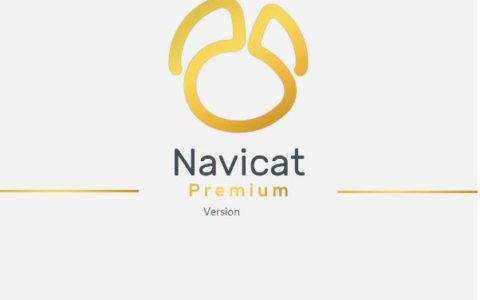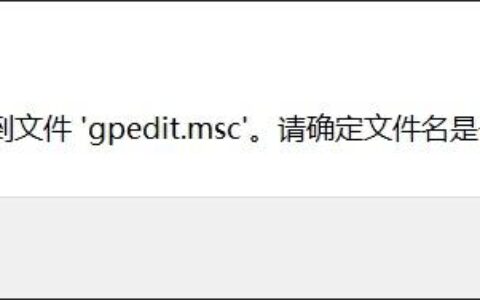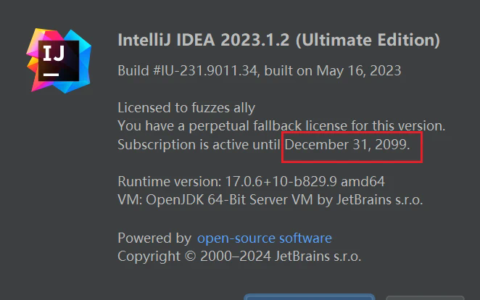【转载】常用函数公式及操作技巧系列文章【共十篇】 (Excel)常用函数公式及操作技巧之一:身份证信息提取 (Excel)常用函数公式及操作技巧之二:年龄和工龄计算 (Excel)常用函数公式及操作技巧之三:时间和日期应用 (Excel)常用函数公式及操作技巧之三:排名及排序筛选(一) (Excel)常用函数公式及操作技巧之三:排名及排序筛选(二) (Excel)常用函数公式及操作技巧之四:文本与页面设置(一) (Excel)常用函数公式及操作技巧之四:文本与页面设置(二) (Excel)常用函数公式及操作技巧之四:文本与页面设置(三) (Excel)常用函数公式及操作技巧之四:文本与页面设置(四) (Excel)常用函数公式及操作技巧之四:文本与页面设置(五) (Excel)常用函数公式及操作技巧之五:数据拆分与合并 (Excel)常用函数公式及操作技巧之六:条件自定义格式(一) (Excel)常用函数公式及操作技巧之六:条件自定义格式(二) (Excel)常用函数公式及操作技巧之六:汇总计算与统计(一) (Excel)常用函数公式及操作技巧之六:汇总计算与统计(二) (Excel)常用函数公式及操作技巧之七:数值取整及进位 (Excel)常用函数公式及操作技巧之八:大小值或中间值 (Excel)常用函数公式及操作技巧之九:查询和查找引用 (Excel)常用函数公式及操作技巧之十:输入数据的技巧 1.身份证信息提取 从身份证号码中提取出生年月日 =TEXT(MID(A1,7,6+(LEN(A1)=18)*2),”#-00-00″)+0 =TEXT(MID(A1,7,6+(LEN(A1)=18)*2),”#-00-00″)*1 =IF(A2<>””,TEXT((LEN(A2)=15)*19&MID(A2,7,6+(LEN(A2)=18)*2),”#-00-00″)+0,) 显示格式均为yyyy-m-d。(最简单的公式,把单格设置为日期格式) =IF(LEN(A2)=15,”19″&MID(A2,7,2)&”-“&MID(A2,9,2)&”-“&MID(A2,11,2),MID(A2,7,4)&”-“&MID(A2,11,2)&”-“&MID(A2,13,2)) 显示格式为yyyy-mm-dd。(如果要求为“1995/03/29”格式的话,将”-” 换成”/”即可) =IF(D4=””,””,IF(LEN(D4)=15,TEXT((“19″&MID(D4,7,6)),”0000年00月00日”),IF(LEN(D4)=18,TEXT(MID(D4,7,8),”0000年00月00日”)))) 显示格式为yyyy年mm月dd日。(如果将公式中“0000年00月00日”改成“0000-00-00”,则显示格式为yyyy-mm-dd) =IF(LEN(A1:A2)=18,MID(A1:A2,7,8),”19″&MID(A1:A2,7,6)) 显示格式为yyyymmdd。 =TEXT((LEN(A1)=15)*19&MID(A1,7,6+(LEN(A1)=18)*2),”#-00-00″)+0 =IF(LEN(A2)=18,MID(A2,7,4)&-MID(A2,11,2),19&MID(A2,7,2)&-MID(A2,9,2)) =MID(A1,7,4)&”年”&MID(A1,11,2)&”月”&MID(A1,13,2)&”日” =IF(A1<>””,TEXT((LEN(A1)=15)*19&MID(A1,7,6+(LEN(A1)=18)*2),”#-00-00″)) 从身份证号码中提取出性别 =IF(MOD(MID(A1,15,3),2),”男”,”女”) (最简单公式) =IF(MOD(RIGHT(LEFT(A1,17)),2),”男”,”女”) =IF(A2<>” ”,IF(MOD(RIGHT(LEFT(A2,17)),2),”男”,”女”),) =IF(VALUE(LEN(ROUND(RIGHT(A1,1)/2,2)))=1,”男”,”女”) 从身份证号码中进行年龄判断 =IF(A3<>””,DATEDIF(TEXT((LEN(A3)=15*19&MID(A3,7,6+(LEN(A3)=18*2),”#-00-00”),TODAY(),”Y”),) =DATEDIF(A1,TODAY(),“Y”) (以上公式会判断是否已过生日而自动增减一岁) =YEAR(NOW())-MID(E2,IF(LEN(E2)=18,9,7),2)-1900 =YEAR(TODAY())-IF(LEN(A1)=15,”19″&MID(A1,7,2),MID(A1,7,4)) =YEAR(TODAY())-VALUE(MID(B1,7,4))&”岁” =YEAR(TODAY())-IF(MID(B1,18,1)=””,CONCATENATE(“19″,MID(B1,7,2)),MID(B1,7,4)) 按身份证号号码计算至今天年龄 =DATEDIF(TEXT((LEN(A1)=15)*19&MID(A1,7,6+(LEN(A1)=18)*2),”#-00-00″),TODAY(),”y”) 以2006年10月31日为基准日,按按身份证计算年龄(周岁)的公式 =DATEDIF(TEXT(MID(A1,7,6+(LEN(A1)=18)*2),”#-00-00″)*1,”2006-10-31″,”y”) 按身份证号分男女年龄段 按身份证号分男女年龄段,身份证号在K列,年龄段在J列(身份证号为18位) 男性16周岁以下为 1 男性16周岁(含16周岁)以上至50周岁为 2 男性50周岁(含50周岁)以上至60周岁为 3 男性60周岁(含60周岁)以上为 4 女性16周岁以下为 1 女性16周岁(含16周岁)以上至45周岁为 2 女性45周岁(含45周岁)以上至55周岁为 3 女性55周岁(含55周岁)以上为 4 =MATCH(DATEDIF(DATE(MID(K1,7,4),MID(K1,11,2),MID(K1,13,2)),TODAY(),”y”),{0,16,50,60}-{0,0,5,5}*ISEVEN(MID(K1,17,1))) =SUM(–(DATEDIF(MID(K1,7,4)&”/”&MID(K1,11,2)&”/”&MID(K1,13,2),TODAY(),”y”)>={0,16,45,55}+{0,0,5,5}*MOD(MID(K1,17,1),2))) 2.根据出生年月计算年龄 =DATEDIF(A1,TODAY(),”y”) =DATEDIF(A1,TODAY(),”y”)&”周岁” =DATEDIF(A1,NOW(),”y”) 根据出生年月推算生肖 中国人有12生肖,属什么可以推算出来。即用诞生年份除以12,再用除不尽的余数对照如下:0→猴,1→鸡,2→狗,3→猪,4→鼠,5→牛,6→虎,7→兔,8→龙,9→蛇,10→马,11→羊例如:XXX出生于1921年,即用1921年除以12,商得数为160,余数为1,对照上面得知余数1对应生肖是鸡,XXX就属鸡。 =MID(“猴鸡狗猪鼠牛虎兔龙蛇马羊”,MOD(YEAR(A2),12)+1,1) (2007) 如何求出一个人到某指定日期的周岁? =DATEDIF(起始日期,结束日期,”Y”) 计算距离退休年龄的公式 =IF(E2=””,””,IF(E2>=V2,”已经退休”,”距离退休还有”&DATEDIF(TODAY(),DATE(YEAR(U2)+(V2),MONTH(U2),DAY(U2)),”Y”)&”年”&DATEDIF(TODAY(),DATE(YEAR(U2)+(V2),MONTH(U2),DAY(U2)),”YM”)&”个月”&DATEDIF(TODAY(),DATE(YEAR(U2)+(V2),MONTH(U2),DAY(U2)),”Md”)&”天”)) 其中E2为年龄(可用身份证号码的公式生成); V2为法定退休年龄(男60,女50)公式为:=IF(D2=””,””,IF(D2=”男”,60,50)) D2为男或女(可用身份证号码的公式生成);U2为出生年月日(可用身份证号码的公式生成)。 求工齡 =DATEDIF(B2,TODAY(),”y”) =DATEDIF(B2,TODAY(),”ym”) =DATEDIF(B2,TODAY(),”md”) =DATEDIF(B2,TODAY(),”y”)&”年”&DATEDIF(B2,TODAY(),”ym”)&”月”&DATEDIF(B2,TODAY(),”md”)&”日” 计算工龄 =DATEDIF(C6,C8,”y”)求两日期间的年数 =DATEDIF(C6,C8,”ym”)求两日期间除去整年数剩余的月数 =DATEDIF(C6,C8,”m”)求两日期间的总月数 如果只需要算出周年的话,可以用=datedif(“1978-8″,”2006-5″,”Y”) 年龄及工龄计算 有出生年月如何求年龄? 有工作时间如何求工龄?(求出的结果为多少年另几个月,如:0303的形式,即3年零3个月)。 a1是出生年月或工作时间: =datedif(a1,today(),”y”) =text(datedif(a1,today(),”y”),”00″)&text(datedif(a1,today(),”m”),”00″) 如 [B2]=1964-9-1 则: =TEXT(DATEDIF(B2,TODAY(),”y”),”00″)&TEXT(MOD(DATEDIF(B2,TODAY(),”m”),12),”00″) ‘显示 4009 =TEXT(DATEDIF(B2,TODAY(),”y”),”00年”)&TEXT(MOD(DATEDIF(B2,TODAY(),”m”),12),”00月”) ‘显示40年09月 如果你找不到 DATEDIF 函数,也可以不用 DATEDIF 函数, 如 [B2]=1964-9-1 则: =TEXT(RIGHT(YEAR(NOW()-B2),2),”00″)&TEXT(MOD(MONTH(NOW()-B2)-1,12),”00″) ‘显示 4009 =TEXT(RIGHT(YEAR(NOW()-B2),2)&”年”&MOD(MONTH(NOW()-B2)-1,12)&”个月”,””) ‘显示 40年09个月 自动算出工龄日期格式为(yyyy.mm.dd) 能否用:(yyyy.mm.dd)这种格式来计算出工龄有多长呢~? 以前用这样一段( =TEXT(RIGHT(YEAR(NOW()-A1),2)&”年”&MOD(MONTH(NOW()-A1)-1,12)&”个月”,””) )。 但这种方法只能用:(yyyy-mm-dd)这样的日期格式才能实现! 你不妨把“.”替换成“-”,不就行了吗,再说后者是日期的一种标准格式, =TEXT(RIGHT(YEAR(NOW()-SUBSTITUTE(A1,”.”,”-“)),2)&”年”&MOD(MONTH(NOW()-SUBSTITUTE(A1,”.”,”-“))-1,12)&”个月”,””) 3.自动显示当前日期公式 =YEAR(NOW()) 当前年 =MONTH(NOW()) 当前月 =DAY((NOW())) 当前日 如何在单格中自动填入当前日期 Ctrl+; 如何判断某日是否星期天 =WEEKDAY(A2,2) =TEXT(A1,”aaaa”) =MOD(A1,7)<2 某个日期是星期几 比如2007年2月9日,在一单格内显示星期几。 =TEXT(A1,”aaa”) (五) =TEXT(A1,”aaaa”) (星期五) =TEXT(A1,”ddd”) (Fri) =TEXT(A1,”dddd”) (Friday) 什么函数可以显示当前星期 如:星期二 10:41:56 =TEXT(NOW(),”aaaa hh:mm:ss”) 求本月天数 设A1为2006-8-4 求本月天数 A1=DAY(DATE(YEAR(A1),MONTH(A1)+1,0)) 也有更簡便的公式:=DAY(EOMONTH(NOW(),0)) 需加載分析工具箱。 当前月天数: =DATE(YEAR(TODAY()),MONTH(TODAY())+1,1)-DATE(YEAR(TODAY()),MONTH(TODAY()),1) 用公式算出除去当月星期六、星期日以外的天数 =SUMPRODUCT(–(MOD(ROW(INDIRECT(DATE(YEAR(NOW()),MONTH(NOW()),1)&”:”&DATE(YEAR(NOW()),MONTH(NOW())+1,0))),7)>1)) 显示昨天的日期 每天需要单格内显示昨天的日期,但双休日除外。 例如,今天是7月3号的话,就显示7月2号,如果是7月9号,就显示7月6号。 =IF(TEXT(TODAY(),”AAA”)=”一”,TODAY()-3,IF(TEXT(TODAY(),”AAA”)=”日”,TODAY()-2,TODAY()-1)) =IF(TEXT(TODAY(),”AAA”)=”一”,TODAY()-3,TODAY()-1) 关于取日期 怎么设个公式使A1在年月日向后推5年,变成2011-7-15 =DATE(YEAR(A1)+5,MONTH(A1),DAY(A1)) =EDATE(A1,12*5) 如何对日期进行上、中、下旬区分 =LOOKUP(DAY(A1),{0,11,21,31},{“上旬”,”中旬”,”下旬”,”下旬”}) 如何一个月的最大天数 ”=DAY(DATE(2002,3,1)-1)”或”=DAY(B1-1)”,B1为”2001-03-01 日期格式转换公式 将 “01/12/2005” 转换成“”格式 =RIGHT(A1,4)&MID(A1,4,2)&LEFT(A1,2) =YEAR($A2)&TEXT(MONTH($A2),”00″)&TEXT(DAY($A2),”00″) 该公式不用设置数据有效性,但要设置储存格格式。 也可以用下列两方法: 1、先转换成文本, 然后再用字符处理函数。 2、[数据]-[分列] [日期]-[MDY] 将“2005年9月”转换成“”格式 先用公式:=text(a1,”yyyymm”)+0 然后将单格格式为常规。 将“2005-8-6”格式转换为“”格式 用公式:=TEXT(A1,”YYYYMMDD”) 反之,将转为日期2005-8-6格式,可用公式: =DATE(LEFT(A1,4),MID(A1,5,2),RIGHT(A1,2)) 另四种公式: =text(a1,”0000-00-00″) 显示:2005-08-06 =–TEXT(A1,”#-00-00″),把单格设置为日期格式 显示:2005-8-6 =TEXT(,”0000-00-00″)*1,单格设置日期型 显示:2005-8-6 =VALUE(LEFT(A1,4)&”-“&MID(A1,5,2)&”-“&RIGHT(A1,2)) 显示:2005-8-6 将“”转换为“2006-05-01”格式 =DATE(LEFT(A2,4),MID(A2,5,2),RIGHT(A2,2)) 将“”转换为“1993-6” 公式1:=LEFT(A3,4)&”-“&RIGHT(A3,2)*1 公式2:=–TEXT(A3*100+1,”#-00-00″) 公式2需要设置单格格式,自定义:e-m 公式3:=TEXT(TEXT(A3&”01″,”0000-00-00″),”e-m”) 把转换成1984.05 一、查找—1984,替换—1984. 二、如果全部是年月的话,我个人建议, 1、采取辅助=mid(xxxxxx,1,4) & “.” & right(xxxxxx,2) 2、选中这列,用数据中的分列。然后…………… 三、单格格式/数字/自定义,类型下面输入:#”.”## 将文本“2004.01.02” 转换为日期格式:2004-1-2 =DATE(MID(A1,1,4),MID(A1,6,2),MID(A1,9,2)) 将2005-8-6转换为2005年8月6日格式 =TEXT(A1,”yyyy””年””m””月””d””日””;@”) 象22怎样转换成22日?转成当年当月的日子 公式为:=date(year(now()),month(now()),22) 将“2006年5月”转换成“2006年05月” 公式为:=TEXT(A8,”yyyy””年””mm””月””;@”) 也可以这样处理:选中单格,设置单格公式-数字-自定义,将yyyy“年”m“月”改为:yyyy“年”mm“月”,即可。但这方法打印出来显示为:2006/5/ 将“1968年6月12日”转换为“1968/6/12”格式 =YEAR(A1)&”/”&MONTH(A1)&”/”&DAY(A1) 显示:1968/6/12 =TEXT(A1,”yyyy/mm/dd”) 显示:1968/06/12 将“1968年6月12日”转换为“1968-6-12”格式 =YEAR(A1)&”-“&MONTH(A1)&”-“&DAY(A1) 显示:1968-6-12 =TEXT(A1,”yyyy-mm-dd”) 显示:1968-06-12 将1993-12-28的日期格式转换成1993年12月 =CONCATENATE(YEAR(A1),”年”,MONTH(A1),”月”) =YEAR(A1)&”年”&MONTH(A1)&”月” 也可以自定义格式 [$-404]e”年”m”月” 将“1978-5-2”包含年月日的日期转换成“”只有年月的格式 =year(A1)&text(month(A1),”00″) 要将“99.08.15” 格式转换成“1999.08.15”如何做 选中列,数据菜单中选分列,分列过程中“格式”选“日期YMD”,结束。 要保持2005/8/6格式 当输入2005/8/6后系统自动变成2005-8-6,要保持2005/8/6格式,可以使用强制文本(前面加’号)或使用公式=TEXT(A1,”YYYY/MM/DD”)。也可以用另一种公式:=IF(ISERROR(TEXT(A1,”yyyy/mm/dd”)),TEXT(A1,”0000!/00!/00″),TEXT(A1,”yyyy/mm/dd”)) 将“二○○三年十二月二十五日”转为“2003-12-25”格式, 1、可以用数组公式将中文日期转化为日期系列数{=14610+MATCH(SUBSTITUTE(A3,””,”一”),TEXT(ROW($14611:$55153),”[DBNum1]yyyy年m月d日”),0)} 该公式速度较慢。 2、改进后的公式,速度要快的多: {=DATE(1899+MATCH(LEFT(A7,4),TEXT(ROW($1900:$2100),”[DBNum1]0000″),0),MONTH(MATCH(SUBSTITUTE(MID(A7,6,7),””,”一”),TEXT(ROW($1:$366),”[DBNum1]m月d日”),0)),DAY(MATCH(SUBSTITUTE(MID(A7,6,7),””,”一”),TEXT(ROW($1:$366),”[DBNum1]m月d日”),0)))} 要设置为1900年的日期格式。 日期格式转换 如A列是月份数为8,B列是日期数为18,如何在C列显示“8月18日” =A1&”月”&B1&”日” 反之,要将C列的“8月18日” 直接分别到D、E列,显示月份和日期, 月数份=LEFT(C5,FIND(“月”,C5)-1) 日期数=MID(C5,FIND(“月”,C5)+1,FIND(“日”,C5)-FIND(“月”,C5)-1) 也可分别用公式: =month(–c5) =day(–c5) 日期格式转换问题 输入的日期是:04-07-26. 与另一格的”001″合并,合并出来是:0. =TEXT(A1,”YYMMDD”)&”001″ 要想自动取得“编制日期:XXXX年X月X日” 可在该单格输入 =”编制日期:”&TEXT(TODAY(),”yyyy年m月d日”) 4.一个具有11项汇总方式的函数SUBTOTAL =SUBTOTAL(9,$B$2:B2) 在数据筛选求和上有意想不到的功能,11项功能为:1、求平均数,2、求计数,3、求计数值(自动筛选序列)4、求最大值,5、求最小值,6、求乘积,7、求总体标准偏差,8、求标准偏差、9、求和,10、求方差,11、求总体方差。 自动排序 =SUBTOTAL(3,$B$2:B2)*1 =IF(A2<>A1,1,N(C1)+1) 按奇偶数排序 我想请教怎样按奇数顺序然后再按偶数顺序排序 =IF(MOD(A1,2),0,1) =IF(ROW()>50,(ROW()*2)-100,(ROW()*2)-1) =ROW()*2-1-(ROW()>50)*99 自动生成序号 比如在第二列中输入内容回车后第一列的下一行自动生成序列号。 =IF(B2<>””,A2+1,””) 如何自动标示A栏中的数字大小排序? =RANK(A1,$A$1:$A$5) =RANK(A1,A:A) 如何设置自动排序 A列自动变成从小到大排列 B=SMALL(A$2:A$28,ROW(1:1)) A列自动变成从大到小排列 B=LARGE(A$2:A$28,ROW(1:1)) 重复数据得到唯一的排位序列 想得到数据的出现总数吗({1,2,2,3,4,4,5} 数据的出现总数为5)? 解答:不需要插列,不需要很多的函数就行了. =RANK(B3,B$3:B$12)+COUNTIF(B$3:B3,B3)-1 按字符数量排序 制作歌曲清单时,习惯按字符数量来排列分类,但是EXCEL并不能直接按字数排序。需要先计算出每首歌曲的字数,然后再进行排序。 如A、B列分别为“歌手”和“歌名”,在C1输入“字数”,在C2输入公式: =LEN(B2) 下拖,单击C2,单击工具栏上的“升序排列”即可,删除C列。 排序字母与数字的混合内容 日常使用中,表格经常会有包含字母和数字混合的数据,对此类数据排序时,通常是先比较字母的大小,再比较数字的大小,但EXCEL是按照对字符进行逐位比较来排序的,如下表:A7排在第5位,而不是第1位。排序结果无法令人满意。 A 1 A122 2 A29 3 A317 4 A43 5 A7 6 B20 7 B3 8 C144 9 C5 10 C33 A B 1 A7 A007 2 A29 A029 3 A43 A043 4 A122 A122 5 A317 A317 6 B3 B003 7 B20 B020 8 C5 C005 9 C33 C033 10 C144 C144 如果希望EXCEL改变排序的规则,需要将数据做一些改变。 在B1中输入公式:LEFT(A1,1)& RIGHT(“000″& RIGHT(A1,LEN(A1)-1),3) 下拖 单击B2,单击工具栏上的“升序排列”即可。 随机排序 如A、B列分别为“歌手”和“歌名”,在C1输入“次序”,在C2输入公式: =RAND(),下拖,单击C2,单击工具栏上的“降序排列”即可对歌曲清单进行随机排序。 排序的问题 我想要这样的排序: 2001-2003 2004-2006 2007-2009 2010-2012; 其实不是数据排序,应该是数据填充。 输入公式=LEFT(E3,4)+3&”-“&RIGHT(E3,4)+3 即可。 怎样才能让数列自动加数 怎样做才能让数列自动加数 A A0001 B B0001 A A0002 C C0001 A A0003 B B0002 C C0002 公式为=A1&”000″&COUNTIF(A$1:A1,A1)向下拖 =TEXT(COUNTIF(A$1:A1,A1),”!”&A1&”0000″)否则数字超过9就错误了。 一个排序问题 一个电子表格,格式是101、102… 999,10101、10102… 99901,,… ,请问如何将它排列成101,10101,,102,10201,,… 999,99901, 的形式。 我在数字前加了个字母,比如”d”&”数字”,然后用排序就可以把它们按你的需求排列了.最后再把字母”d”去掉。 数字的自动排序,插入后不变? 1 赵一 总经理 2 赵二 副经理 3 赵三 副经理 4 赵四 技术员 5 赵五 6 赵六 员工 如上的一个表,如何实现当我把赵六这一整行(第6行)插入到上面的表中时,A列的序列号不变?最后的效果如下: 1 赵一 总经理 2 赵二 副经理 3 赵六 员工 4 赵三 副经理 5 赵四 技术员 6 赵五 A1单格输入公式 =row(),往下拉,然后再插入。 =SUBTOTAL(3,$B$2:$B2) 在A1中输入公式:“=if(b1=””,””,counta($b$1:b1)”后下拉复制至A列各行即可(“”不必输入) 根据规律的重复的姓名列产生自动序号 姓名 序号 张三 1 张三 1 李四 2 李四 2 赵五 3 赵五 3 赵五 3 王六 4 王六 4 =(A1<>A2)+N(B1) =IF(A3=A2,B2,B2+1) 姓名已排序: B2=SUMPRODUCT(1/COUNTIF(A$2:A2,A$2:A2)) 姓名未排序: B2=IF(COUNTIF(A$2:A2,A2)>1,VLOOKUP(A2,A:B,2,0),SUMPRODUCT(1/COUNTIF(A$2:A2,A$2:A2))) ~~~~~~~~~~~~~~~~~~~~~~~~~~~~~~~~~~~~~~ 排名的函数 用排名函数来对成绩进行排名,用起来非常地方便。 =IF(ISERR(RANK(M3,M:M)),””,RANK(M3,M:M)) A列是成绩,B列是排名 =SUMPRODUCT((A$1:A$9>A1)/COUNTIF(A$1:A$9,A$1:A$9))+1 自动排名公式 =RANK(C3,$C$3:$C$12) =RANK(A2,$A$2:$A$11,0) =RANK(C2,$C$2:$C$65)+COUNTIF($C$2:C2,C2)-1 百分比排名的公式写法为: =PERCENTRANK($C$3:$C$12,C3) 平均分及总分排名 =AVERAGE(B2:E2) =RANK(F2,$F$2:$F$65536) 求名次排名 统计成绩时遇到一个分别求班级和年级总分名次排名的问题,不晓得应该运用什么公式来实现。 班级名次: =SUMPRODUCT((BJ=A2)*(ZF>E2))+1 年级名次: =RANK(E2,ZF) 公式下拖。 排名次 根据总分值大小,只将姓名排序后, 降序结果 =INDEX(A$2:A$6,RANK(D2,D$2:D$6)) 根据总分值大小,只将姓名排序后, 升序 =INDEX(A$2:A$6,RANK(D2,D$2:D$6,1)) 根据分数进行普通排名 =RANK(A2,$A$2:$A$12) =RANK(A2,A$2:A$12)+COUNTIF(A$2:A2,A2)-1 =SUMPRODUCT(1*($E$3:$E$12>=E3)) =RANK(K3,$K$3:$K$26) =RANK(A2,A$2:A$12) =SUM((A$2:A$12>=A2)/COUNTIF(A$2:A$12,A$2:A$12)) =COUNTIF($K$3:$K$26,”>”&K3)+1 =INDEX($A$2:$A$7,MATCH(LARGE($C$2:$C$7,ROW(A1)),$C$2:$C$7,0),1) =SUMPRODUCT(($A$2:$A$12>A2)/COUNTIF($A$2:$A$12,$A$2:$A$12&””))+1 =RANK(D2,OFFSET($A$1,MATCH($A2,$A:$A,0)-1,3,COUNTIF($A:$A,$A2),1)) 对于普通排名分数相同时,按顺序进行不重复排名 =RANK(K32,$K$32:$K$55)+COUNTIF($K$32:$K32,K32)-1 =COUNTIF($K$32:K32,K32)-1+COUNTIF($K$3:$K$26,”>”&K32)+1 =SUMPRODUCT(1*(($E$3:$E$12+ROW($E$3:$E$12)/100>=($E3+ROW(E3)/100)))) =RANK(E3,$E$3:$E$12)+COUNTIF($E$3:E3,E3)-1 =SUMPRODUCT(1*(($E$3:$E$12+$B$3:$B$12/100)>=(E3+B3/100))) 依分数比高低名次成绩排名 =RANK($E3,$E$3:$E$22) 內建方式排名 =SUMPRODUCT(1*($E$3:$E$12>=E3)) 一般方式排名 {=RANK(E3,$E$3:$E$22)+SUM(IF($E$3:$E$22>E3,1/COUNTIF($E$3:$E$22,$E$3:$E$22),0))-COUNTIF($E$3:$E$22,”>”&E3)} 一般方式排名 =RANK(E3,$E$3:$E$12)+COUNTIF($E$3:E3,E3)-1不重复排名 =SUMPRODUCT(1*(($E$3:$E$12+ROW($E$3:$E$12)/100>=($E3+ROW(E3)/100)))) =SUMPRODUCT(1*(($E$3:$E$12+$B$3:$B$12/100)>=(E3+B3/100))) 不重复排名 =SUMPRODUCT(1*(($E$3:$E$12+$B$3:$B$12/100+$C$3:$C$12/10000)>=(E3+B3/100+C3/10000))) 不重复排名 =RANK($E3,$E$3:$E$22,1) 倒排序 美国式排名 =RANK(K247,$K$247:$K$270) =RANK(B1,$B1:$H1) 中国式排名 =RANK(B2,$B$2:$B$21,0) =RANK(B1,$B1:$H1)+COUNTIF($B$1:B1,B1)-1 =SUM(IF($A$1:$E$1>=A1,1/COUNTIF($A$1:$E$1,$A$1:$E$1),””)) =SUMPRODUCT(($B$2:$B$21>=B2)/COUNTIF($B$2:B$21,B$2:B$21)) =SUMPRODUCT((B$3:B$21>B3)*(1/COUNTIF($B$3:$B$21,$B$3:$B$21)))+1 (升序) =SUMPRODUCT((B$3:B$21<B3)*(1/COUNTIF($B$3:$B$21,$B$3:$B$21)))+1 (降序) {=SUM(–(IF(FREQUENCY(B$2:B$21,B$2:B$21),B$2:B$21>B2)))+1} {=SUM(IF($B$3:$B$21<=B3,””,1/(COUNTIF($B$3:B$21,B$3:B$21))))+1}(升序) {=SUM(IF($B$3:$B$21<=B3,1/(COUNTIF($B$3:B$21,B$3:B$21)),””))} (降序) {=SUM(IF($B$2:$B$21>B2,1/COUNTIF($B$2:B$21,B$2:B$21)))+1} {=SUM(IF($A$1:$E$1>=A1,1/COUNTIF($A$1:$E$1,$A$1:$E$1),””))} {=SUM(($B$2:$B$21>B2)*(MATCH($B$2:B$21,B$2:B$21,)=ROW($1:$20)))+1} {=SUM(IF($B$1:$H$1<=B1,””,1/(COUNTIF($B$1:$H$1,$B$1:$H$1))))+1} 5.求最精简的自动排名公式 =RANK(E2,$E$2:$E$21) =RANK(A2,$A$2:$A$9,0) =RANK(A2,$A$2:$A$10)+COUNTIF($A$2:$A2,$A2)-1(如果数据列中数值有相同) =RANK(F10,$F10:$Q10)+COUNTIF($F10:F10,F10)-1 =INDEX(A:A,1/MOD(LARGE(E$2:E$21+1/ROW($2:$21),ROW(1:1)),1)) =LOOKUP(1,0/(($F$2:$F$21=A27)*(COUNTIF(D$26:D26,$A$2:$A$21)=0)),$A$2:$A$21)=INDIRECT(“A”&RIGHT(LARGE(($E$2:$E$21*100+ROW($A$2:$A$21)),ROW(A1)),2)) =RANK(C2,OFFSET($C$1,MATCH(E2,$E$2:$E$768,),,COUNTIF($E$2:$E$768,E2))) 数组公式 {=INDEX(A:A,MOD(LARGE(E$2:E$21*100+ROW($2:$21),ROW(1:1)),100))} {=OFFSET($A$1,RIGHT(LARGE($E$2:$E$21*1000+ROW($E$2:$E$21),ROW()-25),3)-1,,)} =OFFSET($A$1,RIGHT(LARGE(($E$2:$E$21*100+ROW($A$1:$A$20)),ROW(A3)),2),) =TEXT(SUMPRODUCT(($E$2:$E$21>=E2)/COUNTIF($E$2:$E$21,$E$2:$E$21)),”第[DBNUM1]G/通用格式名”) 排序后排名 {=SUM(IF($B$2:$B$15>=B2,1/COUNTIF($B$2:$B$15,$B$2:$B$15)))} =SUMPRODUCT((B$2:B$15>=B2)/COUNTIF(B$2:B$15,B$2:B$15)) 位次排名 {=IF($B2:$O2>=0,RANK($B2:$O2,$B2:$O2,0),)} 根据双列成绩进行共同排名 =RANK(C345,($C$345:$C$356,$H$345:$H$356)) 在双列间排名 =RANK(B2,($B$2:$B$26,$E$2:$E$16)) 等次排名 由大到小排名 =RANK(B3,$B$3:$B$12) =SUMPRODUCT(($A$16:$A$25=A16)*($B$16:$B$25>B16))+1 由小到大排名 =RANK(B3,$B$3:$B$12,1) =SUMPRODUCT(($A$16:$A$25=A16)*($B$16:$B$25<B16))+1 不等次排名(行小排先) 由大到小 =RANK(B3,$B$3:$B$12)+COUNTIF($B$3:B3,B3)-1 =SUMPRODUCT(($A$16:$A$25=A16)*($B$16:$B$25-ROW($B$16:$B$25)/10000>B16-ROW(B16)/10000))+1 由小到大 =RANK(B3,$B$3:$B$12,1)+COUNTIF($B$3:B3,B3)-1 =SUMPRODUCT(($A$16:$A$25=A16)*($B$16:$B$25+ROW($B$16:$B$25)/10000<B16+ROW(B16)/10000))+1 不等次排名(行大排先) 由大到小 =COUNT($B$3:$B$12)-RANK(B3,$B$3:$B$12,1)-COUNTIF($B$3:B3,B3)+2 =SUMPRODUCT(($A$16:$A$25=A16)*($B$16:$B$25+ROW($B$16:$B$25)/10000>B16+ROW(B16)/10000))+1 由小到大 =COUNT($B$3:$B$12)-RANK(B3,$B$3:$B$12)-COUNTIF($B$3:B3,B3)+2 =SUMPRODUCT(($A$16:$A$25=A16)*($B$16:$B$25-ROW($B$16:$B$25)/10000<B16-ROW(B16)/10000))+1 顺次排名 由大到小 =SUMPRODUCT((B$3:B$12>B3)*(1/COUNTIF(B$3:B$12,B$3:B$12)))+1 =SUMPRODUCT(($A$16:$A$25=A16)*($B$16:$B$25>B16)/COUNTIF($K$16:$K$25,$K$16:$K$25))+1 由小到大 =SUMPRODUCT((B$3:B$12<B3)*(1/COUNTIF(B$3:B$12,B$3:B$12)))+1 =SUMPRODUCT(($A$16:$A$25=A16)*($B$16:$B$25<B16)/COUNTIF($K$16:$K$25,$K$16:$K$25))+1 有并列排名 =RANK(B2,$B$2:$B$20) =SUMPRODUCT(1*($B$3:$B$21>B3))+1 =COUNTIF($B$3:$B$21,”>”&B3)+1 {=SUM(IF($B$3:$B$21>B3,1,0))+1} =19-FREQUENCY($B$3:$B$21,B3)+1 =SUMPRODUCT(($B$2:$B$20>=B2)/COUNTIF($B$2:$B$20,$B$2:$B$20)) 无并列排名 =RANK(B3,$B$3:$B$21)+COUNTIF($B$3:$B3,B3)-1 =SUMPRODUCT((B3-ROW()/1000<$B$3:$B$21-ROW($B$3:$B$21)/1000)*1)+1 =19-FREQUENCY($B$3:$B$21-ROW($B$3:$B$21)/1000,B3-ROW()/1000)+1 {=SUM(IF($B$3:$B$21-ROW($B$3:$B$21)/1000>B3-ROW()/1000,1,0))+1} 有并列分段排名 =SUMPRODUCT(($A$3:$A$21=A3)*($C$3:$C$21>C3))+1 =19-FREQUENCY(($A$3:$A$21=A3)*($C$3:$C$21),C3)+1 {=MATCH(C3,LARGE(OFFSET($C$2,IF($A$3:$A$21=A3,ROW($A$3:$A$21)-2),),ROW(INDIRECT(“1:”&COUNTIF($A$3:$A$21,A3)))),0)} {=MATCH(C3,LARGE(IF($A$3:$A$21=A3,$C$3:$C$21),ROW(INDIRECT(“1:”&COUNTIF($A$3:$A$21,A3)))),0)} {=SUMPRODUCT(($A$3:$A$21=A3)*($C$3:$C$21>C3)/COUNTIF($N$3:$N$21,$N$3:$N$21))+1}(需辅助列) 无并列分段排名 {=SUMPRODUCT(($A$3:$A$21=A3)*($C$3:$C$21-ROW($C$3:$C$21)/10000>C3-ROW(C3)/10000))+1} =19-FREQUENCY(($A$3:$A$21=A3)*($C$3:$C$21-ROW($C$3:$C$21)/1000),C3-ROW()/1000)+1 成绩排名 序号 姓名 语文 数学 英语 1 杨增海 135 136 146 2 郭爱玲 138 137 141 3 华志锋 134 138 141 4 袁文飞 134 143 135 能否用一个公式直接找出所用考生中语文成绩中第100名的成绩是多少? =LARGE(C2:C417,100) =PERCENTILE(C2:C417,(416-100)/416) =PERCENTILE($C$2:$C$417,(COUNTA($C$2:$C$417)-100)/COUNTA($C$2:$C$417)) 能否用一个公式直接找出所用考生中语文成绩中按与考人数的35%切线中位于第35%的成绩是多少? 升冪 =SMALL(C2:C417,416*0.35) =PERCENTILE($C$2:$C$417,0.35) 降冪 =LARGE(C2:C417,416*0.35) =PERCENTILE($C$2:$C$417,1-0.35) 如何排名 1、对英语进行排名,缺考不计算在内。 2、对英语进行排名,缺考计算在内。 英语 英语排名 42 9 62 3 72 1 48 5 48 5 72 1 54 4 42 9 缺考 缺考 45 8 46 7 缺考不计算在内 b2=IF(A2=”缺考”,””,RANK(A2,$A$2:$A$13)) 然后按照B列排序 缺考计算在内 =IF(A2=”缺考”,COUNTIF($A$2:$A$13,”>=0″)+1,RANK(A2,$A$2:$A$13)) =IF(A2=”缺考”,COUNT($A$2:$A$13)+1,RANK(A2,$A$2:$A$13,0)) 数据排名(隔几行排名) =IF(A2=””,””,RANK(A2,$A$2:$A$11,0)) 如果隔几行排名,如下表,第五行、第九行和第十二行不参与排名。 单位 数据 排名 A 1 8 A 5 7 A 6 6 小计 12 B 8 4 B 9 3 B 7 5 小计 24 C 18 1 C 11 2 小计 29 =IF(A2=”小计”,””,RANK(B2,(B$2:B$4,B$6:B$8,B$10:B$11))) 下拉 根据分数进行倒排名 =RANK($E3,$E$3:$E$22,1) =RANK(K60,$K$60:$K$83,1) =COUNTIF($K$60:$K$83,”<“&K60)+1 倒数排名函数是什么 1为正排序,0为逆排序。 倒数排名=RANK(A2,$A$2:$A$5,0) 正数排名=RANK(A2,$A$2:$A$5,1) 如何实现每日各车间产量的排名 =RANK(C2,OFFSET($C$2:$C$5,MATCH(A2,$A$2:$A$1000,0)-1,,,)) =RANK(C2,OFFSET($C$2:$C$5,MATCH(A2,$A$2:$A$33,0)-1,,,)) 分数相同时按照一科的分数进行排名 {=MATCH(K308*100+D308,LARGE($K$308:$K$331*100+$D$308:$D$331,ROW($K$308:$K$331)-307),)} ~~~~~~~~~~~~~~~~~~~~~~~~~~~~~~~~~~~~~~ 筛选后自动产生序列号并汇总 自动产生序列号:在A1输入以下公式,往下拖。 =SUBTOTAL(3,$B$2:B2)*1 自动汇总,用以下公式: =SUBTOTAL(9,$B$2:B2) 说明:汇总时,不要在“全选”状态下进行,先“筛选”出某一单位,自动求和∑。然后再恢复到“全选”或者选择任何单位,就能自动汇总了(在“筛选”出某一单位进行求和时,一般表格会自动产生以上汇总公式)。 其它:如同时要在其它单格显示人数,在“全选”状态下,选定单格,点“fx”(用“sum”函数)再序列号最末尾数,即可。 如何筛选奇数行 公式=MOD(A1,2)=1 函数筛选姓名 如何把两列中只要包含A和A+的人员筛选出来 =IF(ISNUMBER(FIND(“A”,C2))+ISNUMBER(FIND(“A”,B2))>0,”OK”,””) 名次筛选 名次=RANK(K5,K$2:K$435) 班名次=RANK(K6,OFFSET(K$2,MATCH(A6,A:A,)-2,,COUNTIF(A$1:A$500,A6))) 如何实现快速定位(筛选出不重复值) =IF(COUNTIF($A$2:A2,A2)=1,A2,””) =IF((COUNTIF($A$2:A2,A2)=1)=TRUE,A2,””) =INDEX(A:A,SMALL(IF(MATCH(A$1:A$20,A$1:A$20,)=ROW($1:$20),ROW(A$1:A$20),65536),ROW()))&””(数组公式) 如何请在N列中列出A1:L9中每列都存在的数值 {=IF(ROW()>SUM(–x),””,INDEX(A:A,SMALL(IF(x,ROW($A$1:$A$9)),ROW())))} 自动为性别编号的问题 有一个编码,5位,第1位,1为男,2为女,后面4位,代表他的编号,从0001-9999,如何达到下表: 性别 编码 男 10001 男 10002 女 20001 男 10003 女 20002 男的也是从0001-9999 女的也是从0001-9999 如果你是已经输入了其它信息,仅仅为快速输入编码的话。用筛选可以实现吧。 先以“男”为关键字进行排序,然后在第一个男的编码输入10001,下拉复制到最后一单即可。同理再以“女”排序。完成目标。 用公式:=IF(A2=””,TEXT(COUNTIF(A$2:A2,A2),”10000″),TEXT(COUNTIF(A$2:A2,A2),”20000″))向下拖 6.EXCEL中如何删除*号 在录入帐号是录入了*号,如何删除。 可以用函数 SUBSTITUTE(a1,”*”,””) 查找~*,替换为空。 将字符串中的星号“*”替换为其它字符 在查找栏输入~* 替换为“-”即可。 去空格函数 如何删去单格中的空格,如姓名前,中,后的空格,即单格中是两个字的人名中间有一个空格,想删去有何方法。如:中 国,改为:中国。 1、用公式:=SUBSTITUTE(A2,” “,””) 注:第一对双引号中有一空格。而第二个“”中是无空格的。 2、利用查找-替换,一次性全部解决。 “编辑”-“替换”(或Ctrl+H),在“查找”栏内输入一空格,“替换”什么也不输入(空白)。然后“全部替换”即可。 3、有一个专门删除空格的函数: TRIM() 在EXCEL编辑栏里,不管输中文还是英文只能输一个字节的空格,但如果字与字中间是两个字节的空格,那么TRIM()就不起作用了,它就不认为是一个空格,而是一个汉字,怎么去“TRIM”也没用。如:单格A1中有“中 心 是”,如果用TRIM则变成“中 心 是”, 想将空格全去掉,只能用SUBSTITUDE()函数,多少空格都能去掉。 如何去掉字符和单格里的空格 ~ ~ =SUBSTITUTE(B2,”~”,””) 怎样快速去除表中不同行和列的空格 编辑-定位-定位条件-空值,可选中所有空单格, 再删除。 如何禁止输入空格 在Excel中如何通过编辑“有效数据”来禁止录入空格?烦请大侠们费心解答。 解答:有效性公式。=COUNTIF(A1,”* *”)=0 (注:COUNTIF(A1,”* *”) 在单格有空格时结果为1,没有空格时结果为0 如希望第一位不能输入空格:countif(a1,” *”)=0 如希望最后一位不能输入空格:countif(a1,”* “)=0) 代替单格中字符串 单格编号,开始位数,从开始位数算起第几位数,要用于代替的的字符串。 windows2000变成windows2K =REPLACE(B2,8,3,”K”) 单格编号,要代替掉的字符,要用作代替的字符,第几个。 代替单格B391中的全部TT,改为UU。 EETTCCTTFF变成EEUUCCUUFF =SUBSTITUTE(B394,”TT”,”UU”) 只代替单格B391中的第一次出现的TT,改为UU。 EETTCCTTFF变成EEUUCCTTFF =SUBSTITUTE(B397,”TT”,”UU”,1) 把单格中的数字转变成为特定的字符格式 函数中的第二个参数的双引号一定不能是中文格式的(不能用任意中文输入法输入的双引号。) 实例: 20000 目的: 变成带有美符号的字符 10000 变成带有人民币符号的字符 变成带有欧符号的字符 变成中文繁体的字符 变成中文简体的字符 操作步骤: =TEXT(B72,”$0.00″) 结果: $20000.00 =TEXT(B73,”¥0.00″) ¥10000.00 =TEXT(B74,”€0.00″) €.00 =TEXT(B75,”[DBNum2]G/通用格式”) 壹佰肆拾伍万壹仟肆佰伍拾壹 =TEXT(B76,”[DBNum1]G/通用格式”) 一千五百七十四万八千四百一十五 把有六百多个单格的一列,变成一页的多列 有一张表,共有14页,但每页只有一列,如何把他们整合在一起,变成一页(按每页的顺序),如果使用剪切和粘贴的方式,那样太麻烦。 =INDIRECT(“r”&(COLUMN()-3)*48+ROW()&”C1″,0) 复制到其他单格 将N列变M列公式归纳为 =OFFSET($A$1,INT(((ROW(A1)-12)*m+COLUMN(A1)-1)/n),MOD((ROW(A1)-1)*m+COLUMN(A1)-1,n)) =OFFSET($A$1,INT(((ROW(A1)-1)*7+COLUMN(A1)-1)/4),MOD((ROW(A1)-1)*7+COLUMN(A1)-1,4)) 四列变七列 =OFFSET($A$1,INT(((ROW()-20)*10+COLUMN()-1)/7),MOD((ROW()-20)*10+COLUMN()-1,7)) 七列变十列 一列变四列 =OFFSET($A$1,ROW($A1)*4-COLUMNS(C:$F),) =OFFSET($A$1,(ROW()-3)*4+MOD(COLUMN()-8,4),) =OFFSET($A$1,ROW(A1)*4-4+MOD(COLUMN()-13,4),) 四列变一列 =OFFSET($F$1,INT(ROW(1:1)/4+3/4)-1,MOD(ROW()-1,4)) =OFFSET($F$1,INT((ROW(1:1)-1)/4),MOD(ROW()-1,4)) =OFFSET($F$1,ROUNDUP((ROW(1:1)/4),0)-1,MOD(ROW()-1,4)) =OFFSET($F$1,(ROW()-1)/4,MOD(ROW()-1,4)) 重复四次填充 =TEXT(INT(ROW()/4+3/4),”00″) =IF(TRUNC((ROW()-1)/4,0)<9,”0″&TRUNC(ROW()/4-0.01,0)+1,TRUNC(ROW()/4-0.01,0)+1) =TEXT(ROUNDUP(ROW()/4,),”00″) =TEXT(ROW(2:2)/4,”00″) 多行数据排成一列 a1 b1 c1 d1 e1 f1 g1 h1 i1 a2 b2 c2 d2 e2 g2 h2 i2 a3 c3 d3 g3 h3 i3 a4 c4 g4 h4 i4 A5 c5 g5 h5 g6 a1 a2 a3 a4 A5 b1 {=IF(ROW()>COUNTA($A$1:$I$10),””,INDEX($A$1:$I$10,MOD(SMALL(IF($A$1:$I$10<>””,ROW($A$1:$I$10)+COLUMN($A$1:$I$10)*),ROW()),),INT(SMALL(IF($A$1:$I$10<>””,ROW($A$1:$I$10)+COLUMN($A$1:$I$10)*),ROW())/)))} 将单格一列分为多列 如果有一列资料需要分为多列,只要先将此列选中,然后再选择“数据”→“分列”,此时会出现一个对话框,选“固定宽度”或“分隔符号”。如为前者则下一步后只要用鼠标轻点资料即可以按任意宽度进行分割了,如为后者则只要有明显的分隔符号即可,下一步后就可以自定义刚分的列的格式了,定好后就算完成了。 步骤: 1、先确定1列的最适合的列宽,再将其宽度乘以分成列数,即 分列前的列宽=最适合的列宽×需分成的列数. 2、编辑—填充—内容重排。 3、数据—分列。 首写字母大写 把单格编号中的单词首写字母变成大写字母,其余字母变成小写。 如china – China =PROPER(B160) 把单格编号中的小写字母变成大写字母 lafayette148 LAFAYETTE148 =UPPER(B1) =LOWER(B1) (大写字母变成小写字母公式) 让姓名左右对齐 姓名用字,有的是三个汉字,有的是两个汉字,打印出来很不美观,要使姓名用字是两个字的与三个字的左右对齐也有两种方法: 方法一:格式设置法。选中我们已经删除完空格的姓名单格,单击“格式→单格”在打开的“单格格式”对话框中的水平对齐方式中选择“分散对齐”选项,确定退出后即可使学生姓名用字左右对齐。 方法二:函数公式法。利用Excel中的“IF”、“LEN”、“MID”三种函数组合可使姓名用字左右对齐。具体示例为:在C3单格中输入公式:“=IF(LEN(B2)>=3,B2,(MID(B2,1,1)&&” “&&MID(B2,2,1)))”,确定后利用填充柄将该公式进行复制即可。 数字居中而小数点又对齐 可在小数点的任一边替无效的零加入空间,以便当格式设定为固定宽字型 ,小数点可以对齐。 格式-单格-数字-自定义-???.???-确定 请问:小数点后的“0”还有办法显示吗?比如: 2.0 12.001 格式-单格-数字-自定义-???.0?-确定 计算指定单格编号组中非空单格的数量 计算B252到B262之间的非空单格的数量。 =COUNTA(B252:B262) 比较两个单格内容是否一致 74P 74P 比较单格B53与C53中的内容是否一致。 假如内容一致,那么返回值为TRUE,不一致的话,返回值为FALSE。 =EXACT(B53,C53) 结果:TRUE 怎么样设置才能让这一列的每个单格只能输入12位 怎么样设置才能让某一列或某一行的每个单格只能输入12位,(阿拉伯数字和26个英文字母在内,没有中文。) 选中A列,设置数据有效性:自定义>公式:“=LEN(A1)=12” 如何让工作表奇数行背景是红色偶数行背景是蓝色 用条件格式 =ROW()/2=INT(ROW()/2) 设定颜色 条件格式: 公式为 =MOD(ROW(),2)=0 计算特定的一组单格中,满足条件的单格的个数 仍以上题为例,计算三个人在B307到B313中各自所占的单格数。 李六的: =COUNTIF(B307:B313,B323) 王武的: =COUNTIF(B307:B313,C323) 陈丰的: =COUNTIF(B307:B313,D323) 姓名: 李六 王武 陈丰 结果: 3 2 2 把文本格式的数字转换成真正的数字 =VALUE(B1) 设置页码 如何设置“第×页,共×页”页码。 在页脚中设置:第&[页码]页,共&[总页码]页 即可 Excel表格里如何插入页码的? 我想把表格中的第1页的页码从第30页开始编,不知道该如何实现,哪位高手能帮忙? 在页面设置的页眉页脚中设置。 在插入页脚中输入&[页码]+29即可。 如何设置页脚首页为第5页 Excel页脚设置页码是按顺序来的,首页为第1页。如何设置首页为第5页? 在页脚输入“第 &[页码]+4 页”,结果本该显示“第1页”的就显示第5页了。(用于多个工作表全选) 页面设置—页面—起始页码输入5(用于单个工作表)。 表格的页脚问题 是这样的,我每个表格有4张,总共一个文件里面有6个表格,相当于总共24页,我希望它能够自动打,而且我想设置页脚为,共24页,第?页,怎么办? 试一试选择所有的工作表(工作组)然后再设置页脚,打印的时候也是用工作组打印。 把所有工作表选中就可以了然后你再点打印,或者你先浏览,再设置也行! 按shift依次点表单的标签。 其实,就是在选择浏览或者打印前,先选中你想要的工作表,然后再一个个的浏览,就相当于你的操作对所有工作表都已经起了作用似的。 请楼主试一试,按以下步骤办: 1.文件→页面设置→页眉/页脚→页脚(F),选自己需要的页脚格式 2.文件→打印→整个工作簿。 无拘无束的页眉 页眉和页脚大家都用过吧?用得最多的莫过于当前第几页/总共第几页。但你是否想过将“第N页/总M页”无拘无束的放置,而不是只能置于页眉页脚中?,现教你一法,可以通用。到任何地方均可使用。 首先:点CTRL+F3打开定义名称,再在上面输入“纵向当前页”,在下面引用位置处输入=IF(ISNA(MATCH(ROW(),GET.DOCUMENT(64))),1,MATCH(ROW(),GET.DOCUMENT(64))+1)。然后再继续添加第二个名称:“横向当前页”,在下面引用位置处输入=IF(ISNA(MATCH(column(),GET.DOCUMENT(65))),1,MATCH(column(),GET.DOCUMENT(65))+1)。再输入“总页”;引用位置处输入:=GET.DOCUMENT(50)+RAND()*0。最后再定义“无拘无束的页眉”;引用位置:=”第”&IF(横向当前页=1,纵向当前页,横向当前页+纵向当前页)&”页/共”&总页&”页”。 现在你在工作表任何处输入=无拘无束的页眉即可。 本公式核心在于GET.DOCUMENT,这是4.0宏函数,OFFICE 97及以前版专用,新版OFFICE中仍兼容,但只限定义名称中使用。 在帮助中说(64和65为其参数):64 行数的数组,相应于手动或自动生成页中断下面的行。65 列数的数组。相应于手动或自动生成的页中断右边的列。” 本公式中取64,用于计算当前行与分页符之前后关系.GET.DOCUMENT(64)即返回分页符所在行下一行之行号(亦即第二页第一行)。 判断当前行是否大于分页符所在行 “=IF(ISNA(MATCH(ROW(),GET.DOCUMENT(64))),1”此句利用MATCH之模糊查找功能将当前行号与分页符下行(分页符下一行是一个单N行的一维数组,文档有几页则有几行,本实例文档有三页,请看公式求值之计算图示)做比较,此处省略MATCH第三参数,即查找小于等于目标值,如果目标值大于当前行号,则MATCH返回错误值。那么此处再用IF(ISNA(),1)加以判断,即若找不到小于等于当前行号的值则显示1,表示当前行处于第一页。 取得当前行所在页 =MATCH(ROW(),GET.DOCUMENT(64))+1 如果前一个MATCH返回FALSE,则取IF函数第三参数值即MATCH(ROW(),GET.DOCUMENT(64))+1 此参数再用MATCH在GET.DOCUMENT(64)产生的数组中查找当小于等于前行号的数值,若数组中第N个值小于等于当前行号,则当前行在N+1页。 取得总页 =GET.DOCUMENT(50)+RAND()*0 GET.DOCUMENT(50)即求当前设置下欲打印的总页数,其中包括注释,如果文件为图表,值为1 RAND()*0作用是当文件分页数改变时,本公式结果根随变化,起公式结果刷新作用。 “横向当前页” 横向当前页与纵向当前页原理相同,改ROW()为COLUMN(),并将GET.DOCUMENT参数改为65即可 若你的工作表只有纵向分页或者横向分页,那么现在就可以使用前面的公式定义的名称当前页及总页了;但如果分页方式为横向多页纵向也多页呢?则在将以上“横向当前页”与“纵向当前页”无缝接合方可使用,否则将返回错误结果。 最后生成“无拘无束的页眉”(或者改称文件分页) =”第”&IF(横向当前页=1,纵向当前页,横向当前页+纵向当前页)&”页/共”&总页&”页” 公式解说完毕!各位可以用不同的文字定义名称在各自的工作表中试用了。 打印表头 在Excel中如何实现一个表头打印在多页上? 请选择文件-页面设置-工作表-打印标题-顶端标题行,然后选择你要打印的行。 打印表尾,通过Excel直接提供的功能应该是无法实现的,需要用vba编制才行。 7.Excel打印中如何不显示错误值符号 在“页面设置”-“工作表”-“错误单格打印为”中, 将“显示值”改为“空白”即可。 对于一些不可打印的字符的处理 对于一些不可打印的字符(在Excel显示中类似空格),直接用替换方法不容易去掉。 可以这么做: =SUBSTITUTE(CLEAN(A1),” “,””) 用那个函数可将个位数前面的零值显示出来? 如果单格A1的内容是5,在A2用那个函数可将A1的内容变为05? (Text或value也可,总之个位数的零也显示,例:5变05,15则15) 可以用=TEXT(A2,”00″) 或将单格格式自定义为00 如果你要在A3的前面插入100行 可以这样:在名称框输入 3:103-回车-ctrl+shift+”+”(大键盘) 请问如何每隔30行粘贴一新行 偶在班上负责统计企业进出口业务量,领导要求每30家做一合计数,偶只有每隔30行插入复制单格的方法来添加的,很是麻烦,请教各位大虾有什么快捷的方法呀 在最后加一辅助列,输入=INT((ROW()-1)/31)+1 (假设一个标题行) 然后以该行分类字段汇总. 在工作表里有连续10行数据, 现在要每行间格2行 解答:1:如sheet1!$A$1:$D$10中有连续10行资料,在sheet2中把sheet1中的数据每行间隔2行 ,sheet2!A1中公式可用: =IF(ROW()=1,Sheet1!A1,IF(MOD(ROW(),3)=1,INDEX(Sheet1!$A$1:$D$10,INT((ROW()-1)/2)+1,COLUMN()),””)) 然后填充公式(注意公式在SHEET2中的填充范围,超过范围会出错!) 2:小修改 =IF(MOD(ROW(),3)=1,INDEX(Sheet1!$A$1:$Z$500,INT(ROW()/3)+1,COLUMN()),””) 一个大表每一行下面需要加一行空行,怎么加最方便 方法一:增加辅助列,填充数据排序完成 方法二:增加辅助列,函数完成 =IF(MOD(ROW(),2),INDIRECT(“a”&ROUNDUP(ROW()/2,0)),””) Excel中插入空白行 如果想在某一行上面插入几行空白行,可以用鼠标拖动自此行开始选择相应的行数,然后单击右键,选择插入。如果在每一行上面均插入一空白行,按住Ctrl键,依次单击要插入新行的行标按钮,单击右键,选择插入即可。 快速删除工作表中的空行 如果用户想删除Excel工作表中的空行,一般的方法是需要将空行都找出来,然后逐行删除,但这样做操作量非常大,很不方便。下面提供二种快速删除工作表中的空行的方法: 1、首先打开要删除空行的工作表,在打开的工作表中单击“插入→列”命令,从而插入一新的列X,在X列中顺序填入整数,然后根据其他任何一列将表中的行排序,使所有空行都集中到表的底部。删去所有空行中X列的数据,以X列重新排序,然后删去X列。 2、如批量删除空行,我们可以利用“自动筛选”功能,把空行全部找到,然后一次性删除。 做法:先在表中插入新的一个空行,然后按下Ctrl+A键,选择整个工作表,用鼠标单击“数据”菜单,选择“筛选”项中的“自动筛选”命令。这时在每一列的顶部,都出现一个下拉列表框,在典型列的下拉列表框中选择“空白”,直到页面内已看不到数据为止。 在所有数据都被选中的情况下,单击“编辑”菜单,选择“删除行”命令,然后按“确定”按钮。这时所有的空行都已被删去,再单击“数据”菜单,选取“筛选”项中的“自动筛选”命令,工作表中的数据就全恢复了。插入一个空行是为了避免删除第一行数据。 如果想只删除某一列中的空白单格,而其它列的数据和空白单格都不受影响,可以先复制 此列,把它粘贴到空白工作表上,按上面的方法将空行全部删掉,然后再将此列复制,粘贴到原工作表的相应位置上。 快速删除空行 有时为了删除Excel工作簿中的空行,你可能会将空行一一找出然后删除,这样做非常不方便。你可以利用自动筛选功能来实现,方法是:先在表中插入新的一行(全空),然后选择表中所有的行,单击“数据→筛选→自动筛选”命令,在每一列的顶部,从下拉列表中选择“空白”。在所有数据都被选中的情况下,单击“编辑→删除行”,然后按“确定”,所有的空行将被删去。 注意:插入一个空行是为了避免删除第一行数据。 一次删完Excel里面多出很多的空白行 1、用分面预览看看 2、用自动筛选然后删除 3、用自动筛选,选择一列用非空白,空白行就看不到了,打印也不会打出来。但是实际上还是在的,不算删除。或者用自动筛选选择空白将空白行全显出来一次删完也可以。 4、先插入一列,在这一列中输入自然数序列,然后以任一列排序,排序完后删除数据后面的空行,再以刚才输入的一列排序,排序后删除刚才插入的一列。 每30行为一页并加上一个标题如何实现 每30行为一页,并加上一个标题,如何实现。 可以每30行加一个分页符,标题就用“打印标题”来设置。 1、 标题 文件-页面设置-工作表-打印标题-顶端标题行,设置一下就好了。 2、 每页30行 也是在页面设置中,设置上下页边距的调整可以实现,打印预览看一下就可以看到是不是30行了,不到30行你可以将行距加宽,进行调整,以我的经验,加标题的30行/页大概行距是20,这样连制表人的空间都留出来了。 每页30行-“插入》分页符”;然后每向下移动30行,点菜单“插入》分页符”。 如何实现隔行都加上标题项 在excel中,每条记录都要加上标题(隔行都加),如何才能快速实现?(只要打印出来能实现就成)。 在E列输入2 4,然后选中这两个单格,拖住右下的点向下拉到底。 把第一行标题项复制,在有数据区域的下部选中与数据行数相同的空行,粘贴。 用同样的方法填上奇数(如上),按E列排序即可。 如何把标签页去掉的? 工具→选项→视图→“工作表标签”去掉(√)勾→确定。 恢复时也照此操作 工具→选项→视图→“工作表标签”显示(√)勾→确定。 去掉默认的表格线(网线) 单击“工具”菜单中的“选项”,再单击对话框中的“视图”,找到“网格线”,使之失效(将左边的“×”去掉)。 表格的框线 我们很喜欢为表格加上一道框线,不过这道框线又往往叫我们花掉很多时间来重画,例如在下方多加一列时,Excel并不会把新列加在下方框线之上。又例如将上方的数据拷到最后一列时,下方的框线就会给盖掉,变成穿了一个洞。 我的技巧就是在表格的最后一列留一列空列,并把它的列高定得很小,我就叫这一列「缓冲列」好了。把列高定小一点,除了美观之外,还可以用作提醒用户不要把数据打到缓冲列。你可以试试在缓冲列上加列或拷数据到缓冲列之上,框线并不会给弄乱。 列标的标识变了 通常EXCEL的列标都是用大写英文字母表示的,我的EXCEL的列标今天都变成了阿拉伯数字表示的了,请教这两种表示方法有什么不同,如果想恢复成字母表示的该怎么办。 这是EXCEL的R1C1样式。在这里改回来:工具/选项/常规:不选R1C1样式。 符号的意义 单格自定义格式中”?” 和”#”代表的是什么意思。 “?” 一个字符,字符:可以是文本、也可以是数字; “#” 一个数值字符,数值字符:只能是数字。 双击格式刷竟也能COPY文本(不是文本格式) 步骤:选中“单格”→双击格式刷→按住Ctrl键选择需复制的不连续目标区域→按回车Enter键 格式刷的作用其实没变,复制文本其实只是按Enter的结果。 分解动作分为三步: 1.定位在原数据上,双击格式刷:复制所有内容 2.在目标区域按格式刷:选择性粘贴-格式 3.按回车:粘贴所有内容。 你会发现如果原单格上有批注或其实Shape对象的话,一样也复制了,跟原数据按Ctrl+C,选择区域.再按Enter这个意思是一样的。 查找+格式刷的妙用 通常在数据校对时要用到查找,找到之后就用不同格式区分(如字体为红色、底纹为黄色等等),如此重复。 例如:先找到第一个数据并将字体改为红色,然后双击格式刷,当查找到其它相同数据时,再按Ctrl+A,excel就会将新找到的数据自动改为红色与之区分。 楼主能不能做一个动画演示? 具体操作为:Ctrl+F→在查找栏输入要查找的值→查找下一个→设置格式(不要退出查找对话框)→双击格式刷→查找全部→Ctrl+A→关闭 另外,通常的方法是:Ctrl+F→在查找栏输入要查找的值→查找全部→Ctrl+A,再设置格式。 光标移动 在一个Excel工作表中作业时,双击某单格的四周(上、下、左、右),会迅速移动光标的位置,若是双击上方即刻回到单格所在列的最顶端,双击下方则移动到最底端的编辑外,同样双击左右也是到相对应的地方,双击单格中间则变为输入状态。大家可以试试,这样比移动工作表中的下拉图标快捷。 最后一行为文本 =offset($1,MATCH(CHAR(65535),b:b)-1,) 最后一行为数字 =offset($1,MATCH(9.9999E+307,b:b)-1,) 或者:=lookup(2,1/(b1:b1000<>””),b1:b1000) 如何在EXCEL中快速定位最后一行数据 如果“定位”就是选中的意思,可按CTRL+END键实现。 CTRL+↓ 双击选取单格之下框线 用SUN函数快速求和 如何用sum函数快速求和 操作:将光标移到欲要求和的列或行,直按”Alt+”=”,最后按一下“enter”键就可以。这样我们不用输入参数就可以快速求和。 在Excel中快速查看所有工作表公式 只需一次简单的键盘,即可可以显示出工作表中的所有公式,包括Excel用来存放日期的序列值。 要想在显示单格值或单格公式之间来回切换,只需按下CTRL+`(位于TAB键上方)。 在Excel中设置行间距 想必大家都知道Excel中是没有行间距设置功能的吧。利用拼音指南却可以让我们在Excel中轻松设置单格中文字的行间距。 在Excel 2003中选中需要设置行间距的单格,单击“格式”菜单,依次选择“拼音指南/显示或隐藏”,马上可以看到单格中文字行间距变大了。 如果想再进一步调整行间距,可再单击“格式”菜单,选择“拼音指南/设置”打开“拼音属性”窗口,切换到“字体”选项卡下,把字号设置大一点,确定后行间距就会相应增大,反之则减小。 怎样同时改变多行行高 我们知道,通过拖动行或列间的分界线可以改变行高或列宽,但怎样同时改变向行或几列的高度或宽度呢? 我们以改变行高为例,先选中要改变行高的列,按下Shift键再单击行标题头,可以选定连续的多行(如果要选中多个不连续行,可以按下Ctrl键)。选中多列后,拖动任意一个被选中的行标题间的分界线,到适当高度释放鼠标,所有被选中的行高都改变了。
我们也可以精确地改变行高:选中多行后,单击“格式”菜单,选择“行”中的“行高”命令,设置行高为20,单击“确定”,行高都被设置为20了。 快速换行 在Excel单格中输入数值后,按下Alt键不松开,再按下Enter键,即可快速换行。 让文本换行 每次在Excel单格中输入一个值,再按下Enter键,活动单格均默认下移一个单格,非常不方便。不过,这时,可以选择“工具”→“选项”→“编辑”,然后取消“按Enter键移动活动单格标识框”复选框即可。 在Excel中行列快速转换 如果需要要将Excel按行(列)排列的数据,转换为按列(行)排列,可以通过“选择性粘贴”来实现。 选中需要转换的数据区域,执行一下“复制”操作;选中保存数据的第一个单格,执行“编辑选择性粘贴”命令,打开“选择性粘贴”对话框,选中其中的“转置”选项,确定返回即可。 将原有列中的内容倒置过来 1 5 2 4 3 3 4 2 5 1 B1 =OFFSET(A$1,COUNTA(A:A)-ROW(A1),) 快速回到A1单格 按下Ctrl+Home组合键,快速选中A1单格。 8.复制粘贴中回车键的妙用 1、先选要复制的目标单格,复制后,直接选要粘贴的单格,回车OK; 2、先选要复制的目标单格,复制后,选定要粘贴的区域,回车OK; 3、先选要复制的目标单格,复制后,选定要粘贴的不连续单格,回车OK。 一次选中批注单格 按下Ctrl+Shift+O (字母 O)组合键,可以一次性选定所有带批注的单格。 一次在所有单位格中插入批注 1选择你已经做批注的单格 2复制 3选择你要做相同批注的所有单格 4编辑〉选择性粘贴〉批注 在公式中插入批注 如果要在公式中插入批注信息,可以利用“N(Value)”返回“0”的特点,因为文字属于其它值。 1.假如A1~F1单格中是个别统计数字,G1则是它们的总和,那么一般情况下其公式为“=SUM(A1:F1)”。 2.如果要在公式中插入批注信息,可以将公式更改为“=SUM(A1:F1)+N(“A1~F1的总和”)”,如图1所示。
不连续单格填充同一数据 选中一个单格,按住Ctrl键,用鼠标单击其他单格,就将这些单格全部都选中了。在编辑区中输入数据,然后按住Ctrl键,同时敲一下回车,在所有选中的单格中都出现了这一数据。 空白行的填充 各位,我一些同事喜欢在表格内使用合并单格,而我的进行公式运算时需把单格打散,但就出现了许多空白格,现在我想把空白格用临近的非空白填充。 EX:A1格为“张三”,A8为“李四”,A21为“王五”之类,现在我要把A2到A7填为张三,A9到A20为李四,A22之后为王五。 在B1输入=IF(A1<>””,A1,IF(ROW()>1,INDIRECT(“b”&ROW()-1))),向下复制到合适位置。然后用选择性粘贴功能替换到A列中去。 怎样用函数向下实现自动填充 各位高手,怎样用函数实现如下的功能:把左边的空格,用上面的A0001代码填充,实现右边的格式,谢谢解答!!! A0001 白色 300 | | A0001 白色 300 红色 500 | —> | A0001 红色 500 黄色 300 | | A0001 黄色 300 如果你的第一个“A0001”在[A1],A2=if(b2>0,a$1,””) 向下拖曳。 最好用附件的形式来提问,这样可以减少相互间猜题的麻烦。 用绝对值是不行的,假如,我下面还有别的编号,这个功能就实现不了啊 怎么设置自动保存 在“工具”菜单上,单击“选项”,再单击“保存”选项卡。选中“自动保存时间间隔”复选框。在“分钟”框中,指定希望 Microsoft Office 程序保存文件的频率。 避免输入网址和电子邮件地址时的超链接 在单格中输入的网址或电子邮件地址,Excel在默认情况下会将其自动设为超级链接。如果想取消网址或电子邮件地址的超级链接,可以在单格上单击鼠标右键,选择“超级链接/取消超级链接”即可。 此外,还有两个有效办法可以有效避免输入内容成为超级链接形式: 1、在单格内的录入内容前加入一个空格; 2、单格内容录入完毕后按下“Ctrl+z”组合键,撤消一次即可。 单格前面自动加了等号 我的单格怎么输入时间后前面自动加了等号,然后2005年就变成了1905年了呢? 工具-选项-1-2-3帮助-转换 lotus 123 公式 有无打勾?去掉 加盖公章 我们日常上送、下发的报表材料、通知等都要加盖公章,如果把这项工作交给Excel或Word来完成,我们的工作就轻松多了。 第一步:制作公章图案 首先我们要做出一个公章的图案,最简单的办法是把公章图案扫描到电脑中,然后处理成透明的GIF图像。我们也可以直接用Excel来制作:把绘图工具打开,选中“椭圆”工具,在按下“Shift”键的同时拖开鼠标,就可以得到一个正圆了。双击这个正圆打开“设置自选图形格式”对话框,在“颜色与线条”标签中,填充颜色选“无填充颜色”,线条颜色设为红色,选3磅粗的单线形(图)。公章的文字用艺术字来制作,填充颜色和线条颜色都用红色,并设成无阴影产。弧形文字和水平文字要分开来做,在做弧形文字时,把艺术字拖到圆形的上方,在艺术字工具中选“艺术字形状-细上弯弧”,按住黄色的四方块往下拉,再作适当的调整,就可以做出公章里的圆弧形的文字了。公章中间还有一个红五星,用“自选图形”的星形就可以做出来了,填充颜色和线条颜色用红色。最后,按住“Shift”键把组成公章的文字、图形全部选上,执行右键菜单中的“组合”命令,一个公章就做好了。 如何把做好的公章保存出来?这里有一方法:把工作表另存为Web页,然后到保存目录中找到*.files的文件夹,里面有一个GIF图片,这就是刚才做好的公章图案了,它的背景是透明的,我们把它改名为gongzhang.gif保存下来即可。 第二步:添加“盖章”按钮 接下来我们给Excel添加一个盖章按钮,当一个工作表做好后,这个盖章按钮,就可以为我们盖上公章了。 先把公章图形复制出来(用来粘贴作为按钮的图标),然后打开“工具-自定义”对话框,选中“命令”标签,在“类别”栏中找到“宏”,在右边的“命令”栏里就会出现一项“自定义按钮”。用鼠标把这个笑脸图标拖出到菜单栏或工具栏上放下,在笑脸图标上击右键,在弹出的菜单中把“命名”处的文字改为“加盖公章”。接下来“粘贴按钮图标”这个命令,就可以用刚和复制的公章图形来代替笑脸图标了。把鼠标移下来选中“分配超级链接-插入图片”,然后在“请键入文件名称或Web页名称”栏里输入公章图片gongzhang.gif的文件名及路径,然后按“确定”返回。 好了,看到“加盖公章”这个按钮了吧,一下看看,呵呵,页面上就盖上一个鲜红的公章了,用鼠标可以把它拖到任意的地方。在Word文档中加盖公章的方法与此大同小异,大家可以自己试一试。 查找+格式刷的妙用 通常在数据校对时要用到查找,找到之后就用不同格式区分(如字体为红色、底纹为黄色等等),如此重复。 例如:先找到第一个数据并将字体改为红色,然后双击格式刷,当查找到其它相同数据时,再按Ctrl+A,excel就会将新找到的数据自动改为红色与之区分。 具体操作为:Ctrl+F→在查找栏输入要查找的值→查找下一个→设置格式(不要退出查找对话框)→双击格式刷→查找全部→Ctrl+A→关闭 另外,通常的方法是:Ctrl+F→在查找栏输入要查找的值→查找全部→Ctrl+A,再设置格式。但再找下个值时,又要重新设置格式,如果要找的值很多的话就显得不是那么方便了。当然按照自己的习惯做最好的。 如果用格式刷+查找功能呢,就可以找到A并把A设成红色,再双击格式刷,然后再找B、找C、找D…excel就会把找到的B、C、D自动的设为红色以之区分,而不用找一个设一次字体了。 Excel中鼠标双击妙用 1、双击单格,就可以编辑单格的内容(对应用快捷键——F2)。 2、在行/列边缘双击鼠标,则可以得到此列的最适合的行高/列宽。 3、双击工作表标签,可以直接重命名工作表的名称。 4、在填充的时候,选定单格再移动到这个区域的右下角,这时鼠标会变成细十字。 (1)当选择区域当下方的单格有内容时,双击会自动填充下方有数据的区域。 (2)当选择区域当下方的单格为空时而左边有数据时,双击会自动填充到与左边有数据的区域齐。 (3)当选择区域当下方与左边的单格为空时而右边有数据时,双击会自动填充到与右边有数据的区域齐。 5、将鼠标移动到选定单格的边上,这时鼠标会变成带箭头的十字。 (1)这时双击,可以移动到数据区域的边缘,相当于快捷键——Ctrl+方向键。 (2)如果按住Shift再双击,可以快速选择数据,相当于快捷键——Shift+Ctrl+方向键。 6、双击工具栏的空白处,就可以调出自定义工具栏的对话框。 7、双击左上角工具栏中工作簿的图标,可以关闭当前工作簿;双击标题栏中的Excel图标,可以关闭Excel。 8、使用格式刷时,用双击而不是单击就可以多次使用,再单击一次格式刷结束。在使用绘图工具栏时,如果双击线、矩形、圆等图形时也可以连续绘图。 9、双击拆分窗格的分割条(上下滚动条的上方,左右滚动条的右边,没试过拆分窗口的朋友可以先从窗口/拆分里体验一下),可以按当前单格上下左右拆分;拆分后再双击分割条的任意部分可以恢复。 10.在菜单上双击,可将菜单中所有的菜单项(包括不常用的菜单项)全部展开。 11.如果工具条浮动在工作表区,在工具条的标题栏双击,则该工具条返回工作表区上部或下部位置。在选中行或选中列(当然也可以是某一行、列)的边缘双击,自动设置成合适的行高或列宽(偶常常在做完表后调整列宽、行高的时候把整个表选中,双击两下就OK了)。 12.双击还可以恢复被隐藏的行或列 如要恢复被隐藏的第3行,先将鼠标指针移动到第2行与第4行之间的位置,当鼠标的指针变成横向为“=”号,纵向为黑色实心双箭头的十字形状时,再双击操作,被隐藏的行就会显示出来了。变为”=”或”||”时直接拖动就可以了。 13.在标题栏上双击,由最大化窗口(原始状态)还原到原始状态(最大化)大小 。 14.双击EXCEL中的透视表中的数据,可在新的工作表中列出该数据的明细。 Excel中快速定位的技巧实例 在Excel中,我们需要到达某一单格,一般是使用鼠标拖动滚动条来进行,但如果数据范围超出一屏幕显示范围或数据行数非常多时,想快速定位到某一单格可要有点麻烦了。其实我们可以使用“定位”功能迅速到达想要的单格。 例1:需要选中Y2008单格(或快速移动到Y2008单格),我们可以使用“编辑/定位”菜单,在引用位置里输入“Y2008”后按回车即可。 例2:需要选中Y列的2004~2008行的单格,我们按照相同的方法,在引用位置里输入“Y2004:Y2008”按回车即可。 例3:需要选中2008行的单格,我们可以在引用位置里输入“2008:2008”按回车即可。 例4:需要选中2004~2008行的单格,我们可以在引用位置里输入“2004:2008”按回车即可。 在Excel中插入Flash时钟的步骤 动态时钟不是用函数运算、自动化功能制作出來的,這只是簡单的插入Flash文挡的功能而已,而且只要你有Flash文件,任何人都可以轻松自行制作。 制作方法: 第1步 首先打开一个空白Excel文件,“视图” → 然后点选【控件工具箱】,→“其他控件”。 第2步 然后再[Shockwave Flash Object]项目,表示要插入Flash物件。 第3步 接下来,鼠标会变成一个小十字,此時可以在Excel编辑区中画一个大小适中的方框,这个方框就是用来显示Flash时钟的內容的。 第4步 画好方框后,接着【属性】,准备设置属性。 第5步 出現「属性」对话框后,将DeviceFont设置成False;将Eebedmovie设置成True;将Enabled设置成True;将Locked设置成True;将Loop设置成True;将Menu设置成False;并在“Movie”右侧填入时钟的地址与名称(如:G:22006.swf)。 第6步 如下图,退出设计模式,全部完成。 小写数字转换成人民币大写 方法1 =IF(TRUNC(H16)=H16,TEXT(H16,”[DBNum2]G/通用格式”)&”整”,TEXT(TRUNC(H16),”[DBNum2]G/通用格式”&””))&IF(AND(TRUNC(H16)<>H16,RIGHT(TRUNC(H16*10))<>”0″),TEXT(TRUNC(MOD(H16*10,10)),”[DBNum2]G/通用格式”)&”角”,””)&IF(AND(RIGHT(TRUNC(H16*10))=”0″,TRUNC(H16)<>H16),”零”,””)&IF(TRUNC(H16*10)<>H16,TRUNC(H16*10)=H16*10), “整”,””) 方法2 =IF(F10=0,””,CONCATENATE(IF(INT(F10)=0,””,TEXT(INT(F10),”[DBNum2]G/通用格式”)),IF(INT(MID(RIGHT(FIXED(F10,2,1),2),1,1))=0,IF(INT(MID(RIGHT(FIXED(F10,2,1),1),1,1))=0,””,IF(INT(F10)=0,””,”零”)),TEXT(INT(MID(RIGHT(FIXED(F10,2,1),2),1,1)),”[DBNum2]G/通用格式角”)),IF(INT(MID(RIGHT(FIXED(F10,2,1),1),1,1))=0,”整”,TEXT(INT(MID(RIGHT(FIXED(F10,2,1),1),1,1)),”[DBNum2]G/通用格式分”)))) 方法3 人民币大写的函数公式,可正负,最多两位小数。 =IF(A1<0,”负”,””)&IF(TRUNC(A1)=A1,TEXT(IF(A1<0,-A1,A1),”[DBNum2]”)&”整”,IF(TRUNC(A1*10)=A1*10,TEXT(TRUNC(IF(A1<0,-A1,A1)),”[DBNum2]”)&””&TEXT(RIGHT(A1),”[DBNum2]”)&”角整”,TEXT(TRUNC(A1),”[DBNum2]”)&””&IF(ISNUMBER(FIND(“.0″,A1)),”零”,TEXT(LEFT(RIGHT(A1,2)),”[DBNum2]”)&”角”)&TEXT(RIGHT(A1),”[DBNum2]”)&”分”)) 方法4 修改一下4:根据剑魔兄的测试,发现有一个问题,如-100.05,现修正如下: =IF(A1<0,”负”,””)&IF(TRUNC(A1)=A1,TEXT(IF(A1<0,-A1,A1),”[DBNum2]”)&”整”,IF(TRUNC(A1*10)=A1*10,TEXT(TRUNC(IF(A1<0,-A1,A1)),”[DBNum2]”)&””&TEXT(RIGHT(A1),”[DBNum2]”)&”角整”,TEXT(TRUNC(IF(A1<0,-A1,A1)),”[DBNum2]”)&””&IF(ISNUMBER(FIND(“.0″,A1)),”零”,TEXT(LEFT(RIGHT(A1,2)),”[DBNum2]”)&”角”)&TEXT(RIGHT(A1),”[DBNum2]”)&”分”)) 方法5 =IF(A1<0,”负”,)&TEXT(TRUNC(ABS(A1)),”[DBNum2]G/通用格式”)&” “&IF(ROUND(A1,3)=ROUND(A1,),”整”,TEXT(RIGHT(TRUNC(A1*10),1),”[DBNum2]G/通用格式”)&”角”&IF(ROUND(A1,3)=ROUND(A1,1),”整”,TEXT(RIGHT(ROUND((A1*100),),1),”[DBNum2]G/通用格式”)&”分”)) 方法6 无条件舍去: =CONCATENATE(IF(A1<0,”负”,””),TEXT(IF(TRUNC(A1)=0,”零”,TRUNC(ABS(A1))),”[DBNum2]”)&””,IF(OR(AND(ABS(A1)<0.1,TRUNC(A1)=A1),RIGHT(INT(ABS(A1)*100),2)=”00″),””,TEXT(RIGHT(TRUNC(A1*10),1),”[DBNum2]”)),IF(RIGHT(TRUNC(A1*10),1)=”0″,””,”角”),IF(OR(TRUNC(A1*10)-(A1*10)=0,RIGHT(TRUNC(A1*100),1)=”0″),”整”,TEXT(RIGHT(TRUNC(A1*100),1),”[DBNum2]”)&”分”)) 小数点后两位四舍五入: =CONCATENATE(IF(A1<0,”负”,””),TEXT(IF(TRUNC(ROUND(A1,2))=0,”零”,TRUNC(ABS(ROUND(A1,2)))),”[DBNum2]”)&””,IF(TRUNC(ROUND(A1,2))=ROUND(A1,2),””,TEXT(RIGHT(TRUNC(ROUND(A1,2)*10),1),”[DBNum2]”)),IF(RIGHT(TRUNC(ROUND(A1,2)*10),1)=”0″,””,”角”),IF(OR(TRUNC(ROUND(A1,2)*10)-(ROUND(A1,2)*10)=0,RIGHT(ROUND(A1,2),1)=”0″,TRUNC(ROUND(A1,2))=ROUND(A1,2)),”整”,TEXT(RIGHT(ROUND(A1,2),1),”[DBNum2]”)&”分”)) 方法7 无条件舍去: =IF(A1<0,”负”,””)&SUBSTITUTE(TEXT(TRUNC(A1),”[DBNum2]”)&””&IF(ISNUMBER(FIND(“.”,TRUNC(A1,2))),TEXT(RIGHT(TRUNC(A1*10)),”[DBNum2]”)&IF(ISNUMBER(FIND(“.0″,A1)),””,”角”),””)&IF(LEFT(RIGHT(TRUNC(A1,2),3),1)=”.”,TEXT(RIGHT(TRUNC(A1,2)),”[DBNum2]”)&”分”,”整”),”-“,) 小数点后两位四舍五入: =IF(A1<0,”负”,””)&SUBSTITUTE(TEXT(TRUNC(ROUND(A1,2)),”[DBNum2]”)&””&IF(ISNUMBER(FIND(“.”,ROUND(A1,2))),TEXT(RIGHT(TRUNC(ROUND(A1,2)*10)),”[DBNum2]”)&IF(ISNUMBER(FIND(“.0″,ROUND(A1,2))),””,”角”),””)&IF(LEFT(RIGHT(TRUNC(ROUND(A1,2),2),3),1)=”.”,TEXT(RIGHT(ROUND(A1,2)),”[DBNum2]”)&”分”,”整”),”-“,) 方法8 再简化如后,请大家试试。 无条件舍去: =IF(A1<0,”负”,””)&TEXT(TRUNC(ABS(A1)),”[DBNum2]”)&””&IF(ISERR(FIND(“.”,TRUNC(A1,2))),””,TEXT(RIGHT(TRUNC(A1*10)),”[DBNum2]”))&IF(RIGHT(TRUNC(A1*10))=”0″,””,”角”)&IF(LEFT(RIGHT(TRUNC(A1,2),3))=”.”,TEXT(RIGHT(TRUNC(A1,2)),”[DBNum2]”)&”分”,”整”) 小数点后两位四舍五入: =IF(A1<0,”负”,””)&TEXT(TRUNC(ABS(ROUND(A1,2))),”[DBNum2]”)&””&IF(ISERR(FIND(“.”,ROUND(A1,2))),””,TEXT(RIGHT(TRUNC(ROUND(A1,2)*10)),”[DBNum2]”))&IF(ISERR(FIND(“.0″,TEXT(A1,”0.00″))),”角”,””)&IF(LEFT(RIGHT(ROUND(A1,2),3))=”.”,TEXT(RIGHT(ROUND(A1,2)),”[DBNum2]”)&”分”,”整”) 方法9 =IF(ISTEXT(C2),””,”人民币:”&TEXT(INT(C2),”[dbnum2]”)&””&IF(INT(C2*10)-INT(C2)*10=0,””,TEXT(INT(C2*10)-INT(C2)*10,”[dbnum2]”)&”角”)&IF(INT(C2*100)-INT(C2*10)*10=0,”整”,TEXT(INT(C2*100)-INT(C2*10)*10,”[dbnum2]”)&”分”)) 9.轻轻松松制作超复杂Excel表头 在Excel中,经常会碰到要制作的复杂表头,其中包含有斜线和文字(见下图画红圈处),许多初学者往往对此束手无策,还有的干脆胡乱调整,由于采取的方法不当,结果却是花了很长的时间却达不到理想的效果。
图1
图2 许多初学者经常采用以下两个操作来处理: 1、 用边框中的斜线来调整; 2、 在单格中直接输入文字。 现笔者分析一下其弊端: 1、 用边框中的斜线来调整,只能画一条斜线,不能画多条斜线,同时,画出的斜线只能是单格的对角线,不能随意更改。见图2: 2、在单格直接输入文字,要分行,只能先让单格自动换行,然后用空格键移动相应的文字到第二、三、四行,这种方法费时费力,文字一多往往就做不到理想的效果。 至此,不少初学者不尽望洋兴叹:做一个表头怎么那么难!! 其实,换一种思维,换一个方法,就“柳暗花明又一村”了。下面,笔者还是以图1为例进行详细说明。 首先,输入没有斜线的单格的内容,调整行列(见图3)。
图3
图5 在这里说明一下,调整行列很重要,这样制作带斜线表头后表格的其它部分不用再调整了,否则调整表格的其它部分,斜线单格的内容又挨重新调整。这点笔者千万要注意。 然后,单击绘图工具栏中的“直线”(图4中画红圈处)。
图4 将鼠标移到单格中,明确直线的起点和终点,从起点按住鼠标拉到终点,即可画出第一条直线。 如果起点和终点有偏差,可将鼠标移到直线的起点处(或终点),鼠标由空心十字形变成斜双箭头后,即可按住鼠标往任意一个方向调整直线到合适的位置,上、下、左、右均可。这就是这种方法的好处。 用这种方法做出第二条直线,效果见图6:
图6
图8 现在是输入文字了,怎么输入呢?用文本框工具。 单击绘图工具栏中的“文本框”,见后页图(画红圈处):
图7 然后在单格中按一下鼠标,输入第一个字“科”。效果见图8: 这里要注意的是“按一下鼠标”,不要拖动鼠标。如果拖动鼠标,文本框会出现黑边框(见图9)。
图9
图10 将图8文本框中的“科”选中,调整其字体、字号等格式成合适的效果。这一点也要注意,到下面的复制操作时就不必再来调整各个文字的格式了。 鼠标点一下“科”文本框,然后将鼠标移到该文本框边缘,点鼠标右键。见图10: 在弹出的菜单中选择“复制”,在表格的任一个地方点鼠标右键,选择“粘贴”,就会出现另一个“科”文本框。效果见图11:
图11
图12 将“科”字改为“目”字,将鼠标移到该文本框边缘,鼠标变成十字箭头形,按住鼠标移动该文本框到单格合适的位置。效果见图12: 如果“科”字和“目”字相对位置不理想,还可以继续调,只要选择相应的文本框移动就行了。这就是为什么我们把两个字分成两个文本框,目的就是为了方便调整这两个字之间的相对位置。 通过采取相似的方法,把其余的文字做出来。效果见下图:
至此,读者一定会发现,再复杂的斜线表头,利用直线和文本框工具,也就迎刃而解了! ㎜㎜㎜㎜㎜㎜㎜㎜㎜㎜㎜㎜㎜㎜㎜㎜㎜㎜㎜㎜㎜㎜㎜㎜㎜ 【字符截取与增减】 截取单格里某个字符后的字符 =RIGHT(A1,LEN(A1)-SEARCH(“,”,A1,1)) 截取字符的公式 有一组数据101~103*,11~20*…我想截取~至*之間的數字。 =MID($A3,FIND(“~”,$A3)+1,FIND(“*”,$A3)-(FIND(“~”,$A3)+1)) 如何确定*号后的数字 =RIGHT(A1,LEN(A1)-FIND(“*”,A1,1)) =REPLACE(A1,1,FIND(“*”,A1),) =TRIM(RIGHT(SUBSTITUTE(A1,”*”,REPT(” “,LEN(A1))),LEN(A1))) =MID(A1,SEARCH(“~*”,A1)+1,100) =SUBSTITUTE(A1,LEFT(A1,FIND(“*”,A1)),””) {=–MID(A1,MATCH(“~*”,MID(A1,ROW(INDIRECT(“1:”&LEN(A1))),1),)+1,100)} =RIGHT(A1,LEN($A$1)-FIND(CHAR(CODE(“*”)),$A$1,1))(取最后三位) 如何提取数字中间的数 数据在A1单格,则公式为: =MID(A1,5,3) 解释:“5”是从第5位开始提取,“3”是提取3个数。 三个数中,如何取出中间那个 比如1,2,3三个数字,我想取出2,用什么方法? =LARGE(A1:A3,2) 取数值后三位公式 =RIGHT(A1,3) 取数函数 单格中用函数单独取出 *号前 (后)的数 假如2.01*750位于A1 =MID(A1,1,FIND(“*”,A1,1)-1) 取得*号前的数据 =MID(A1,FIND(“*”,A1,1)+1,LEN(A1)-FIND(“*”,A1,1)+1) 取得*号后的数据 对2.01*750*800的得数就是750*800,而不是800,怎么办呢 =MID(B2,FIND(“*”,B2,FIND(“*”,B2,1)+1)+1,LEN(B2)) =RIGHT(B2,LEN(B2)-FIND(“/”,SUBSTITUTE(B2,”*”,”/”,LEN(B2)-LEN(SUBSTITUTE(B2,”*”,””))))) 如何把单格中的数字提取出来(字符串中不连续) 数组公式 =SUM(MID(0&A4,LARGE(ISNUMBER(–MID(A4,ROW($1:$20),1))*ROW($1:$20),ROW($1:$20))+1,1)*10^ROW($1:$20)/10) 数字在字符串中不连续如何提取数字 如:3k3mn249up 结果:33249 033k3mn249up 结果: 用数组公式: =SUM(MID(0&A1,LARGE(ISNUMBER(–MID(A1,ROW($1:$1024),1))* ROW($1:$1024),ROW($1:$308))+1,1)*10^ROW($1:$308)/10) 用如何提取“-”前后的字符 5-0, 4-2, 0-6, 取左边=CHOOSE(TYPE($D4),MONTH($D4),LEFT($D4,FIND(“-“,$D4)-1)) 取右边=CHOOSE(TYPE($D4),DAY($D4),RIGHT($D4,LEN($D4)-FIND(“-“,D$4))) 怎样删去﹕后的文字 格式都是 XXXX : YYYYYY,如何只保留XXXX,而全部删下﹕ 后的文字呢﹖ (XXXX 的长度是不一样) 这个用函数可轻易解决:=LEFT(A1,FIND(“:”,A1)-1) 若没有要求一定要用函数解,那也可以试试用[数据]>(数据剖析) 怎样只取“.”之后的文字﹖ 如:Q24-S4. Working Status 只取 Working Status 如果“.” 前的字數固定 =RIGHT(A1,LEN(A1)-7) 如果不固定 =RIGHT(A1,LEN(A1)-FIND(“.”,A1)) =TRIM(RIGHT(A1,LEN(A1)-FIND(“.”,A1,1)) 单格内容中字符串 08:25,18:25 如:要取得单格b5中的从左边算起五位的字符串。即是08:25 =LEFT(B5,5) 如:要取得单格b5中的从右边算起五位的字符串。即是08:25 =RIGHT(B18,5) 单格编号,起始位数,从起始位算起的第几位数 MEP090296 =MID(B1,4,3) 结果:090 10.如何提取一串数字中的几位数字(字符) 如:050326 提取后3位数字 =RIGHT(A1,3) “3”是提取3位,如果改“4”,则提取4位。 =RIGHT(A3,LEN(A3)-3) =MID(A3,4,3) =REPLACE(A3,1,3,””) 提取中间的4位数字,“5032” =MID(A1,2,4) =MID(A3,(LEN(A3)-4)/2+1,4) 要提取 050324 中的 502 怎么提取?即:第二、三两位和第五位数字 =MID(A3,2,2)&MID(A3,5,1) =MID(A3,2,1)&MID(A3,3,1)&MID(A3,5,1) 如何把一个单格中的数字挑出来 一个单格中有数字、空格、汉字,如:“ 银行存款/工行”,数字的位数不确定,但都从最左边开始,数字和汉字中间有一个空格。如何只把数字显示出来? 1、如果都是这样就简单 “都从最左边开始,数字和汉字中间有一个空格” 假定在A1,公式为:=LEFT(A1,FIND(” “,A1)-1) 2、数据分列不更简单么?分列符号选中空格前面那个框。 分割文本 有一列数据,全部是邮箱的,现在想将@前面的账号与@后面的域名分割开,分为两列,如何做? 采用函数分割:例如:A1: name@163.com B1:=LEFT(A1,FIND(“@”,A1)-1) –> name C1:=RIGHT(A1,LEN(A1)-FIND(“@”,A1)) –> 163.com 或:数据-分列-分列-分隔符号-@就可以了 按照给定的位数,截断小数点后的数字 对整数无效,且这个函数没有四舍五入的功能 12512.2514 12512.25 =TRUNC(B23,2) 单格数字提取问题 单格里面填写的 CHIP(0601-2299),把0601-2299 提取出来应该怎么做。 =IF(B3=””,””,SUBSTITUTE(MID(B3,FIND(“(“,B3)+1,100),”)”,””)) 我用IF函数是因为看到你给的表格当中,数据和数据之间都有一行空行, 如果没有空行的话,数据是连续的时候公式可以简化为: =SUBSTITUTE(MID(B3,FIND(“(“,B3)+1,100),”)”,””) 以关键字提取名称 求当输入球队时,自动生成联赛名称 联赛 球队 当输入球队时 函数自动生成 英超 车路士 车路士 英超 英超 阿仙奴 爱华顿 英超 英超 曼联 祖云达斯 意甲 英超 利物浦 麦斯纳 意甲 英超 爱华顿 英超 米杜士堡 意甲 祖云达斯 =INDEX(A$2:A$23,MATCH(D2,B$2:B$23,0)) =INDIRECT(“A”&MATCH(D2,B:B,)) =VLOOKUP(D2,IF({1,0},$B$2:$B$23,$A$2:$A$23),2,0) 如何把文本中的前几个字符去除 如将“第二班AAA”中的“第二班”三个字去除。 1、用公式: =RIGHT($A2,3) =RIGHT($A2,LEN($A2)-FIND(“班”,$A2)) =MID($A2,FIND(“班”,$A2)+1,LEN($A2)) =RIGHT(B2,LENB(B2)-LEN(B2)) =REPLACE(A1,1,3,””) =SUBSTITUTE(A1,”第二班”,) 如前几个字符或后英文字數, 不相同或不固定,公式可用: {=MID(A2,MATCH(0,–(CODE(MID(A2,ROW(INDIRECT(“1:”&LEN(A2))),1))<65),0),255)} 2、数据>分列>固定宽度,把上述数据分为两列后,删除第一班的列 对一列中的文字统一去掉最后一个字 能否对一列中的文字统一去掉最后一个字?这些文字不统一,有些字数多,有些字数少。如何处理? =REPLACE(A1,LEN(A1),1,” “)(在过渡列进行) 讨如何去掉单格中的第一个数字? =MID(A1,2,LEN(A1)-1) 或者 =RIGHT(A1,LEN(A1)-1) =REPLACE(A1,1,1,””) 论一下取最后一个单词的方法 例如现在在A1中有一句“M. Henry Jackey”,如何用函数将最后的一个单词取出来呢? 当然,我们现在是知道最后的单词是6个字符,可以用Right(A1,6)来计算,但如果最后一个单词的字符数是不定的呢,如果做呢? 请大家试下有几种方法。 方法1、用一列公式填充 =IF(LEFT(RIGHT($A$1,ROW()),1)=CHAR(32),RIGHT($A$1,ROW()-1),“”) 方法2、=MID(A1,FIND(” *”,SUBSTITUTE(A1,” “,” *”,LEN(A1)-LEN(SUBSTITUTE(A1,” “,””))))+1,LEN(A1)-FIND(” “,A1)) 方法3、=IF(ISERROR(SEARCH(“”,TRIM(LEFT(B1)))),RIGHT($A$1,ROW()),””)拖出来的第一个字符就行。 方法4、{=RIGHT(A1,LEN(A1)-MAX((MID(A1,ROW(INDIRECT(“1:”&LEN(A1))),1)=” “)*ROW(INDIRECT(“1:”&LEN(A1)))))} 嫌长就(假定最长100字符) {=RIGHT(A1,LEN(A1)-MAX((MID(A1,ROW(1:100),1)=” “)*ROW(1:100)))} 如何去掉单格最后一位数字 说明:单格前面的数据不能改变,去掉最后一位数字。 =LEFT(A2,LEN(A2)-IF(ISNUMBER(–RIGHT(A2)),LEN(LOOKUP(9E+307,–RIGHT(A2,ROW(INDIRECT(“1:”&LEN(A2)))))),)) 如果后面代的数值在两位以内,也可以用以下方式实现,当然如果超过两位的话,可以加语句IF(ISNUMBER(RIGHT(TRIM(A2), X )+0)=TRUE,1,0) X 代表后面数值的个数。 =LEFT(TRIM(A2),LEN(TRIM(A2))-IF(ISNUMBER(RIGHT(TRIM(A2),1)+0)=TRUE,1,0)+IF(ISNUMBER(RIGHT(TRIM(A2),2)+0)=TRUE,1,0)) 如何在一列已经输入的数据前添加“p” 比如一列数据 添加后变 p p p p 选中所有单格,设置格式,自定义-〉在缺省的“G/通用格式”前面加上“”p””(半角的双引号中间是p)即可 加一列全是“p”,使用&=a1&b1 Shift+7 =”P”&A1 在自定义中输入”Q”#即可,很简单的。 什么函数可以插入字符 怎样用第一列的数据形成第二列的数据,即在特定位置加上几个相同字符串? 解答: b1=”04″& a1 问:哪如果倒过来呢? 答:用公式A1=MID(B1,3,13)或A1=SUBSTITUTE(B1,”04″,””,1) 如何在数据前添加“*”号 数据如在B列,在A列整列加“*”,C列C1输入公式C1=A1&B1, 下拉。用“选择性粘贴”选“值”复制到D列,删去A、B、C列。 数字前面加上数字 123 0123 75223 比如说上述的数字,我想在它们前面加上,而且位置短的数字,会自动补0 变成如下: 23 23 23) =TEXT(A1,”00″) 3、查找替换,查找栏输入:第*班,替换栏空置,全部替换 11.数字如何拆分 我有一组数据,如123,59等,假如这些数据均在A列,我现在需要将123或者59这样的数据拆成到B,C,D列。 B1=MID(TEXT($A1,”000″),COLUMN(A1),1) 往右拖 =MID(REPT(0,3-LEN($A1))&$A1,COLUMN(A1),1) 单格中的数据拆分 如何将一个单格中的11位数据拆分11各单格(每个单格一个数字)。 如:0 变为:0,1,2,3,4,5,6,7,8,9,0(一个单格一个数字),文字也同样。用以下公式: =MID($A1,COLUMN(A1),1) 向右拖 =MID($A$2,COLUMN()-1,1) 向右拖 =MID($A$2,COLUMN(),1) 向右拖 也可以,选中区域后“数据”—–分列,“固定列”—–看到尺寸的时候分别在0两数之间一下—–完成就行了! 单格的拆分 一个单格数据即包含了物品名又包含其规格,两者之间用”/”来隔开,现想把两者单独分开。 如:轴承/SKF 62122R,外六角螺丝/M10*30…..”/”前后都无标准长度。 1、用“数据-分列”,不用公式的方法最簡單了 。 2、用公式: =LEFT(A1,FIND(“/”,A1)-1) =RIGHT(A1,FIND(“/”,A1)-1) 如何拆分字组 如何将一个单格里的字组拆开来啊, 1、你好啊→你 好 啊 要用什么函数啊? =SUBSTITUTE(A1,”好”,” 好 “) 2、”你— 好 — 啊“改成“你好啊” 把中间的横线去掉。要用什么函数或怎样在自定义里面设置? ①用查找替换功能,查找“—”,替换为空值 ②=SUBSTITUTE(A1,”— 好 — “,”好”) 用连字符“&”来合并文本 将B、C、D列合并。 1.在E1单格中输入公式:=B1&C1&D1 下拉 2.选中E列,执行“复制”操作,然后选中F列, 执行“编辑→选择性粘贴”命令,打开“选择性粘贴”对话框,选中其中的“数值”选项,按下“确定”按钮,E列的内容(不是公式)即被复制到F列中。 3.将B、C、D、E列删除,完成合并工作。 怎样把不同格式不同位置的内容合并到一个单格内 如:一个是文本格式一个是日期格式,怎么合并呢? 今天是: 2007-06-25 =A1&TEXT(B1,”yyyy-m-d h:mm;@”) 把不同单格的内容合到一个单格里 比如:A1=好,A2=好,A3=学,A4=习 在A5输入公式,使A5单格内容为:好好学习 =TEXT(A1&A2&A3&A4,””) =CONCATENATE(A1,B1,C1,D1) 合并与拆分 两列合并成一列如何做 =OFFSET($A$2,TRUNC(ROW(A2)/2,0)-1,MOD(ROW(A2),2))向下拖 如果是一列拆开分成两列又如何做 =OFFSET($C$2,ROW()*2-4+COLUMN(A:A)-1,) =INDEX($C:$C,(ROW(1:1))*2+COLUMN(A:A)-1) =INDEX($C:$C,(ROW(2:2)-1)*2+COLUMN(A:A)-1)向右拖一个再向下拖。 =IF(ROW()>COUNT(A:A),INDEX(B:B,ROW()-COUNT(A:A)),A1)公式下拖。 合并不同单格的内容 合并不同单格的内容,可以利用CONCATENATE函数,此函数的作用是将若干文字串合并到一个字串中,具体操作为 =CONCATENATE(B1,C1) 比如,假设在某一河流生态调查工作表中,B2包含“物种”、B3包含“河鳟鱼”,B7包含总数45,那么: 输入“=CONCATENATE(”本次河流生态调查结果:”,B2,””,B3,”为”,B7,”条/公里”)” 计算结果为:本次河流生态调查结果:河鳟鱼物种为45条/公里。 关于文字在表格中的组合 如: 计算 机 计算机 C1=A1&B1 求拆解合并公式 2/25 2/ 25 4/25 4/ 25 若合并:A1=B1&”/”&C1 若拆解:B1=left(A1,find(“/”,A1)) C1=right(A1,find(“/”,A1)) 如何把字母和数字分开? 想把A列中如A8中”n.m.1.”分解成两列”n.m.”和”1.”,有什么好办法吗?可以用什么公式把字母与数字和符号分开吗? =IF(ISERR(FIND(1,A8)),””,RIGHT(A8,LEN(A8)-FIND(1,A8)+1)) 把分散在各单格的内容合在一个单格中 75 P 128 66 75P12866 =CONCATENATE(A1,B1,C1,D1) 多个工作表的单格合并计算 =Sheet1!D4+Sheet2!D4+Sheet3!D4,更好的=SUM(Sheet1:Sheet3!D4) 12.通过条件格式将小计和总计的行设为不同的颜色 答:输入=RIGHT(RC,1)=”计”;设定字体、边框、图案;确定。 如何实现这样的条件格式 有一个excel表单,若当其中一栏数值超过某一值,使整个一行底色为某一颜色(比如红色),用条件格式不能实现 注意公式为=$A1>100,而不是=A1>100 先选定整行再设置条件格式… 列标”A”用绝对引用, 行标”1″用相对引用, 用”格式刷”刷下去…
为方便和不易出错起见, 先设置一行的条件格式, 再用格式刷将格式复制到需要的行。 隔行不同字体颜色怎么设置 每隔一行就用不一样的颜色,有什么快速的办法吗? 格式-条件格式(公式):=MOD(ROW(A1),2)=0
让不同类型数据用不同颜色显示 在工资表中,如果想让大于等于2000的工资总额以“红色”显示,大于等于1500的工资总额以“蓝色”显示,低于1000的工资总额以“棕色”显示,其它以“黑色”显示,我们可以这样设置。 1.打开“工资表”工作簿,选中“工资总额”所在列,执行“格式→条件格式”命令,打开“条件格式”对话框。单击第二个方框右侧的下拉按钮,选中“大于或等于”选项,在后面的方框中输入数值“2000”。单击“格式”按钮,打开“单格格式”对话框,将“字体”的“颜色”设置为“红色”。 2.按“添加”按钮,并仿照上面的操作设置好其它条件(大于等于1500,字体设置为“蓝色”;小于1000,字体设置为“棕色”)。 3.设置完成后(图2),按下“确定”按钮。
看看工资表吧,工资总额的数据是不是按你的要求以不同颜色显示出来了。 有无办法让B2所在行都呈红色字体。 如何做这样的EXCEL表(颜色交叉) 省得看错行了。
设置二行不同的格式,同时选取这两行,按右键复制,选复制格式。
若只是要不同颜色间隔,应该这样就行了: 格式 > 自动格式设置 – 我的条件格式公式为: =IF($B1=””,””,MOD(ROW(),2)). 条件格式 如何用条件格式实现数据表格的阴影间隔效果 是条件格式 =MOD(INT((ROW()+0.5-$A$1)/$A$2),2)=0 公式是:=MOD(COLUMN()-a,b*2)+1<=b =MOD(ROW()-rw,n*2)+1<=n =MOD(COLUMN()-a,b*2)+1<=b a =行列间隔显示!$L$1 b =行列间隔显示!$L$2 n =行列间隔显示!$A$2 rw =行列间隔显示!$A$1 使用条件格式设置颜色条纹 在Excel97版本中, 你可以使用条件格式将你工作表中的行设置成间隔显示的条纹, 制作出来的效果象会计的分类账. 其原理和手工设置行背景色一样, 如果你整理工作表时删除或移动行,它并不移动. 更多关于条件格式的信息请 这里获得. 奇数和偶数行条纹 左边图示的被称作”奇数条纹”. 方法是奇数行用底纹颜色显示. 本例中 1, 3, 和 5 行用淡蓝色显示, 而偶数行 2, 4, 和6 没有变化. 同样, 右边图示的称作 “偶数条纹”. 方法是偶数行2, 4,和 6 用底纹颜色显示, 奇数行1, 3, 和 5没有变化. 应该注意的是 “奇数” 和 “偶数” 是针对一个行组合而言, 并非指彩色条纹中的行,也不是指工作表的行。 颜色条效果公式 “奇数条纹”和“偶数条纹”的公式非常相似, “奇数条纹”可使用下面公式: =MOD(ROW()-Rw,N*2)+1<=N 在这里 Rw Rw用于格式化的范围内起始行号, N 是每一组颜色条中包含的工作表行数。 在上方左图的示例中, Rw等于8, N 等于 3. “偶数条纹 ”使用公式 =MOD(ROW()-Rw,N*2)+1>N 在这里 Rw用于格式化的范围内起始行号, N 是每一组颜色条中包含的工作表行数. 在上方右图的示例中, Rw等于8, N 等于 3.. 如何在条件格式中使用这些公式的方法是:选择你想格式化的单格范围. 然后在格式菜单中选择条件格式. 在弹出的对话框中将条件设置为公式,并在右边的框内输入上面的公式并设置好格式的图案颜色,确定后退出,看看自己的杰作吧! 在这两个公式中, 你可以直接输入任意Rw 及N的值 ,也可以使用自定义名称引用的值. 使用定义名称在改变第一组颜色条包含的工作表行数时非常容易。 如,想要使得工作表中的行隔行显示,可以简单地改变 N 值为1. 此时如果你将一个记录范围的或一个无用的单格定义为N,只需改变这个单格的值即可达到快速更改的效果. 当然,你也可以以同样的方法定义一个名称Rw,这样,你可以将公式照搬过去,更改样式非常方便快捷。 利用公式设置的这种效果不会因为插入和删除行而改变,这是手工效果所达不到的。 同样,如果你因为某种特殊需要将列设置成这种格式,可以将公式改为: =MOD(column()-Rw,N*2)+1<=N 或:=MOD(column()-Rw,N*2)+1>N 相同数据的提示? A列是项目名称,B列是金额。想在A列输入时,如有相同项能给出提示或是字体颜色变为红色。例如:A1是“联想品牌”,如果在A23中输入“联想品牌”时,能给出提示或是字体变为红色。不知要怎么做? 条件格式->选中A列->公式:=IF(COUNTIF(A:A,A1)>1,TRUE,FALSE)->将格式改为红色。 另外如果用条件格式设置公式为=if(A:A=”联想品牌”,True,False) >红色 不起作用,而用=if(A1:A30=”联想品牌”,True,False) >红色 则能用。是什么原因? ~~~~~~~~~~~~~~~~~~~~~~~~~~~~~ 如何做到小于10显示二位小数,大于10显示一位小数 如何做到小于10显示二位小数,大于10显示一位小数 公式:=IF(C5>10,TEXT(C5,”0.0″),TEXT(C5,”0.00″)) 使用自定义单格格式[>10]0.0;[<10]0.00;0;@ 如何根据数值的正负加上“+”“-”符号 选中单格—右键—单格格式—自定义格式 [>0]”+”#;[<0]”-“#;0 这百分数只能另外设置了: [>0]”+”0.0%;[<0]”-“0.0%;0.0% 120,000显示为12.0 自定义格式:#!.0, 121,999显示为12.2 #!.#, 自定义单格格式 [=0]”男”;[=1]”女”; 则可实现输入0显示为“男”。输入1显示为“女”。 将单格中的数全部变成万表示 自定义单格格式:0″.”0, 或:0!.0000 有何办法实现将一张表中的数据由的单位转换为万 也就是说将表格中的所有数据同时变为原来的1/10000.请问有什么简便的方法吗? 1.在任一格中(如B1)输入10000 2.游标停在B1上,后按[复制] 3.选取资料范围 4.按[编辑]>[选择性贴上] 5.选[除] 6.按[确定] 如果还要后面自动显示”万” 可以到 格式→单格→数字(卷标)→自订 把 G/通用格式 改成 G/通用格式”万” 选择性粘贴还有这种用法,真神奇。 我原来都是另选一列,用函数 round(B1/10000,0),再用“选择性粘贴>数值”复盖原来数据,这样处理有一个好处,就是小数点后面没有那么多的数字。 可以采用=ROUND(D14/10000,0)& “万”直接得到所需格式。 13.常用的自定义格式 单格属性自定义中的“G/通用格式“和”@”作用有什么不同? 设定成“G/通用格式“的储存格,你输入数字1..9它自动认定为数字,你输入文字a..z它自动认定为文字,你输入数字1/2它会自动转成日期。 设定成“@“的储存格,不管你输入数字1..9、文字a..z、1/2,它一律认定为文字。 文字与数字的不同在於数字会呈现在储存格的右边,文字会呈现在储存格的左边。 常用的自定义格式拿出来大家分享 我最常用的有: 1. 0”文本” 、0.0”文本”、 0.00”文本” 等(输入带单位符号的数值); 2. #”文本”、 #.#”文本”、 ,.##”文本” 等(同上); 3. [DBNum1][$-804]G/通用格式、[DBNum2][$-804]G/通用格式 等(数值的大小写格式); 4. @”文本” (在原有的文本上加上新文本或数字); 5. 0000000 (发票号码等号码输入); 6. yyyy/mm 7. yyyy/m/d aaaa –>ex. 2003/12/20 星期六 8. m”月”d”日” (ddd) –>ex. 12月20日 (Sat) 9. “Subject (Total: “0”)” –>单纯加上文字 10. “Balance”* #,##0_ –>对齐功能 11. [蓝色]+* #,##0_ ;-* #,##0_ –>正负数的颜色变化 12. ;;; –>仿真密码保护 (搭配sheet保护) 13. [红色][<0];[绿色][>0] (小于0时显示红色,大于0时绿色,都以绝对值显示) 14 [>0]#,##0.00;[<0]#,##0.00;0.00 (会计格式,以绝对值形式显示) 自定义格式 Excel中预设了很多有用的数据格式,基本能够满足使用的要求,但对一些特殊的要求,如强调显示某些重要数据或信息、设置显示条件等,就要使用自定义格式功能来完成。 Excel的自定义格式使用下面的通用模型:正数格式,负数格式,零格式,文本格式,在这个通用模型中,包含三个数字段和一个文本段:大于零的数据使用正数格式;小于零的数据使用负数格式;等于零的数据使用零格式;输入单格的正文使用文本格式。 我们还可以通过使用条件测试,添加描述文本和使用颜色来扩展自定义格式通用模型的应用。 (1)使用颜色 要在自定义格式的某个段中设置颜色,只需在该段中增加用方括号括住的颜色名或颜色编号。Excel识别的颜色名为:[黑色]、[红色]、[白色]、[蓝色]、[绿色]、[青色]和[洋红]。Excel也识别按[颜色X]指定的颜色,其中X是1至56之间的数字,代表56种颜色(如图5)。 (2)添加描述文本 要在输入数字数据之后自动添加文本,使用自定义格式为:"文本内容"@;要在输入数字数据之前自动添加文本,使用自定义格式为:@"文本内容"。@符号的位置决定了Excel输入的数字数据相对于添加文本的位置。 (3)创建条件格式 可以使用六种逻辑符号来设计一个条件格式:>(大于)、>=(大于等于)、<(小于)、<=(小于等于)、=(等于)、<>(不等于),如果你觉得这些符号不好记,就干脆使用“>”或“>=”号来表示。 由于自定义格式中最多只有3个数字段,Excel规定最多只能在前两个数字段中包括2个条件测试,满足某个测试条件的数字使用相应段中指定的格式,其余数字使用第3段格式。如果仅包含一个条件测试,则要根据不同的情况来具体分析。 自定义格式的通用模型相当于下式:[>;0]正数格式;[<;0]负数格式;零格式;文本格式。 下面给出一个例子:选中一列,然后单击“格式”菜单中的“单格”命令,在弹出的对话框中选择“数字”选项卡,在“分类”列表中选择“自定义”,然后在“类型”文本框中输入“”正数:”($#,##0.00);”负数:”($ #,##0.00);”零”;”文本:”@”,单击“确定”按钮,完成格式设置。这时如果我们输入“12”,就会在单格中显示“正数:($12.00)”,如果输入“-0.3”,就会在单格中显示“负数:($0.30)”,如果输入“0”,就会在单格中显示“零”,如果输入文本“this is a book”,就会在单格中显示“文本:this is a book”。 如果改变自定义格式的内容,“[红色]”正数:”($#,##0.00);[蓝色]”负数:”($ #,##0.00);[黄色]”零”;”文本:”@”,那么正数、负数、零将显示为不同的颜色。如果输入“[Blue];[Red];[Yellow];[Green]”,那么正数、负数、零和文本将分别显示上面的颜色。 再举一个例子,假设正在进行帐目的结算,想要用蓝色显示结余超过$50,000的帐目,负数值用红色显示在括号中,其余的值用缺省颜色显示,可以创建如下的格式: “[蓝色][>50000] $#,##0.00_);[红色][<0]( $#,##0.00); $#,##0.00_)” 使用条件运算符也可以作为缩放数值的强有力的辅助方式,例如,如果所在单位生产几种产品,每个产品中只要几克某化合物,而一天生产几千个此产品,那么在编制使用预算时,需要从克转为千克、吨,这时可以定义下面的格式: “[>]#,##0,,_m”吨””;[>999]##,_k_m”千克”;#_k”克”” 可以看到,使用条件格式,千分符和均匀间隔指示符的组合,不用增加公式的数目就可以改进工作表的可读性和效率。 另外,我们还可以运用自定义格式来达到隐藏输入数据的目的,比如格式";##;0"只显示负数和零,输入的正数则不显示;格式“;;;”则隐藏所有的输入值。 自定义格式只改变数据的显示外观,并不改变数据的值,也就是说不影响数据的计算。灵活运用好自定义格式功能,将会给实际工作带来很大的方便。 怎样定义格式 怎样定义格式表示如000、000只输入001、002 答:格式-单格-自定义-“000″@-确定 在工具按钮之间设置分隔线 工具栏中只有不同组的工具按钮才用分隔线来隔开,如果要在每一个工具按钮之间设置分隔线该怎么操作? 答:先按住“Alt”键,然后单击并稍稍往右拖动该工具按钮,松开后在两个工具按钮之间就多了一根分隔线了。如果要取消分隔线,只要向左方向稍稍拖动工具按钮即可。 自定义区域为每一页的标题 自定义区域为每一页的标题。 方法:文件-页面设置-工作表-打印标题-顶端标题行与左顶标题列 这样就可以每一页都加上自己想要的标题。 一个单格内格式问题 如果我做了一个表某一列是表示重量的,数值很多在1————–44之间的数不等。这些表示重量的数。如果我想次给他们加上单位,但要求是单位是>吨,之下>999是千克,其余的是克。如何办 答:[>9999].00,”吨”;*,*.00″千克” 定制单格数字显示格式 定制单格数字显示格式,先选择要定制的单格或区域,》单击鼠标右键》单格格式》选择‘数字’选项》选择‘自定义’》在“类型”中输入自定义的数字格式。 如何输入自定义的数字格式:需要先知道自定义格式中那些常用符号的含意,具体可以先不选择‘自定义’,而选择其它已有分类观看‘示例’,以便得知符号的意义。 比如:先选择‘百分比’然后马上选择‘自定义’,会发现‘类型’中出现‘0.00%’,这就是百分比的定义法,把它改成小数位3位的百分比显示法只要把‘0.00%’改成‘0.000%’就好了,把它改成红色的百分比显示法只要把‘0.00%’改成‘[红色]0.00%’就好了。 巧用定位选条件单格 Excel表格中经常会有一些字段被赋予条件格式。如果要对它们进行修改,那么首先得选中它们。可是,在工作中,它们经常还是处在连续位置。按”Ctrl”健逐列选取恐怕有点太麻烦。其实,我们可以使用定位功能来迅速查找它们。方法是“编辑—定位”单命令,在弹出的“定位”对话框中,“定位条件”按钮,在弹出的“定位条件”对话框中,选中“条件格式”单选项成为可选。选择“相同”则所有被赋予相同条件格式的单格会被选中。 工作表的标签的字体和大小可以更改吗 答:在桌面上点右键─内容─外观,相关的设定都在此更改。 sheet1工作表的A1、A2、A3单格分别链接到sheet2、sheet3、sheet4 解答: 1、=indirect(“sheet”&row()+1&”!a1″)《程香宙的解释:indirect是把文本变为单格引用的函数row()是取当前行号。例如在a1输入该公式,则row()=1,公式里的值变为indirect(“sheet2!a1”),跟=sheet2!a1同效,在a2输入该公式,则row()=2,公式里的值变为indirect(“sheet3!a1”)》 2、使用插入-超级链接-书签-(选择)-确定 经验技巧 按“Ctrl+~”可以一次显示所有公式(而不是计算结果)。再按一次回到计算结果。 隔行用不同颜色显示,请问如何做 我想将隔行用不同颜色显示,请问如何做? 条件格式,自定义,公式, … 格式 –> 自动套用格式,选择你想要的格式,确定。 我现找到了一种方法,即在上下两单格格中设计不同颜色,再选中两单格,用格式刷刷即可。
条件格式中用公式, =mod(row()/2,color) 依次类推即可,一次设置两种、三种、四种等颜色。 将单格设置为有“凸出”的效果或“凹进去”的效果 用条件格式=mod(row(),2)=mod(column(),2) 方法是设定单格的边框 3楼的办法不错,但是要一个格一个格地设定,数据多了很麻烦 2楼的格式里设公式能不能搞成隔一行ao隔一行tu的形式呢? 格式—自动套用格式里就有。 凑个热闹。边框用黑白的就可以了 看来还是用条件格式更方便些! 用黑白双线边框是最简单的办法 在Excel中设计彩色数字 用户在使用Excel处理数据时,经常需要将某些数据以特殊的形式显示出来,这样可以起到醒目的作用,使浏览者一目了然。如在某用户的Excel单格中有“月工资”一栏,需要小于500的显示为绿色,大于500的显示为红色,则可以采用以下的方法来操作:选中需要进行彩色设置的单格区域,选择“格式”→“单格”,在弹出的对话框中单击“数字”选项卡。然后选择“分类”列表中的“自定义”选项,在“类型”框中输入“[绿色][<500;[红色][>=500]”,最后单击“确定”按钮即可。 小提示 除了红色和绿色外,用户还可以使用六种颜色,它们分别是黑色、青色、蓝色、洋红、白色和黄色。另外,“[>=120]”是条件设置,用户可用的条件运算符有:“>”、“<”、“>=”、“<=”、“=”、“<>”。当有多个条件设置时,各条件设置以分号“;”作为间隔。 定义名称的妙处 名称的定义是EXCEL的一基础的技能,可是,如果你掌握了,它将给你带来非常实惠的妙处! 1. 如何定义名称 插入-名称-定义 2. 定义名称 建议使用简单易记的名称,不可使用类似A1…的名称,因为它会和单格的引用混淆。还有很多无效的名称,系统会自动提示你。 引用位置:可以是工作表中的任意单格,可以是公式,也可以是文本。 在引用工作表单格或者公式的时候,绝对引用和相对引用是有很大区别的,注意体会他们的区别 – 和在工作表中直接使用公式时的引用道理是一样的。 3. 定义名称的妙处1 – 减少输入的工作量 如果你在一个文档中要输入很多相同的文本,建议使用名称。例如:定义DATA = “I LOVE YOU, EXCEL!”,你在任何单格中输入“=DATA”,都会显示“I LOVE YOU, EXCEL!” 4. 定义名称的妙处2 – 在一个公式中出现多次相同的字段 例如公式=IF(ISERROR(IF(A1>B1,A1/B1,A1)),””, IF(A1>B1,A1/B1,A1)),这里你就可以将IF(A1>B1,A1/B1,A1)定义成名称“A_B”,你的公式便简化为=IF(ISERROR(A_B),””,A_B) 5. 定义名称的妙处3 – 超出某些公式的嵌套 例如IF函数的嵌套最多为七重,这时定义为多个名称就可以解决问题了。也许有人要说,使用辅助单格也可以。当然可以,不过辅助单格要防止被无意间被删除。 6. 定义名称的妙处4 – 字符数超过一个单格允许的最大量 名称的引用位置中的字符最大允许量也是有限制的,你可以分割为两个或多个名称。同上所述,辅助单格也可以解决此问题,不过不如名称方便。 7. 定义名称的妙处5 – 某些EXCEL函数只能在名称中使用 例如由公式计算结果的函数,在A1中输入’=1+2+3,然后定义名称 RESULT = EVALUATE(Sheet1!$A1),最后你在B1中写入=RESULT,B1就会显示6了。 还有GET.CELL函数也只能在名称中使用,请参考相关资料。 8. 定义名称的妙处6 – 图片的自动更新连接 例如你想要在一周内每天有不同的图片出现在你的文档中,具体做法是: 8.1 找7张图片分别放在SHEET1 A1至A7单格中,调整单格和图片大小,使之恰好合适 8.2 定义名称MYPIC = OFFSET(SHEET1!$A$1,WEEKDAY(TODAY(),1)-1,0,1,1) 8.3 控件工具箱 – 文字框,在编辑栏中将EMBED(“Forms.TextBox.1″,””)改成MYPIC就大功告成了。 这里如果不使用名称,应该是不行的。 此外,名称和其他,例如数据有效性的联合使用,会有更多意想不到的结果。 零值问题 在工作表中隐藏所有零值 在Excel默认情况下,零值将显示为0,这个值是一个比较特殊的数值。如果工作表中包含了大量的零值,会使整个工作表显得十分凌乱。如果要隐藏工作表中所有的零值,可以这样操作:选择“工具”→“选项”,打开“选项”对话框,单击“视图”标签,在“窗口选项”里把“零值”复选框前面的对号去掉,单击“确定”按钮。此时,可以看到原来显示有0的单格全部变成了空白单格。 小提示 若要在单格里重新显示0,用上述方法把“零值”复选框前面的打上对号即可。 隐藏部分零值 有些时候可能需要有选择地隐藏部分零值,使隐藏的零值只会出现在编辑栏或正在编辑的单格中,而不会被打印,这时候就要通过设置自定义数字格式来实现:先按住Ctrl键用鼠标左键一一选定需要隐藏零值的单格,然后选择“格式”→“单格”,在“单格格式”对话框选择“数字”选项卡,在“分类”列表框中选择“自定义”选项,然后在右边的“类型”文本框中输入“0;_0;;@”,单击“确定”按钮。 要将隐藏的零值重新显示出来,可选定单格,然后在“单格格式”对话框的“数字”选项卡中,单击“分类”列表中的“常规”选项,这样就可以应用默认的格式,隐藏的零值就会显示出来。 条件隐藏零值 利用条件格式也可以实现有选择地隐藏部分零值:首先选中包含零值的单格,选择“格式”→“条件格式”,在“条件1”的第一个框中选择“单格数值”,第二个框中选择“等于”,在第三个框中输入0,然后单击“格式”按钮,设置“字体”的颜色为“白色”即可。 如果要显示出隐藏的零值,请先选中隐藏零值的单格,然后选择“格式”菜单中“条件格式”,单击“删除”按钮,在弹出的“选定要删除的条件”对话框中选择“条件1”即可。 使用公式将零值显示为空白 还可以使用IF函数来判断单格是否为零值,如果是的话就返回空白单格,例如公式“=IF(A2-A3=0,””,A2-A3)”,如果A2等于A3,那么它们相减的值为零,则返回一个空白单格;如果A2不等于A3,则返回它们相减的差值。 15.统计数值大于等于80的单格数目 在C17单格中输入公式: =COUNTIF(B1:B13,”>=80″) 确认后,即可统计出B1至B13单格区域中,数值大于等于80的单格数目。 计算出A1里有几个abc A1: abc-ded-abc-def-abc-ded-ded-abc , 如何计算出A1里有几个abc 公式=(LEN(A1)-LEN(SUBSTITUTE(A1,”abc”,””)))/LEN(“abc”) 有条件统计 如何统计当A1<=15时,统计B列中<=8.5的累加值和个数,而>15时不进行统计? 个数: =IF(A1>15,””,COUNTIF(B2:B10,”<=8.5″)) 累加值(求和): =IF(A1>15,””,SUMIF(B2:B10,”<=8.5″)) 如何统计各年龄段的数量 需分别统计20岁以下、21-30岁、31-40岁、41-50岁、50岁以上年龄段的数量。 根据“出生日期”用以下公式,得到“自动显示年龄”。 先将F列的出生日期设置为“1976年5月”格式,在G列公式为: =DATEDIF(F2,TODAY(),”Y”) (周岁,自动显示年龄) =YEAR(TODAY())-YEAR(F2) 再根据年龄段:20岁以下、21-30岁、31-40岁、41-50岁、50岁以上,用以下公式,求出不同年龄段人数。 在J2公式为: =SUMPRODUCT(($G$2:$G$34>$H1)*($G$2:$G$34<=$H2)*($C$2:$C$34=J$1)) {=SUM(($G$2:$G$34<=VALUE(MID(I2,1,2)))*1)} 或数组公式: {=SUM(($G$2:$G$34<=VALUE(MID(I3,4,2)))*1)-SUM($J$2:J2)} 如何计算20-50岁的人数? =COUNTIF(C3:C17,”>=20″)-COUNTIF(C3:C17,”>50″) =SUMPRODUCT((C3:C17>=20)*(C3:C17<=50)) =FREQUENCY(C3:C17,50)-FREQUENCY(C3:C17,19) {=SUM(COUNTIF(C3:C17,”>=”&{20,51})*{1,-1})} 如何统计40-50岁的人的个数 =countif(a:a,”>40″)-countif(a:a,”>50″) =SUM(COUNTIF(a:a,”>”&{40,50})*{1,-1}) 数组公式{=sum((a1:a7>40)*(a1:a7<50))} =SUMPRODUCT((A1:A7>40)*(A1:A7<50)) 要统计出7岁的女生人数 =COUNTIF(D2:D12,D2) =SUMPRODUCT((B2:B12=”女”)*(D2:D12=7)) 统计人数 =COUNTA(A:A) =COUNTIF(A:A,”> “) 如何统计A1:A10,D1:D10中的人数? =COUNTA(A1:A10,D1:D10) 如何让EXCEL自动从头统计到当前单格 情况如下: C列要根据A列的内容来统计B列的数据,范围从A1:An,即当A列中An有数据时,Cn自动根据An的值,统计B1:Bn的数据。 {=SUM(INDIRECT(“B1:B” & LARGE((A1:A65535<>””)*(ROW(A1:A65535)),1)))} 统计人数 建议 提建议人员姓名 提建议人数 建议1 王、李、赵、孙、钱、胡 6 建议2 张、王、李、赵、孙、钱、胡 7 建议3 张、王、李、孙、钱、胡 6 =LEN(B2)-LEN(SUBSTITUTE(B2,”、”,””))+1 =LEN(SUBSTITUTE(B2,”、”,””)) 统计人数 见表: 性别 年龄 男 6 女 35 男 3 男 55 男 21 男 53.5 女 55 女 56 男 65 女 45 女 53 男 51 如何计算20-50岁的人数? =COUNTIF(C3:C17,”>=20″)-COUNTIF(C3:C17,”>50″) =SUMPRODUCT((C3:C17>=20)*(C3:C17<=50)) =FREQUENCY(C3:C17,50)-FREQUENCY(C3:C17,19) {=SUM(COUNTIF(C3:C17,”>=”&{20,51})*{1,-1})} 如何计算男20-50岁的人数? =SUMPRODUCT((B3:B17=”男”)*(C3:C17>=20)*(C3:C17<=50)) 求各分数段人数 90—100 =COUNTIF(B2:B43,”>=90″) 80—89 =COUNTIF(B2:B43,”>=80″)-COUNTIF(B2:B43,”>=90″) 70—79 =COUNTIF(B2:B43,”>=70″)-COUNTIF(B2:B43,”>=80″) 60—69 =COUNTIF(B2:B43,”>=60″)-COUNTIF(B2:B43,”>=70″) 50—59 =COUNTIF(B2:B43,”>=50″)-COUNTIF(B2:B43,”>=60″) 有什么方法统计偶数 例如:A1到E1有5个数如何统计着五个数中有几个是偶数 A B C D E F 1 50 15 8 11 15 3 在F1中的3要用什么公式能统计出来 统计偶数的个数 {=COUNT(1/MOD(A1:E1-1,2))} {=Sum(Mod(a1:e1+1,2))} 将偶数转化成奇数,再求奇数的个数。 请在编辑栏中选择部分公式按F9观察每一步的计算过程。 {=SUM(–((A1:F1)/2=INT((A1:F1)/2)))} 算是一法,长了点 =SUMPRODUCT((MOD(A1:E1,2)=0)*1) =SUMPRODUCT(1-MOD(A1:E1,2)) 如何显示 如果D2>20那E2就显示$200、如果D2>30那E2就显示$300依此类推 解答:=INT(D2/10)*100 ,当然,你的单格格式设置成$格式就可以了。否则用,=”$”&INT(D2/10)*100 则该单格成字符型 。当然,你也可以用IF函数,但它有7层的限制。= IF (D2>30, “300”,IF(D2>20,”200″)) 工资统计中的问题 问题:表一和表二中的职工姓名相同,但不在同一个位置上。怎样用公式求出表一中职工在表二中对应的工资、奖金和值班费的总额。要求,不能用表二中先加入一列,然后求和,再用公式导入表一的方法。我想知道能否在表一中用一个公式就可实现,而表二不动。 =SUMPRODUCT((表二!$B$3:$B$42=A3)*(表二!$C$3:$E$42)+(表二!$G$3:$G$42=A3)*(表二!$H$3:$J$42)) =IF(COUNTIF(表二!$B$3:$B$42,A3),SUMPRODUCT(VLOOKUP(A3,表二!$B$3:$E$42,{2;3;4},)),SUMPRODUCT(VLOOKUP(A3,表二!$G$3:$J$42,{2;3;4},))) =IF(ISERROR(MATCH(A3,表二!$B$3:$B$42,0)),SUM(OFFSET(表二!$G$2,MATCH(A3,表二!$G$3:$G$42,0),1,,3)),SUM(OFFSET(表二!$B$2,MATCH(A3,表二!$B$3:$B$42,0),1,,3))) =IF(ISERROR(VLOOKUP(A3,表二!$B$3:$F$42,4,0)),SUM(INDIRECT(“表二!H”&MATCH(A3,表二!$G$3:$G$42,0)+2&”:J”&MATCH(A3,表二!$G$3:$G$42,0)+2)),SUM(INDIRECT(“表二!C”&MATCH(A3,表二!$B$3:$B$42,0)+2&”:J”&MATCH(A3,表二!$B$3:$B$42,0)+2))) =IF(ISERROR(VLOOKUP(A3,表二!$B$3:$F$42,4,0)),VLOOKUP(A3,表二!$G$3:$J$42,4,0),VLOOKUP(A3,表二!$B$3:$F$42,4,0)) 统计数据问题一例 如果我想统计50个数据中大于某个值的数据个数,(这个值是在使用时才输入某个单格的),请问用什么函数。 如数据单格为A1:E10,值的单格为A11。 1、使用下面的数组公式: {=SUM(IF($A$1:$E$10>$A$11,1))} 2、输入以下函数: =COUNTIF(A1:E10,”>”&A11) 根据给定的条件,对数据进行合计 实例: 姓名 件数 (姓名在B307-B313中;件数在C307-C313中) 李六 12 王武 50 李六 18 陈丰 187 李六 49 王武 135 陈丰 1584 目的: 对上面三个人的件数分别进行统计分析 步骤: 李六的: =SUMIF(B307:B313,B323,C307:C313) 王武的: =SUMIF(B307:B313,C323,C307:C313) 陈丰的: =SUMIF(B307:B313,D323,C307:C313) 姓名: 李六 王武 陈丰(分别在B323、C323、D323单格中) 结果: 79 185 1771 十列数据合计成一列 =SUM(OFFSET($1,(ROW()-2)*10+1,,10,1)) 统计汉字字符个数 中国 A1中”中国”,A2中”人民”,A3中是空白,A4中是”幸福”,A5,A6中是空白 人民258 258 幸福 247大家好 中国147 函数 结果 说明 =SUMPRODUCT(LENB(ASC(A1:A6))-LEN(A1:A6)) 11 仅统计汉字字符个数 =SUMPRODUCT(LEN(A1:A6)) 23 如果还混杂有其它字符 关于取数 购进日期 付款期 7月5日 2007-8-25 6月5日 2007-7-25 7月18日 2007-9-15 7月26日 2007-9-15 注:我想在B列的付款期中得到这样的结果: 付款期=(购进日期+45天),但我们的付款期只有每月15和25号,如果按购进日期加上45天后不正好是付款日,那就得再往后延到最近的一个付款日,也就是15或25号。 {=MIN(IF(DAY(A2+ROW($45:$70))={15,25},A2+ROW($45:$70)))} {=MIN(IF(DAY(A2+ROW($45:$70))={15,25},A2+ROW($45:$70),))} {=MIN(IF((DAY(A2+ROW($45:$67))=15)+(DAY(A2+ROW($45:$67))=25),A2+ROW($45:$67)))} =IF(DAY(A2+45)<15,TEXT(A2+60-DAY(A2+45),”mm月dd日”),TEXT(A2+70-DAY(A2+45),”mm月dd日”)) =DATE(YEAR(A2+45),IF(DAY(A2+45)>25,MONTH(A2+45)+1,MONTH(A2+45)),IF(DAY(A2+45)<=15,15,IF(DAY(A2+45)<=25,25,15))) 统计单格内不为空的格数 如下图,怎么自动统计单格内的“√”,而空白的单格则不计入内?
=counta(a2:a31),下拉 =countif(a2:a31,”√”) =COUNTIF(a2:a31,”<>”) 自动将销量前十名的产品代号及销量填入表中 如:产品代号在“B”列,销量在“C”列 =INDIRECT(“b”&MATCH(ROW(A1),$D$2:$D$20,0)+1) =INDIRECT(“c”&MATCH(ROW(A1),$D$2:$D$20,0)+1) 统计最大的连续次数
如图,请问如何编写公式求出A1到A10单格中数字4连在一起的次数,本例中答案应为3(A1到A3)和2(A9到A10)。 [1] A1到A10单格中, 数字4连在一起, 最大的连续次数, 公式为 : {=LARGE(FREQUENCY(IF(A1:A10=4,ROW(A1:A10),””),IF(A1:A10<>4,ROW(A1:A10),””)),1)} [2] 次大的连续长次数, 公式为 : {=LARGE(FREQUENCY(IF(A1:A10=4,ROW(A1:A10),””),IF(A1:A10<>4,ROW(A1:A10),””)),2)} 3个“不重复”个数统计=SUM(–IF(MATCH(B$2:B$21,B$2:B$21,0)=ROW(B$2:B$21)-1,B$2:B$21>B2))+1 =SUM(–(IF(FREQUENCY(B$2:B$21,B$2:B$21),B$2:B$21>B2)))+1 =SUM(–(FREQUENCY(IF(B$2:B$21>B2,B$2:B$21),B$2:B$21)>0))+1 在一列有重复的姓名中,如何统计出具体有几人 如果第一个张三在A1单格,在B1处输入: =IF(COUNTIF($A$1:A1,A1)>1,””,A1) 向下复制即可 用数组公式也可以解决呀:假设你要统计A1到A100可以这样: =sum(1/countif(a1:a100,a1:a100),然后按住crtl,shift,和回车就可以了。 计数的问题 这个例子主要是计数的问题:共有三列数据,分别统计每列字母的个数、每列有几个不同的字母,最后把它们分别列出来。对每列字母个数统计,字符用COUNTA(),数字可以用COUNT()和COUNTA()。公式分别为: =COUNT(A2:A12) =COUNTA(B2:B12) =COUNTA(C2:C12) 每列不相同的字母,公式分别为: {=SUM(1/COUNTIF(A$2:A$12,A$2:A$12))} {=SUM(1/COUNTIF(B$2:B$12,B$2:B$12))} {=SUM(1/COUNTIF(C$2:C$12,C$2:C$12))} 分别列出来,公式分别为: {=IF(SUM(1/COUNTIF(A$2:A$12,A$2:A$12))>=ROW(A1),INDEX(A$2:A$12,SMALL(IF(ROW(A$2:A$12)-1=MATCH(A$2:A$12,A$2:A$12,0),ROW(A$2:A$12)-1,”0″),ROW(A1))),”END”)} {=IF(SUM(1/COUNTIF(B$2:B$12,B$2:B$12))>=ROW(B1),INDEX(B$2:B$12,SMALL(IF(ROW(B$2:B$12)-1=MATCH(B$2:B$12,B$2:B$12,0),ROW(B$2:B$12)-1,”0″),ROW(B1))),”END”)} {=IF(SUM(1/COUNTIF(C$2:C$12,C$2:C$12))>=ROW(C1),INDEX(C$2:C$12,SMALL(IF(ROW(C$2:C$12)-1=MATCH(C$2:C$12,C$2:C$12,0),ROW(C$2:C$12)-1,”0″),ROW(C1))),”END”)} 列1 列2 列3 1 m B 2 n B 3 m C 1 n D 1 m A 2 m B 3 n C 2 n D 1 m A 2 n A 1 m B 对每列字母个数统计: 11 11 11 每列不相同的字母有: 3 2 4 它们分别是: 1 m B 2 n C 3 END D END A END 如何分班统计男女人数 姓名 班别 性别 高健丽 1 女 蔡美燕 2 女 张玉玫 3 女 蔡文文 4 女 陈娇娇 5 女 吴振宇 1 男 周婷婷 6 女 肖欣 6 女 梁丽宝 5 女 邱晓雯 4 女 李春梅 3 女 龙玉桦 2 女 阮梅英 1 女 梁光昕 2 男 … … … 班别 男 女 总人数 1 29 45 74 2 30 44 74 3 30 44 74 4 31 43 74 5 30 44 74 6 30 45 75 男=SUMPRODUCT(($B$2:$B$446=$E2)*($C$2:$C$446=F$1)) 女=SUMPRODUCT(($B$2:$B$446=$E2)*($C$2:$C$446=G$1)) 男{=SUM(($B$2:$B$446=$E2)*($C$2:$C$446=$F$1))} 女{=SUM(($B$2:$B$446=$E2)*($C$2:$C$446=$G$1))} 男{=SUM(($B$2:$B$446=F2)*($C$2:$C$446=$G$1)*$D$2:$D$446)} 女{=SUM(($B$2:$B$446=F2)*($C$2:$C$446=$H$1)*$D$2:$D$446)} 增加d列,输入公式:=B2&C2,合并数据后再利用countif公式对D列统计。 =COUNTIF($B$2:$B$446,E2) 在几百几千个数据中发现重复项 我的意思不是查找功能,那个我会用,比如有几百个人的名字输入单格中,但我面对那么多名字真无法短时间内看出谁重复了,该如何办? 假设判断区域为A1:D10,格式/条件格式,选公式(不是数值),输入: =COUNTIF($A$1:$D$10,A1)>1 然后在格式中设置一个字体或图案颜色,确定,这样重复数据就变成了有色单格。 统计互不相同的数据个数 例如,在 3 * 3 的区域中统计互不相同的数据个数, 1 2 3 3 2 1 1 2 0 结果应为 4 (4 个互不相同的数据) 数组公式=sum(1/countif(a1:c3,a1:c3)) 还可以公式: =COUNT(IF(FREQUENCY(A1:C3,A1:C3),1)) 多个工作表的单格合并计算 =Sheet1!D4+Sheet2!D4+Sheet3!D4,更好的=SUM(Sheet1:Sheet3!D4) 单个单格中字符统计 假设 A1单格中有数据”sdfsfjksfhweofiefondsfljsdfisdofjei” 如何用公式统计出A1单格中有多个不重复的字符? =SUMPRODUCT(–(LEN(A1)-LEN(SUBSTITUTE(A1,CHAR(ROW(97:122)),””))=1)) 数组公式=SUM(IF(ISERROR(FIND(CHAR(ROW(97:122)),A1)),,1)) 这个公式只适用单中的字符为小写字母,给个通用点的 =SUM(–(MATCH(MID(A2,ROW(INDIRECT(“1:”&LEN(A2))),1),MID(A2,ROW(INDIRECT(“1:”&LEN(A2))),1),)=ROW(INDIRECT(“1:”&LEN(A2))))) =SUM(IF(ISERROR(FIND(CHAR(ROW(97:122)),LOWER(A1))),,1)) 数据区包含某一字符的项的总和,该用什么公式 =sumif(a:a,”*”&”某一字符”&”*”,数据区) 函数如何实现分组编码 对数值进行分组编码 =A2&TEXT(COUNTIF($A$2:A2,A2),”00″) 14.个调税公式 =MAX(($A1-1900)*{0,0.05,0.1,0.15,0.2,0.25,0.3,0.35,0.4,0.45} -{0,0,25,125,375,1375,3375,6375,10375,15375}) {0,0.05,0.1,0.15,0.2,0.25,0.3,0.35,0.4,0.45} 为税率 {0,0,25,125,375,1375,3375,6375,10375,15375} 为税收扣除数 上列公式的简化式 : =MAX(应纳税所得额*0.05*{1,2,3,4,5,6,7,8,9} -25*{0,1,5,15,55,135,255,415,615},0) 算物价的函数 物价的那个三七作五,二舍八入的尾数处理,做一个函数。就是小数点后面第二位如果是1,2的就舍掉,如果是3,4,5,6,7的都变为5,如果是8,9的小数点第一位加1,第二位就变为0。比如价格是3.32、3.31,作尾数处理就是3.3;价格是3.33、3.34、3.36、3.37,做尾数处理就是3.35;价格是3.38、3.39,做尾数处理就是3.4。 =CEILING(A1-0.02,0.05) 都是二位小数 B2=ROUND(2*A2,1)/2 超过二位小数 B2=ROUND(2*ROUNDDOWN(A2,2),1)/2 自动计算应收款滞纳金 要求在给定的应收日期、滞纳金率、当前日期(自动取)的基础上自动计算出应收滞纳金。 解答:=(DATEDIF(应收日期,NOW(),”d”))*滞纳金率(每天)*应收金额 淘汰率 题目如下:这个工厂有1000人,今天抽出十人来做调查,这十人一天的产量分别为101 102 105 106 98 95 96 104 110 103 (A3-A12)。 1000人当中淘汰率为5%,以这十人为标准那么这1000人他们的生产应该为多少才不会被淘汰,看看函数的帮助就知道了呀,返回数组K百分比值点,你要1000人淘汰5人就是5/1000=0.5%=0.005,就是你以这10个抽样调查的数据为基准,只要产量达到这个数就不会被淘汰了。(95.45) 公式=PERCENTILE(A3:A12,G1) 应用公积金的一个函数 我公司职工公积金比例为26% 也就是个人和单位各13%,给公积金投缴人员制作了一个函数。直接用基数乘以比例 基数*比例=投缴额, 对于投缴额的要求是:取最接近“投缴额”的偶数。 我制作的函数是“=IF(MOD(INT(A1*B1),2)=0,INT(A1*B1),CEILING(A1*B1,2))” 注:A1=基数 B1=投缴比例 也可以改成这样 =IF(MOD(INT(A1*B1),2)=0,INT(A1*B1),INT(A1*B1)+1) 或=IF(MOD(INT(A1*B1),2)=0,INT(A1*B1),EVEN(A1*B1)) 如何利用公式将数值转为百分比格式 如用公式将1.显示为128.97%,不是用格式来达到的。 公式=ROUND(B1*100,1)&”%” 比高得分公式 =RANK(B4,$B$4:$B$26,1) 自动评定奖级 =VLOOKUP(L179,IF({1,0},$D$204:$D$207,$B$204:$B$207),2) =LOOKUP(L179,{0,4,7,12,24},{“一等奖”,”二等奖”,”三等奖”,”纪念奖”,”纪念奖”}) ~~~~~~~~~~~~~~~~~~~~~~~~~~~~~ 对带有单位的数据如何进行求和 在数据后必须加入单位,到最后还要统计总和,请问该如何自动求和?(例如:A1:2KG,A2:6KG…..,在最后一行自动计算出总KG数)。 =SUMPRODUCT(–LEFT(A1:A5,(LEN(A1:A5)-2)))&”KG” 对a列动态求和 可以随着a列数据的增加,在“b1”单格=sum(x)对a列动态求和。 =SUM(OFFSET(A1,0,0,COUNTA(A:A),1)) 动态求和公式 自A列A1单格到当前行前面一行的单格求和。 =SUM(INDIRECT(“A1:A”&ROW()-1)) 列的跳跃求和 若有20列(只有一行),需没间隔3列求和,该公式如何做? 假设a1至t1为数据(共有20列),在任意单格中输入公式:=SUM(IF(MOD(TRANSPOSE(ROW(1:20)),3)=0,(a1:t1)) 按ctrl+shift+enter结束即可求出每隔三行之和。 跳行设置:如有12行,需每隔3行求和 =SUM(IF(MOD((ROW(1:12)),3)=0,(A1:A12))) 有规律的隔行求和 要求就是在计划、实际、差异三项中对后面的12个月求和。 =SUMPRODUCT(–(MOD(COLUMN(F3:AO3)-CELL(“Col”,F3)+0,3)=0),F3:AO3) =SUMIF($F$2:$AO$2,C$2,$F3:$AO3) =SUMPRODUCT((MOD(COLUMN($F3:$AO3),3)=MOD(COLUMN(F3),3))*$F3:$AO3) 也可以拖动填充,插入行、列也不影响计算结果。 如何实现奇数行或偶数行求和 假设数据在A1:A100 奇数行:=SUMPRODUCT(MOD(ROW($A$1:$A$100),2)*$A$1:$A$100) 偶数行:=SUMPRODUCT((MOD(ROW($A$1:$A$100),2)=0)*($A$1:$A$100)) 奇数行求和 =SUMPRODUCT((A1:A100)*MOD(ROW(A1:A100),2)) 偶数行求和 =SUMPRODUCT((A1:A100)*NOT(MOD(ROW(A1:A100),2))) 单数行求和 隔行求和用什么函数,即:A1+A3+A5+A7+A9…公式如何用。 {=SUM(N(OFFSET(A1,ROW(1:50)*2-2,)))} {=SUM(IF(MOD(ROW(A1:A100),2)=1,A1:A100,0))} 统计偶数单格合计数值 统计F4到F62的偶数单格合计数值 。{=SUM(IF(MOD(ROW(F4:F62),2)=0,F4:F62))} 隔行求和公式设置 均为数组公式: =SUM(IF(MOD(ROW(A1:A110),2),A1:A110,0)) =SUM(N(OFFSET($A$1,ROW(1:55)*2-2,,,))) =SUM((MOD(ROW(A1:A100),2)=1)*(A1:A100)) =SUM((MOD(ROW(A1:A100),2)=0)*(A1:A100)) =SUMPRODUCT((MOD(ROW(A1:A100),2)=0)*A1:A100) 隔列将相同项目进行求和 隔列将出勤日和工资分别进行求和 数组公式=SUM(IF(($B$4:$B$25)=B26,($C$4:$C$25),0)) 或; =SUMPRODUCT(–(MOD(ROW(C5:C25),2)<>0),C5:C25) 隔行或隔列加总 隔2列加总 =SUM((MOD(ROW($A$1:$A$25),2)=0)*$A$1:$A$25) 隔2栏加总 =SUM((MOD(COLUMN($B$1:$T$1),2)=0)*$B$1:$T$1) 请问如何在一百行内做隔行相加 数组公式 A1+A3+……+A99 单 =SUM(N(OFFSET(A1,ROW(1:50)*2-2,))) A2+A4+……+A100 双 =SUM(N(OFFSET(A1,ROW(1:50)*2-1,))) 如何将间隔一定的列的数据相加呢 碰到100多列的数据将间隔一定的数据用手工相加太烦了,也容易出错。如果需要相加的数据均有相同的名称(字段),可以用Sumif()来求解,如果没有,就需要用数组公式来解决了。{=SUM((MOD(ROW(A1:A18),3)=1)*A1:A18)} 1、4、7……行相加。 隔列求和(A、B列) =SUM(A:A,B:B) =SUM(A:A,B:B,C:C) (统计A、B、C列) 隔列求和的公式 品种及日期 1月1日 1月2日 1月3日 1月4日 1月5日 余额 进 出 进 出 进 出 进 出 进 出 A 1 1 2 5 3 2 7 9 8 1 3 =SUMIF($B$2:$K$2,”进”,B3:K3)-SUMIF($B$2:$K$2,”出”,B3:K3) =SUM(SUMIF(B$2:K$2,{“进”,”出”},B3:K3)*{1,-1}) 隔列求和 类别 成品代码 单价 安贞 北辰 长安 长春 合计 库存 销售 库存 销售 库存 销售 库存 销售 库存 销售 皮带 V19201 270.00 1 2 1 2 1 2 1 2 库存合计=SUMIF($D$3:$BS$3,”库存”,$D$4:$BT$4), 销售合计=SUMIF($D$3:$BS$3,”销售”,$D$4:$BT$4) =SUMIF($D$3:$BS$3,BT$3,$D4:$BS4) =SUMPRODUCT((MOD(COLUMN($D4:$BS4),2)=0)*$D4:$BS4) 关于隔行、隔列求和的问题 隔2列加总 =SUM((MOD(ROW($A$1:$A$25),2)=0)*$A$1:$A$25) 隔2行加总 =SUM((MOD(COLUMN($B$1:$T$1),2)=0)*$B$1:$T$1) 均为数组公式。 EXCEL中求两列的对应素乘积之和 如:a1*b1+a2*b2+b3*b3…的和 =SUM(A1:A3*B1:B3) (数组公式) =SUMPRODUCT(A1:A10,B1:B10) 计算900~1000之间的数值之和 sumif函数的计算格式为: =sumif($a$1:$a$20,”>1000″)。即返回$a$1:$a$20中大于1000的数值的和,但如果想计算900~1000之间的数值之和,应该如何编写。 请参考:{=SUM(IF((A1:A20>900)*(A1:A20<1000),A1:A20))}或{=SUM((900<A1:A20)*(A1:A20<1000)*A1:A20)} 2、=SUMIF(A1:A20,”>900″)-SUMIF(A1:A20,”>1000″) 双条件求和 1、 求一班女生的个数 : =SUMPRODUCT((A2:A9=1)*(B2:B9=””女””)) 2、求一班成绩的和 : =SUMIF(A2:A9,1,C2:C9) ” 3、求一班男生成绩的和 : =SUMPRODUCT((A2:A9=1)*(B2:B9=””男””),C2:C9) ” 如何实现这样的条件求和 求型号中含BC但不含ABC的量: A B C 型号 数量 1 CRVABC12 100 2 CVABC13 102 3 CVBC12 104 4 CNVBC13 106 =SUMIF($A$2:$A$12,”*”&”bc”&”*”,$B$2:$B$12)-SUMIF($A$2:$A$12,”*”&”abc”&”*”,$B$2:$B$12) =SUMPRODUCT((ISNUMBER(FIND(“BC”,A2:A12))<>ISNUMBER(FIND(“ABC”,A2:A12)))*B2:B12) A1:A10数字显为文本格式时,如何求和 =SUMPRODUCT(A1:A10) 求和 所有本范例所使用的数据都为引用以下绿色区域,并定义为对应的标题 。 Name Sex Age Position Salary 张无忌 男 26 主角 10000 韦小宝 男 16 主角 13000 灭绝 女 55 配角 3000 周芷若 女 22 主角 8000 鳌拜 男 62 普通演员 2000 仪琳 女 18 配角 5000 岳灵珊 女 19 配角 4500 令狐冲 男 27 主角 15000 性空 男 88 普通演员 2200 东方不败 不详 45 主角 9000 A 求所有演员工资总额 71700 =SUM($G$7:$G$16) 简单求和 B 求男演员工资总额 42200 =SUMIF($D$7:$D$16,”男”,$G$7:$G$16) 单条件求和.1 C 求年龄在20岁以下的演员工资 22500 =SUMIF($E$7:$E$16,”<20″,$G$7:$G$16) 单条件求和.2 D 求主角和配角的工资(不是普通演员) 67500 =SUMIF($F$7:$F$16,”*角”,$G$7:$G$16) 单条件求和.3 E 求20岁以下女演员工资 9500 {=SUM(($D$7:$D$16=”女”)*($E$7:$E$16<20)*$G$7:$G$16)} 多条件求和-同时满足条件 F 求男性或主角的工资 59200 {=SUM(IF(($D$7:$D$16=”男”)+($F$7:$F$16=”主角”),$G$7:$G$16))} 多条件求和-只须满足条件之一 G 求男性非主角或主角非男性的工资(即除男主角外的男性和主角) g.1 21200 {=SUM(IF(($D$7:$D$16=”男”)-($F$7:$F$16=”主角”),$G$7:$G$16))} g.2 21200 {=SUM(IF(($F$7:$F$16=”主角”)-($D$7:$D$16=”男”),$G$7:$G$16))} 多条件求和-只满足条件之一而不能同时满足 H 啊~~~你不知道什么是数组函数啊,可是你有时候也要用多条件求和? 不要紧,教你用另外的方法:SUBTOTAL 求20岁以下女演员工资 71700 =SUBTOTAL(9,$G$7:$G$16) 现在你看到的还不是最后结果,请按如下操作 1、把数据区域设置成可筛选 2、把SEX筛选成”=女”, 把年龄筛选成<20 3、你再看上面的公式结果… 去掉其中两个最大值和两个最小值,再求和 请问如何去掉两个最高分,两个最低分,剩余人员的分数求和,例如A1-A7中的7个分 ,去掉两个最高分,两个最低分,剩余人员的分数求和。 =SUM(A1:A50)-MAX(A1:A50)-LARGE(A1:A50,2)-MIN(A1:A50)-SMALL(A1:A50,2) =SUM(A1:A20)-SUM(LARGE(A1:A20,{1,2}))-SUM(SMALL(A1:A20,{1,2})) =TRIMMEAN(A1:A7,4/7)*(7-4) =SUMPRODUCT(LARGE(A1:A7,ROW(A1:A7))*(ROW(1:7)>2)*(ROW(1:7)<6)) =SUMPRODUCT((A$1:A$7<LARGE(A$1:A$7,2))*(A$1:A$7>SMALL(A$1:A$7,2))*A$1:A$7) =SUM (A!:A7)-LARGE(A!:A7,1)-LARGE(A!:A7,2)-SMALL(A!:A7,1)-SMALL(A!:A7,2) 将此函数横着使用(A1-G1) =TRIMMEAN(A1:G1,4/7)*(7-4) =SUMPRODUCT(LARGE(A1:G1,COLUMN(A1:G1))*(COLUMN(A:G)>2)*(COLUMN(A:G)<6)) 去掉两个最高分、最低分,显示出被去掉的分数 被去掉的分数: 最大两个:=large(data,{1;2}) 最小两个:=small(data,{1;2}) 永恒的求和 1、=SUM(OFFSET(A1,,,ROW()-ROW(A1)))可以对A列数值自动求和。 2、=SUM(INDIRECT(“R2C:R[-1]C”,FALSE)) 3、=SUM(INDIRECT(“A2:A”&ROW()-1)) =SUM(INDIRECT(ADDRESS(1,COLUMN())&”:”&ADDRESS(ROW()-1,COLUMN()))) 按字体颜色求和 做法: G3={SUM(IF(($A$2:$A$19=E3)*($B$2:$B$19=F3),$C$2:$C$19))} G4:G11公式为G3公式下拖. ~~~~~~~~~~~~~~~~~~~~~~~~~~~~~ 如何分班统计男女人数 男=SUMPRODUCT(($B$2:$B$446=$E2)*($C$2:$C$446=F$1)) =SUMPRODUCT(($B$2:$B$446=E3)*($C$2:$C$446=F$1)) =SUMPRODUCT(($B$2:$B$446=$E2)*($C$2:$C$446=F$1)) {=SUM(($B$2:$B$446=$E2)*($C$2:$C$446=$F$1))} {=SUM(($B$2:$B$446=F2)*($C$2:$C$446=$G$1)*$D$2:$D$446)} 女=SUMPRODUCT(($B$2:$B$446=$E2)*($C$2:$C$446=G$1)) 合计=COUNTIF($B$2:$B$446,E2) 6.统计数值大于等于80的单格数目 在C17单格中输入公式: =COUNTIF(B1:B13,”>=80″) 确认后,即可统计出B1至B13单格区域中,数值大于等于80的单格数目。 计算出A1里有几个abc A1: abc-ded-abc-def-abc-ded-ded-abc , 如何计算出A1里有几个abc 公式=(LEN(A1)-LEN(SUBSTITUTE(A1,”abc”,””)))/LEN(“abc”) 有条件统计 如何统计当A1<=15时,统计B列中<=8.5的累加值和个数,而>15时不进行统计? 个数: =IF(A1>15,””,COUNTIF(B2:B10,”<=8.5″)) 累加值(求和): =IF(A1>15,””,SUMIF(B2:B10,”<=8.5″)) 如何统计各年龄段的数量 需分别统计20岁以下、21-30岁、31-40岁、41-50岁、50岁以上年龄段的数量。 根据“出生日期”用以下公式,得到“自动显示年龄”。 先将F列的出生日期设置为“1976年5月”格式,在G列公式为: =DATEDIF(F2,TODAY(),”Y”) (周岁,自动显示年龄) =YEAR(TODAY())-YEAR(F2) 再根据年龄段:20岁以下、21-30岁、31-40岁、41-50岁、50岁以上,用以下公式,求出不同年龄段人数。 在J2公式为: =SUMPRODUCT(($G$2:$G$34>$H1)*($G$2:$G$34<=$H2)*($C$2:$C$34=J$1)) {=SUM(($G$2:$G$34<=VALUE(MID(I2,1,2)))*1)} 或数组公式: {=SUM(($G$2:$G$34<=VALUE(MID(I3,4,2)))*1)-SUM($J$2:J2)} 如何计算20-50岁的人数? =COUNTIF(C3:C17,”>=20″)-COUNTIF(C3:C17,”>50″) =SUMPRODUCT((C3:C17>=20)*(C3:C17<=50)) =FREQUENCY(C3:C17,50)-FREQUENCY(C3:C17,19) {=SUM(COUNTIF(C3:C17,”>=”&{20,51})*{1,-1})} 如何统计40-50岁的人的个数 =countif(a:a,”>40″)-countif(a:a,”>50″) =SUM(COUNTIF(a:a,”>”&{40,50})*{1,-1}) 数组公式{=sum((a1:a7>40)*(a1:a7<50))} =SUMPRODUCT((A1:A7>40)*(A1:A7<50)) 要统计出7岁的女生人数 =COUNTIF(D2:D12,D2) =SUMPRODUCT((B2:B12=”女”)*(D2:D12=7)) 统计人数 =COUNTA(A:A) =COUNTIF(A:A,”> “) 如何统计A1:A10,D1:D10中的人数? =COUNTA(A1:A10,D1:D10) 如何让EXCEL自动从头统计到当前单格 情况如下: C列要根据A列的内容来统计B列的数据,范围从A1:An,即当A列中An有数据时,Cn自动根据An的值,统计B1:Bn的数据。 {=SUM(INDIRECT(“B1:B” & LARGE((A1:A65535<>””)*(ROW(A1:A65535)),1)))} 统计人数 建议 提建议人员姓名 提建议人数 建议1 王、李、赵、孙、钱、胡 6 建议2 张、王、李、赵、孙、钱、胡 7 建议3 张、王、李、孙、钱、胡 6 =LEN(B2)-LEN(SUBSTITUTE(B2,”、”,””))+1 =LEN(SUBSTITUTE(B2,”、”,””)) 统计人数 见表: 性别 年龄 男 6 女 35 男 3 男 55 男 21 男 53.5 女 55 女 56 男 65 女 45 女 53 男 51 如何计算20-50岁的人数? =COUNTIF(C3:C17,”>=20″)-COUNTIF(C3:C17,”>50″) =SUMPRODUCT((C3:C17>=20)*(C3:C17<=50)) =FREQUENCY(C3:C17,50)-FREQUENCY(C3:C17,19) {=SUM(COUNTIF(C3:C17,”>=”&{20,51})*{1,-1})} 如何计算男20-50岁的人数? =SUMPRODUCT((B3:B17=”男”)*(C3:C17>=20)*(C3:C17<=50)) 求各分数段人数 90—100 =COUNTIF(B2:B43,”>=90″) 80—89 =COUNTIF(B2:B43,”>=80″)-COUNTIF(B2:B43,”>=90″) 70—79 =COUNTIF(B2:B43,”>=70″)-COUNTIF(B2:B43,”>=80″) 60—69 =COUNTIF(B2:B43,”>=60″)-COUNTIF(B2:B43,”>=70″) 50—59 =COUNTIF(B2:B43,”>=50″)-COUNTIF(B2:B43,”>=60″) 有什么方法统计偶数 例如:A1到E1有5个数如何统计着五个数中有几个是偶数 A B C D E F 1 50 15 8 11 15 3 在F1中的3要用什么公式能统计出来 统计偶数的个数 {=COUNT(1/MOD(A1:E1-1,2))} {=Sum(Mod(a1:e1+1,2))} 将偶数转化成奇数,再求奇数的个数。 请在编辑栏中选择部分公式按F9观察每一步的计算过程。 {=SUM(–((A1:F1)/2=INT((A1:F1)/2)))} 算是一法,长了点 =SUMPRODUCT((MOD(A1:E1,2)=0)*1) =SUMPRODUCT(1-MOD(A1:E1,2)) 如何显示 如果D2>20那E2就显示$200、如果D2>30那E2就显示$300依此类推 解答:=INT(D2/10)*100 ,当然,你的单格格式设置成$格式就可以了。否则用,=”$”&INT(D2/10)*100 则该单格成字符型 。当然,你也可以用IF函数,但它有7层的限制。= IF (D2>30, “300”,IF(D2>20,”200″)) 工资统计中的问题 问题:表一和表二中的职工姓名相同,但不在同一个位置上。怎样用公式求出表一中职工在表二中对应的工资、奖金和值班费的总额。要求,不能用表二中先加入一列,然后求和,再用公式导入表一的方法。我想知道能否在表一中用一个公式就可实现,而表二不动。 =SUMPRODUCT((表二!$B$3:$B$42=A3)*(表二!$C$3:$E$42)+(表二!$G$3:$G$42=A3)*(表二!$H$3:$J$42)) =IF(COUNTIF(表二!$B$3:$B$42,A3),SUMPRODUCT(VLOOKUP(A3,表二!$B$3:$E$42,{2;3;4},)),SUMPRODUCT(VLOOKUP(A3,表二!$G$3:$J$42,{2;3;4},))) =IF(ISERROR(MATCH(A3,表二!$B$3:$B$42,0)),SUM(OFFSET(表二!$G$2,MATCH(A3,表二!$G$3:$G$42,0),1,,3)),SUM(OFFSET(表二!$B$2,MATCH(A3,表二!$B$3:$B$42,0),1,,3))) =IF(ISERROR(VLOOKUP(A3,表二!$B$3:$F$42,4,0)),SUM(INDIRECT(“表二!H”&MATCH(A3,表二!$G$3:$G$42,0)+2&”:J”&MATCH(A3,表二!$G$3:$G$42,0)+2)),SUM(INDIRECT(“表二!C”&MATCH(A3,表二!$B$3:$B$42,0)+2&”:J”&MATCH(A3,表二!$B$3:$B$42,0)+2))) =IF(ISERROR(VLOOKUP(A3,表二!$B$3:$F$42,4,0)),VLOOKUP(A3,表二!$G$3:$J$42,4,0),VLOOKUP(A3,表二!$B$3:$F$42,4,0)) 统计数据问题一例 如果我想统计50个数据中大于某个值的数据个数,(这个值是在使用时才输入某个单格的),请问用什么函数。 如数据单格为A1:E10,值的单格为A11。 1、使用下面的数组公式: {=SUM(IF($A$1:$E$10>$A$11,1))} 2、输入以下函数: =COUNTIF(A1:E10,”>”&A11) 根据给定的条件,对数据进行合计 实例: 姓名 件数 (姓名在B307-B313中;件数在C307-C313中) 李六 12 王武 50 李六 18 陈丰 187 李六 49 王武 135 陈丰 1584 目的: 对上面三个人的件数分别进行统计分析 步骤: 李六的: =SUMIF(B307:B313,B323,C307:C313) 王武的: =SUMIF(B307:B313,C323,C307:C313) 陈丰的: =SUMIF(B307:B313,D323,C307:C313) 姓名: 李六 王武 陈丰(分别在B323、C323、D323单格中) 结果: 79 185 1771 十列数据合计成一列 =SUM(OFFSET($1,(ROW()-2)*10+1,,10,1)) 统计汉字字符个数 中国 A1中”中国”,A2中”人民”,A3中是空白,A4中是”幸福”,A5,A6中是空白 人民258 258 幸福 247大家好 中国147 函数 结果 说明 =SUMPRODUCT(LENB(ASC(A1:A6))-LEN(A1:A6)) 11 仅统计汉字字符个数 =SUMPRODUCT(LEN(A1:A6)) 23 如果还混杂有其它字符 关于取数 购进日期 付款期 7月5日 2007-8-25 6月5日 2007-7-25 7月18日 2007-9-15 7月26日 2007-9-15 注:我想在B列的付款期中得到这样的结果: 付款期=(购进日期+45天),但我们的付款期只有每月15和25号,如果按购进日期加上45天后不正好是付款日,那就得再往后延到最近的一个付款日,也就是15或25号。 {=MIN(IF(DAY(A2+ROW($45:$70))={15,25},A2+ROW($45:$70)))} {=MIN(IF(DAY(A2+ROW($45:$70))={15,25},A2+ROW($45:$70),))} {=MIN(IF((DAY(A2+ROW($45:$67))=15)+(DAY(A2+ROW($45:$67))=25),A2+ROW($45:$67)))} =IF(DAY(A2+45)<15,TEXT(A2+60-DAY(A2+45),”mm月dd日”),TEXT(A2+70-DAY(A2+45),”mm月dd日”)) =DATE(YEAR(A2+45),IF(DAY(A2+45)>25,MONTH(A2+45)+1,MONTH(A2+45)),IF(DAY(A2+45)<=15,15,IF(DAY(A2+45)<=25,25,15))) 统计单格内不为空的格数 如下图,怎么自动统计单格内的“√”,而空白的单格则不计入内?
=counta(a2:a31),下拉 =countif(a2:a31,”√”) =COUNTIF(a2:a31,”<>”) 自动将销量前十名的产品代号及销量填入表中 如:产品代号在“B”列,销量在“C”列 =INDIRECT(“b”&MATCH(ROW(A1),$D$2:$D$20,0)+1) =INDIRECT(“c”&MATCH(ROW(A1),$D$2:$D$20,0)+1) 统计最大的连续次数
如图,请问如何编写公式求出A1到A10单格中数字4连在一起的次数,本例中答案应为3(A1到A3)和2(A9到A10)。 [1] A1到A10单格中, 数字4连在一起, 最大的连续次数, 公式为 : {=LARGE(FREQUENCY(IF(A1:A10=4,ROW(A1:A10),””),IF(A1:A10<>4,ROW(A1:A10),””)),1)} [2] 次大的连续长次数, 公式为 : {=LARGE(FREQUENCY(IF(A1:A10=4,ROW(A1:A10),””),IF(A1:A10<>4,ROW(A1:A10),””)),2)} 3个“不重复”个数统计=SUM(–IF(MATCH(B$2:B$21,B$2:B$21,0)=ROW(B$2:B$21)-1,B$2:B$21>B2))+1 =SUM(–(IF(FREQUENCY(B$2:B$21,B$2:B$21),B$2:B$21>B2)))+1 =SUM(–(FREQUENCY(IF(B$2:B$21>B2,B$2:B$21),B$2:B$21)>0))+1 在一列有重复的姓名中,如何统计出具体有几人 如果第一个张三在A1单格,在B1处输入: =IF(COUNTIF($A$1:A1,A1)>1,””,A1) 向下复制即可 用数组公式也可以解决呀:假设你要统计A1到A100可以这样: =sum(1/countif(a1:a100,a1:a100),然后按住crtl,shift,和回车就可以了。 计数的问题 这个例子主要是计数的问题:共有三列数据,分别统计每列字母的个数、每列有几个不同的字母,最后把它们分别列出来。对每列字母个数统计,字符用COUNTA(),数字可以用COUNT()和COUNTA()。公式分别为: =COUNT(A2:A12) =COUNTA(B2:B12) =COUNTA(C2:C12) 每列不相同的字母,公式分别为: {=SUM(1/COUNTIF(A$2:A$12,A$2:A$12))} {=SUM(1/COUNTIF(B$2:B$12,B$2:B$12))} {=SUM(1/COUNTIF(C$2:C$12,C$2:C$12))} 分别列出来,公式分别为: {=IF(SUM(1/COUNTIF(A$2:A$12,A$2:A$12))>=ROW(A1),INDEX(A$2:A$12,SMALL(IF(ROW(A$2:A$12)-1=MATCH(A$2:A$12,A$2:A$12,0),ROW(A$2:A$12)-1,”0″),ROW(A1))),”END”)} {=IF(SUM(1/COUNTIF(B$2:B$12,B$2:B$12))>=ROW(B1),INDEX(B$2:B$12,SMALL(IF(ROW(B$2:B$12)-1=MATCH(B$2:B$12,B$2:B$12,0),ROW(B$2:B$12)-1,”0″),ROW(B1))),”END”)} {=IF(SUM(1/COUNTIF(C$2:C$12,C$2:C$12))>=ROW(C1),INDEX(C$2:C$12,SMALL(IF(ROW(C$2:C$12)-1=MATCH(C$2:C$12,C$2:C$12,0),ROW(C$2:C$12)-1,”0″),ROW(C1))),”END”)} 列1 列2 列3 1 m B 2 n B 3 m C 1 n D 1 m A 2 m B 3 n C 2 n D 1 m A 2 n A 1 m B 对每列字母个数统计: 11 11 11 每列不相同的字母有: 3 2 4 它们分别是: 1 m B 2 n C 3 END D END A END 如何分班统计男女人数 姓名 班别 性别 高健丽 1 女 蔡美燕 2 女 张玉玫 3 女 蔡文文 4 女 陈娇娇 5 女 吴振宇 1 男 周婷婷 6 女 肖欣 6 女 梁丽宝 5 女 邱晓雯 4 女 李春梅 3 女 龙玉桦 2 女 阮梅英 1 女 梁光昕 2 男 … … … 班别 男 女 总人数 1 29 45 74 2 30 44 74 3 30 44 74 4 31 43 74 5 30 44 74 6 30 45 75 男=SUMPRODUCT(($B$2:$B$446=$E2)*($C$2:$C$446=F$1)) 女=SUMPRODUCT(($B$2:$B$446=$E2)*($C$2:$C$446=G$1)) 男{=SUM(($B$2:$B$446=$E2)*($C$2:$C$446=$F$1))} 女{=SUM(($B$2:$B$446=$E2)*($C$2:$C$446=$G$1))} 男{=SUM(($B$2:$B$446=F2)*($C$2:$C$446=$G$1)*$D$2:$D$446)} 女{=SUM(($B$2:$B$446=F2)*($C$2:$C$446=$H$1)*$D$2:$D$446)} 增加d列,输入公式:=B2&C2,合并数据后再利用countif公式对D列统计。 =COUNTIF($B$2:$B$446,E2) 在几百几千个数据中发现重复项 我的意思不是查找功能,那个我会用,比如有几百个人的名字输入单格中,但我面对那么多名字真无法短时间内看出谁重复了,该如何办? 假设判断区域为A1:D10,格式/条件格式,选公式(不是数值),输入: =COUNTIF($A$1:$D$10,A1)>1 然后在格式中设置一个字体或图案颜色,确定,这样重复数据就变成了有色单格。 统计互不相同的数据个数 例如,在 3 * 3 的区域中统计互不相同的数据个数, 1 2 3 3 2 1 1 2 0 结果应为 4 (4 个互不相同的数据) 数组公式=sum(1/countif(a1:c3,a1:c3)) 还可以公式: =COUNT(IF(FREQUENCY(A1:C3,A1:C3),1)) 多个工作表的单格合并计算 =Sheet1!D4+Sheet2!D4+Sheet3!D4,更好的=SUM(Sheet1:Sheet3!D4) 单个单格中字符统计 假设 A1单格中有数据”sdfsfjksfhweofiefondsfljsdfisdofjei” 如何用公式统计出A1单格中有多个不重复的字符? =SUMPRODUCT(–(LEN(A1)-LEN(SUBSTITUTE(A1,CHAR(ROW(97:122)),””))=1)) 数组公式=SUM(IF(ISERROR(FIND(CHAR(ROW(97:122)),A1)),,1)) 这个公式只适用单中的字符为小写字母,给个通用点的 =SUM(–(MATCH(MID(A2,ROW(INDIRECT(“1:”&LEN(A2))),1),MID(A2,ROW(INDIRECT(“1:”&LEN(A2))),1),)=ROW(INDIRECT(“1:”&LEN(A2))))) =SUM(IF(ISERROR(FIND(CHAR(ROW(97:122)),LOWER(A1))),,1)) 数据区包含某一字符的项的总和,该用什么公式 =sumif(a:a,”*”&”某一字符”&”*”,数据区) 函数如何实现分组编码 对数值进行分组编码 =A2&TEXT(COUNTIF($A$2:A2,A2),”00″) 16.取整数函数 907.5;1034.2;1500要改变为908;1035;1500公式为: =CEILING(A1,1) 907;1034;1500要改变为910;1040;1500公式为: =CEILING(A1,10) 如果要保留到百位数,即改变为1000;1100;1500公式为: =CEILING(A1,100) 数值取整 在单格中要取整数(只取整数不用考虑四舍五入)用什么函数呀?例如:10/4只要显示2就可以了!要考虑负数的因数呢?例如:(-10/4)要显示-2而不是-3?怎么办? =TRUNC(A1,0) =ROUNDDOWN(A1,0) 求余数的函数 比如:A1=28,A2=(A1÷6)的余数=4,请问这个公式怎么写? 解答:=MOD(28,6) 四舍五入公式 =ROUND() =ROUND($B$1*A1,2) =ROUND(B1*A1,2) =round(a1,0) =round(a1,0)*0.95 对数字进行四舍五入 对于数字进行四舍五入,可以使用INT(取整函数),但由于这个函数的定义是返回实数舍入后的整数值。因此,用INT函数进行四舍五入还是需要一些技巧的,也就是要加上0.5,才能达到取整的目的。公式应写成: =INT(B2*100+0.5)/100 如何实现“见分进” 在我们的工资中,有一项“合同补贴”,只要计算结果出现“分”值就在整数“”进一位,也就是说3.01进到4.00,3.00不变,整数“”不变。 =IF((A3-INT(A3))>=0.3,IF((A3-INT(A3))>=0.8,1,0.5),0)+INT(A3) =IF(RIGHT(FIXED(A1,2),2)>B1,TRUNC(A2)+1,A2) 说明一下:A1即是要转换的目标;B2输入00(文本格式,必须是00这两个数) 。 =IF(INT(A1)<>A1,INT(A1)+1,A1) =ROUNDUP(A1,0) =CEILING(A9,1) =INT(A9+1) 四舍五入 如何将Excel 中的数据,希望把千位以下的数进行四舍五入,例如:3245 希望变成3000;3690 希望成为400 =ROUND(C6*D6,2) =ROUND(A2*0.001,)*1000 =ROUND(A2,-3) =–FIXED(A2,-3) =ROUND(A2/1000,0)*1000 如何四舍五入取两位小数 如何四舍五入取两位小数,如2.145为2.15,0.1449为0.14. =ROUND(A1,2) 根据给定的位数,四舍五入指定的数值 对整数无效。四舍五入B234的数值,变成小数点后一位。 12512.2514 12512.3 =ROUND(B23,1) 四舍六入 =IF(MOD(INT(A1),2)=0,IF(MOD(A1,1)=0.5,INT(A1),INT(A1+0.5)),INT(A1+0.5)) =IF(AND(RIGHT(A1*100,1)=”0″,RIGHT(A1*10,1)=”5″)=TRUE,IF(INT(A1)/2=INT(INT(A1)/2),INT(A1),ROUND(A1,0)),ROUND(A1,0)) AND(RIGHT(A1*100,1)=”0″,RIGHT(A1*10,1)=”5″)=TRUE 判断是否为一位小数,且是0.5,如果不符合上术要条件,按普通四舍五入法则处理,否则判断整数部分的奇偶。 =IF(RIGHT(A1,1)*1<5,INT(A1),IF(RIGHT(A1,1)*1>5,INT(A1)+1,IF(MOD(ROUND(A1,),2)=0,ROUND(A1,),ROUNDDOWN(A1,)))) =IF(ROUNDUP(A1*2,)=A1*2,IF(MOD(ROUND(A1,),2)=1,ROUNDDOWN(A1,),ROUNDUP(A1,)),ROUND(A1,)) 如何实现2舍3入 做工资时,常遇到:3.2要舍去0.2变为3.00,而3.3要把0.3入为0.5变为3.5.请教,该如何实现? =ROUND(A1*2,0)/2 =CEILING(A1,0.5) =IF((A1-INT(A1))<=0.2,INT(A1),IF((A1-INT(A1))<=0.5,INT(A1)+0.5,IF((A1-INT(A1))<=0.7,INT(A1),INT(A1)+1))) =CEILING(A1-0.2,0.5) =FLOOR(A1+0.2,0.5) 怎么设置单格以千四舍五入 比如输入,显示出来123,000 =CEILING(ROUND(A1/1000,0),1)*1000 =round(a1,-3) =mround(A1,1000) ROUND函数的四舍五入不进位的解决方法? 计算一:A2=1345.3 B2=1232.4 C3=A2-B2=112.9 D=0.05 E=ROUND(B2*D2,2)=5.64 (计算结果为5.645,此运算没有进位)。 计算二:A2=1225.4 B2=1112.5 C3=A2-B2=112.9 D=0.05 E=ROUND(B2*D2,2)=5.65(计算结果为5.645,此运算进位)。 以上两式中C3结果都为112.9,而为什么应用ROUND函数后结果却不一样。 请教高手有什么函数能保证四舍五入不会出错。 可将C列先变成文本性数据,再进行后面的运算,以达到计算的目的。 如:C列可改成C1=TRIM(A1-B1),以此类推,只要是更改成文本性数据就行。 保留一位小数 我需要保留一位小数,不管后面是什么数字,超过5或不超过5,都向前进一位. 例如:329.99–>330.00 329.84—–>329.90 329.86—–>329.90 =roundup(*,2)或=round(a1+0.04,1) 如何三舍四入 =round(原数值+0.001,2) 另类四舍五入 我用Excle给别人算帐,由于要对上百家收费,找零却是个问题。于是我提出四舍五入,收整。但是领导不同意,要求收取0.5。例如:某户为123.41,就收123.50;如果是58.72,就收58.5。这可难坏了我。经过研究,我发现,可以在设置单格中,设成分数,以2为分母,可以解决问题。但是打印出来的却是分数不好看,而且求和也不对。请各位高手给予指点。是这样的,如果是57.01,则省去,即收57.00;如果是57.31,则进为57.50;如果是57.70,也收57.50;要是57.80,则收58.00。 假设数据在A1 =INT(A1)+IF((A1-INT(A1)<=0.3),0,IF((A1-INT(A1)>0.7),1,0.5)) 简化一下: =INT(A1)+0.5*((A1-INT(A1)>0.3)+(A1-INT(A1)>0.7)) int函数取整数部分,A1-int(A1)取小数部分,根据你的意思:<=0.3按0算,0.3~0.7(含)按0.5算,0.7~0.99……按+1算 则:第一个公式不难理解了 简化公式中:“*((A1-INT(A1)>0.3)+(A1-INT(A1)>0.7))”即(小数部分>0.3)+(小数部分>0.7) 我们知道这是省略if的判断语句,条件为真返回true(也就是1)否在为false(0),那么如果小数<=0.3,则两个条件都为0,即整数部分+0.5*0=整数部分,介于0.3~0.7,则为整数部分+0.5*(1+0),大于0.7肯定也大于0.3啦,则为整数部分+0.5*(1+1)。 请问,如果是由几个分表汇总的总表想如此处理,该如何做。 例:e112位置=SUM(一库入库!G112,二库入库!G112,四库入库!G112,保健酒基地入库!G112,下陆仓库入库!G112) 汇总的结果为100.24,而我要求如果小数为24的话自动视为1累加,否则不便。 就是小数为0.24才加1,否则都舍掉? 若是:=if(sum公式-int(sum公式)=0.24,int(sum公式)+1,sum公式) 想把小数点和后面的数字都去掉,不要四舍五入 比如: 12.30 变成 12.00 45.32 45.00 25.38 25.00 6.54 6.00 13.02 13.00 59.68 59.00 23.62 23.00 =Rounddown(A1,0) 你要把A1换成你要转换的那个单格啊,然后拖动就可以了! 我那里用的那个A1只是告诉你一个例子而已,你要根据你的实际情况来修改一下才能用的。 =INT(A1) =TRUNC(A1,0) 求真正的四舍五入后的数 请教如何在Excel中,求“金额合计”(小数点后二位数)时,所取的数值应是所求单格中写的数字(四舍五入后的数字),而不是(四舍五入前)的数字。因为只有这样行和列及关联的工作表才能对得上,例如:表上的数值分别是:(1.802/2=0.901)0.90(A1); (1.604/2=0.802)0.80(A2); (1.406/2=0.703)0.70(A3);(因取小数点后二位)。合计数(A4)表中自己计算和显示是:(0.901+0.802+0.703=2.406)2.41(四舍五入后的数值)。但照表中的数值人工计算却是:(0.9+0.8+0.7=)2.4,有矛盾,还有许多例子,故请教各高手,如何设置公式,使得人工计算结果同表中一致。请指教。十分感谢! 工具》选项》重新计算》以显示精度为准 前打钩 也可以用函数 ROUND() 使结果四舍五入 。如ROUND(算式,2)代表保留两位小数,如ROUND(算式,1)代表保留一位小数。 小数点进位 小数点进位如何把1.4进成2或1.3进成2 =Ceiling(A1,1) =Roundup(A1,0) =INT(A1+0.9) =int(a1)+1 如何把1.4进成2,而1.2不进位 =ROUND(A1+0.1,0) 个位数归0或者归5 A*B后想得到C的结果值,用什么函数比较好 A B C(想得到的数值) 320 1.1 355 1140 1.2 1370 50 1.3 65 16 1.4 25 =FLOOR(A1*B1+5*(MOD(A1*B1,5)<>0),5) =CEILING(A1*B1,5) 17.求平均值 如在列中有一组数字:10、7、9、27、2 =AVERAGE(A2:A6) 上面数字的平均值为11 行公式=AVERAGE(B2:D2) 如何实现求平均值时只对不等于零的数求均值? =AVERAGE (IF(A1:A5>0,A1:A5)) 平均分的问题 假设一个班有60人,要统计出各个学科排名前50的学生的平均分,用公式应该如何写?如果用排序再来算的话很麻烦,能不能直接用公式找出前50名进行计算? {=AVERAGE(LARGE(A1:A60,ROW(INDIRECT(“1:50″))))} 怎样求最大值(最小值或中间值) =IF(A2=””,””,MAX(OFFSET(C2,,,MIN(IF(A3:$A$15<>””,ROW(3:$15),15))-MAX(($A$2:A2<>””)*ROW($2:2))))) =IF(A2=””,””,MAX((LOOKUP(ROW($A$2:$A$14),IF($A$2:$A$14<>””,ROW($A$2:$A$14)),$A$2:$A$14)=A2)*$C$2:$C$14)) =IF(A2=””,””,LOOKUP(2,1/FIND(A2,$B$2:$B$1000),$C$2:$C$1000)) =IF(A2=””,””,MAX(IF(ISNUMBER(FIND(A2,$B$2:$B$1000)),$C$2:$C$1000))) 平均数怎么弄 如在列中有一组数字:10、7、9、27、2 公式为: =AVERAGE(A2:A6) 上面数字的平均值为11 =AVERAGE(A2:A6, 5) 上面数字与 5 的平均值为10 去掉其中两个最大值和两个最小值的公式 我要将一行数据进行处理。要去掉其中两个最大值和两个最小值,不知道怎样运用公式,应该是: =SUM(A1:A50)-MAX(A1:A50)-LARGE(A1:A50,2)-MIN(A1:A50)-SMALL(A1:A50,2) 这个只能减去1个最大和1个最小值,不符合题意。可用下面的公式。 =SUM(A1:A20)-SUM(LARGE(A1:A20,{1,2}))-SUM(SMALL(A1:A20,{1,2})) 去一行最高分最低分求平均值 去一行中一个最高分和一个最低分求平均值 公式为:=(SUM(A5:E5)-MAX(A5:E5)-MIN(A5:E5))/(COUNTIF(A5:E5,”>0″)-2) 但另用TRIMMEAN ()函数较好。=TRIMMEAN($A$5:$E$5,2/COUNT($A$5:$E$5)) 为需要进行整理并求平均值的数组或数值区域。TRIMMEAN(array,percent) 为计算时所要除去的数据点的比例,例如,如果 percent = 0.2,在 20 个数据点的集合中,就要除去 4 个数据点 (20 x 0.2):头部除去 2 个,尾部除去 2 个。 用活了TRIMMEAN函数,这个问题易如反掌。 在9个数值中去掉最高与最低然后求平均值 假设9个数值所在的区域为A1:A9 =(SUM(A1:A9)-MAX(A1:A9)-MIN(A1:A9))/7 =TRIMMEAN(A1:A9,2/COUNTA(A1:A9)) =TRIMMEAN(A1:A9,2/9) {=AVERAGE(SMALL(A1:A9,ROW(2:8)))} =ROUND((SUM(A1:A9)-MAX(A1:A9)-MIN(A1:A9))/(COUNT(A1:A9)-2),3) =TRIMMEAN(A1:A9,0.286) 求最大值(n列) {=MAX(($A$2:$A$16=$D$2)*($B$2:$B$16))} {=LARGE(IF(FREQUENCY(N3:AT3,N3:AT3),TRANSPOSE(N3:AT3)),ROW(A1))} {=LARGE(IF(FREQUENCY(TRANSPOSE(N3:AT3),TRANSPOSE(N3:AT3)),(N3:AT3)),ROW(A1))} 如何实现求平均值时只对不等于零的数求均值? = TRIMMEAN (IF(A1:A5>0,A1:A5)) 得到单格编号组中最大的数或最小的数 对字符格式的数字不起作用。 =MAX(B16:B25) =MIN(B16:B25) (得到最小的数的公式) 标记出3个最大最小值 =RANK(B4,$B4:$Q4)+COUNTIF($B4:B4,B4)<=4 =RANK(B4,$B4:$Q4,2)+COUNTIF(B4:$Q4,B4)<=4 =(COUNTIF($B3:$Q3,”>”&B3)+COUNTIF($B3:B3,B3))<=3 =(COUNTIF($B3:$Q3,”>”&B3)+COUNTIF(B3:$B3,B3))>COUNT($B3:$Q3)-3 =SMALL(rongjun!$C4:$R4+COLUMN(rongjun!$C4:$R4)/10000,{1,2,3}) =LARGE(rongjun!$C4:$R4+COLUMN(rongjun!$C4:$R4)/10000,{1,2,3}) =RANK(B8,$B8:$Q8)+COUNTIF($B8:B8,B8)-1<=3 =RANK(B8,$B8:$Q8)+COUNTIF($B8:B8,B8)-1>COUNT($B8:$Q8)-3 =C4+COLUMN(C4)/10000>LARGE(rongjun!$C4:$R4+COLUMN(rongjun!$C4:$R4)/10000,4) 取前五名,后五名的方法 {=LARGE(IF(ISERROR($D$2:$D$57),0,$D$2:$D$57),ROW())} {=SMALL(IF(ISERROR($D$2:$D$57),0,$D$2:$D$57),ROW())} {=LARGE(IF(ISERROR(D$2:D$57),””,D$2:D$57),ROW(1:5))} {=SMALL(IF(ISERROR(D$2:D$57),””,D$2:D$57),ROW(1:5))} =LARGE(B$2:B$57,ROW(A1)) =SMALL(B$2:B$57,ROW(A1)+COUNTIF(B$2:B$57,0)) =LARGE(D$2:D$57,ROW(A1)) =SMALL($D$2:$D$57,5-MOD(ROW(A5),5)) 如何用公式求出最大值所在的行? 如A1:A10中有10个数,怎么求出最大的数在哪个单格? =MATCH(LARGE(A1:A10,1),A1:A10,0) =ADDRESS(MATCH(SMALL(A1:A10,COUNTA(A1:A10)),A1:A10,0),1) =ADDRESS(MATCH(MAX(A1:A10,1),A1:A10,0),1) {=ADDRESS(MATCH(MAX(LEN(A1:A10)),LEN(A1:A10),FALSE),1)} {=ADDRESS(SUM(($A$1:$A$10=MAX($A$1:$A$10))*(ROW($A$1:$A$10))),SUM(($A$1:$A$10=MAX($A$1:$A$10))*(COLUMN($A$1:$A$10))))} 如有多个最大值的话呢?如何一一显示其所在的单格? {=IF(ROW(1:1)<=COUNTIF($A$1:$A$100,MAX($A$1:$A$100)),ADDRESS(LARGE(IF($A$1:$A$100=MAX($A$1:$A$100),ROW($A$1:$A$100)),ROW(1:1)),1),””)} 求多个最高分 语文成绩有多个最高分,如何用公式的方法把他们抽出来(动态)? B15=INDEX(A:A,SMALL(IF(B$2:B$10=MAX(B$2:B$10),ROW($2:$10),65536),ROW(1:1)))&”” 数组公式,按下Ctrl+Shift+Enter结束。 如果增加一个条件,就是在姓名前加一个类别,例如前5个人是A类的,后4个是B类的,请分类找出A类和B类的对应姓名的最高分 =INDEX(B:B,SMALL(IF(C$2:C$10=MAX(IF($A$2:$A$10=”A”,$C$2:C$10)),ROW($2:$10),IF(C$2:C$10=MAX(IF($A$2:$A$10=”B”,$C$2:$C$10)),ROW($2:$10),65536)),ROW(1:1)))&”” 如何求多条件的平均值 应如何求下表中1月份400g重量的平均值 月份 规格 重量 1 400g 401 1 400g 403 2 400g 402 2 400g 404 1 200g 201 1 200g 203 2 200g 202 試試這個行不行=SUMPRODUCT(($A$4:$A$10=1)*($B$4:$B$10=”400g”),($C$4:$C$10))/SUMPRODUCT(($A$4:$A$10=1)*($B$4:$B$10=”400g”)) 比较土的办法 {=SUM(IF(($A$1:$A$7=1)*($B$1:$B$7=”400g”),C1:C7,0))/SUM(IF(($A$1:$A$7=1)*($B$1:$B$7=”400g”),1,0))} 数组公式:{=AVERAGE(IF(B2:B8=”400g”)*(A2:A8=1),(C2:C8),””))} 另一个数组公式试试:=Average(if((a1:a10=1)*(b1:b10=”400g”),c1:c10)) =SUMIF(B1:B7,B1,C1:C7)/COUNTIF(B1:B7,B1) 这个也可以 想求出第三大之数值 如A1:A4分别为1,2,2,3. 想求出第三大之数值”1″,应如何设公式。 =large(if(frequency(a1:a4,a1:a4),a1:a4),3) 数组公式的解法 =LARGE((MATCH(A1:A10,A1:A10,)=ROW(1:10))*A1:A10,3) 18.查找顺序公式 =LOOKUP(2,1/(A1:A20<>0),A1:A20) =MATCH(7,A1:A20) =VLOOKUP(7,A1:B11,2) 怎样实现精确查询 用VLOOKUP =VLOOKUP(B11,B3:F7,4,FALSE) 用LOOKUP =LOOKUP(B11,B3:B7,E3:E7) 用MATCH+INDEX =INDEX(E3:E7,MATCH(B11,B3:B7,0)) 用INDIRECT+MATCH =INDIRECT(“E”&MATCH(B11,B3:B7,0)+2) 用OFFSET+MATCH =OFFSET(E3,MATCH(B11,B3:B7,0)-1,0) 用INDIRECT+ADDRESS+MATCH =INDIRECT(ADDRESS(MATCH(B11,B4:B7,0)+3,5)) 用数组公式 =INDEX(E1:E7,MAX(IF((B4:B7=B11),ROW(B4:B7),0))) 查找及引用 如何查找并引用B2单格中所显示日期当日的相应代码的值。 B3=IF(COUNTIF($E$3:$E$20,A3),VLOOKUP($A3,$E$2:$M$20,MATCH(B$2,$F$2:$M$2,)+1,),””) 查找函数的应用 我想在A5输入表的名称,B5自动跳出该表中B列的最后一个有效数值,请问B5的公式该如何设定? =LOOKUP(9E+307,INDIRECT(A5&”!”&”B:B”)) B2 =IF(A2=””,””,LOOKUP(9E+307,INDIRECT(A2&”!B:B”))) 怎么能方便的判断某个单格中包含多少个指定的字符? 例:A1 中是“ASAFAG”,我希望计算出A1里面有多少个“A”…… =LEN(A1)-LEN(SUBSTITUTE(A1,”A”,””)) 如何用查找函数 一、要求: 利用公式从左表中查询相应的地区,结果放在H14单格 =VLOOKUP(G14,IF({1,0},D14:D18,C14:C18),2,) h14=OFFSET(C14,MATCH(G14,D14:D18,0)-1,,,) H14 =INDIRECT(“c”&MATCH(G14,D:D,)) 二、要求: 根据C25单格的商品名称,查找该商品的最新单价,即该商品最后一条记录的单价(结果放在D25单格)。用数组公式: =INDIRECT(“G”&MAX((D14:D22=C25)*ROW(D14:D22))) D25 =LOOKUP(2,1/(D14:D22=C25),G14:G22) 日期查找的问题 我有一个日期比如:2007/02/12,我想知道它减去一个固定天数比如6后,最接近它的一个星期四(只能提前)是多少号 2007/02/12的答案应该是2007/02/01而不是2007/02/08 日期在A1处,B1处输入:=MAX((WEEKDAY(A1-6-{1,2,3,4,5,6,7},2)=4)*(A1-6-{1,2,3,4,5,6,7})) A1 =2007/02/12 B1, 输入公式 : =A1-6-MOD(WEEKDAY(A1-6,2)+3,7) 如何自动查找相同单格内容 =SUMPRODUCT(($D$2:$D$15=A21)*($E$2:$E$15)) =IF(ISERROR(VLOOKUP(A6,$D$2:$E$15,2,0)),0,VLOOKUP(A6,$D$2:$E$15,2,0)) 查找函数 D3 =LOOKUP(2,1/(($G$3:$G$14=B3)*($H$3:$H$14=C3)),$I$3:$I$14) =IF(ISERROR(VLOOKUP(A14,A:B:D:F,2,FALSE)),””,VLOOKUP(A14,A:B:D:F,2,FALSE)) =IF(ISERROR(VLOOKUP(C2,k!B2:Z2189,2,FALSE)),””,VLOOKUP(C2,k!B2:Z2189,2,FALSE)) 怎样对号入座(查找) =VLOOKUP(D2,$A$1:$B$5,2,FALSE) =INDEX($B$2:$B$5,MATCH(D2,$A$2:$A$5,0)) =OFFSET($A$1,MATCH(D2,$A$2:$A$5,0),1) =VLOOKUP(D2,$A$1:$B$16,2,) =VLOOKUP(D2,IF({1,0},$A$1:$A$9,$B$1:$B$9),2,) =LOOKUP(2,1/($A$1:$A$10=D2),$B$1:$B$10) 一个文本查找的问题 如何在一个单格中,统计某个字符出现的次数,例如:单格A1中填有:张三/李四/王五”,如何通过公式来计算此单格中共填有几个人姓名,每个人姓名之间用”/”符号分开,烦请相告. =LEN(A1)-LEN(SUBSTITUTE(A1,”/”,))+1 查找一列中最后一个数值 我想用公式知道,另一个表中”A”列最下面一个数是多少,就行了.用不定值的,因为还有数据有增加, =LOOKUP(9E+307,Sheet2!A:A)——最后一个数值 =LOOKUP(REPT(“座”,255),Sheet2!A:A)——最后一个文本 或 =INDEX(Sheet2!A:A,MATCH(9E+307,Sheet2!A:A)) =INDEX(Sheet2!A:A,MATCH(“*”,Sheet2!A:A,-1)) =Match(rept(“座”,255),sheet2!A:A) 查找重复字符 两组数值 A B 0 查找单格A和B里重复及不重复的字符 正确答案:重复字符-1458 不重复字符-023679 以下公式对数字有效: 重复数字: =IF(COUNT(FIND(0,A1:B1))=2,0,””)&SUBSTITUTE(SUM(IF(ISNUMBER(FIND(ROW($1:$9),A1))+ISNUMBER(FIND(ROW($1:$9),B1))=2,ROW($1:$9)*10^(10-ROW($1:$9)))),0,) 不重复数字: =IF(COUNT(FIND(0,A1:B1))=1,0,””)&SUBSTITUTE(SUM(IF(ISNUMBER(FIND(ROW($1:$9),A1))+ISNUMBER(FIND(ROW($1:$9),B1))=1,ROW($1:$9)*10^(10-ROW($1:$9)))),0,) 都是数组公式,按Ctrl+shift+enter结束。 重复数字: =IF(COUNT(FIND(0,A1:B1))=2,0,””)&SUBSTITUTE(SUM(IF(MMULT(COUNTIF(OFFSET(A1,,{0,1},),”*”&ROW($1:$9)&”*”),{1;1})>1,ROW($1:$9)*10^(9-ROW($1:$9)))),0,) 不重复数字: =IF(COUNT(FIND(0,A1:B1))=1,0,””)&SUBSTITUTE(SUM(IF(MMULT(COUNTIF(OFFSET(A1,,{0,1},),”*”&ROW($1:$9)&”*”),{1;1})<2,ROW($1:$9)*10^(9-ROW($1:$9)))),0,) 请教查找替换问题 把表1中字符在4个以上的字段(含4个)查找出来,替换成表2中的人名,最好在原位置修改,或者在新的一列上生成也成,只要其他内容保持不变并按原来的顺序即可。 =IF(LEN(A2)<4,A2,OFFSET(表2!$A$1,SUMPRODUCT(–(LEN($A$2:A2)>3))-1,)) =IF(LEN(A2)<4,A2,INDEX(表2!A:A,COUNTIF($A$2:A2,”=”&”????*”))) IF函数替换法总结 条件说明:小于10返回500,小于20返回800,小于30返回1100,小于40返回1400,大于40返回1700 类似于以上要求,大家最先想到IF函数,这也本属IF专长。但用IF一般要长长的公式,且计算较慢。现总结一下IF之替换公式,望能抛砖引玉,在我的倡导下各位提供更完善的方案。其中部分公式通用,部分公式有局限性,请看说明。(前18个条件公式,根据速度,排名如下) 1=SMALL({500;800;1100;1400;1700},COUNTIF($A$9:$A$13,”<=”&A1)) 2=INDEX({500;800;1100;1400;1700},COUNTIF($A$9:$A$13,”<=”&A1)) 3=CHOOSE(COUNTIF($A$9:$A$13,”<=”&A1),500,800,1100,1400,1700) 4=LOOKUP(A1,{0,10,20,30,40},{500,800,1100,1400,1700}) 5=MIN(4,INT(A1/10))*300+500 6=MATCH(A1,{0,10,20,30,40})*300+200 7=MIN(40,FLOOR(A1,10))*30+500 8=HLOOKUP(A1,{0,10,20,30,40;500,800,1100,1400,1700},2,1) 9=200+SUM((A1>={0;10;20;30;40})*300) 10=FREQUENCY({0,10,20,30,40},A1)*300+200 11=MAX((A1>={0,10,20,30,40})*{500,800,1100,1400,1700}) 12=INDEX({500;800;1100;1400;1700},MATCH(A1,{0;10;20;30;40},1)) 13=CHOOSE(MATCH(A1,{0;10;20;30;40},1),500,800,1100,1400,1700) 14=500+SUM(IF(A1>={10,20,30,40},{300,300,300,300})) 15=IF(A1<10,500,IF(A1<20,800,IF(A1<30,1100,IF(A1<40,1400,1700)))) 16=CHOOSE(SUM((A1>={0;10;20;30;40})*1),500,800,1100,1400,1700) 17=MAX((INT(A1/({10;20;30;40}))>0)*(ROW($1:$4)*300))+500 18=CHOOSE(MIN(INT(A1/(ROW($1:$4)*10))+1,5),500,800,1100,1400,1700) 新增公式: 19=CHOOSE(MIN(INT(A1/(ROW($1:$4)*10))+1,5),500,800,1100,1400,1700) 20{=MAX((INT(A1/(ROW($1:$4)*10))>0)*(ROW($1:$4)*300))+500} 21=500+MIN(4,MAX(0,INT(A1/10)))*300 22MAX((A1>={0,10,20,30,40})*{500,800,1100,1400,1700}) 23=MATCH(A1,{0,10,20,30,40})*300+200 24=MIN(40,FLOOR(A1,10))*30+500 25=FREQUENCY(ROW($1:$5)*10-10,A1)*300+200 查找的函数(查找末位词组) (数组公式:)=REPLACE(A2,1,MAX(IF(MID(A2,ROW($1:$100),1)=” “,ROW($1:$100))),) =REPLACE(A2,1,LOOKUP(1,0/(MID(” “&A2,ROW($1:$100),1)=” “),ROW($1:$100))-1,) (数组公式:)=RIGHT(A2,MATCH(1,FIND(” “,RIGHT(” “&A2,ROW($1:$100))),)-1) =TRIM(RIGHT(SUBSTITUTE(A2,” “,REPT(” “,50)),50)) (好) 其实这个公式的思路, 是可以变化的,改变REPT( )中的数值, 可以返回, 指定空格位置後的数据,比如: A1 =一 二 三 四 五 六 七 八 九 10个普通公式, 分别为 : 1=TRIM(RIGHT(SUBSTITUTE(A1,””,REPT(“”,100)),100)) 返回第0空格位置後的数据>一 二 三 四 五 六 七 八 九 2=TRIM(RIGHT(SUBSTITUTE(A1,” “,REPT(” “,50)),100)) 返回第8 空格位置後的数据>九3=TRIM(RIGHT(SUBSTITUTE(A1,” “,REPT(” “,40)),100)) 返回第7 空格位置後的数据>八 九 4=TRIM(RIGHT(SUBSTITUTE(A1,” “,REPT(” “,30)),100)) 返回第6 空格位置後的数据>七 八 九 5=TRIM(RIGHT(SUBSTITUTE(A1,” “,REPT(” “,23)),100)) 返回第5空格位置後的数据>六 七 八 九 6=TRIM(RIGHT(SUBSTITUTE(A1,” “,REPT(” “,18)),100)) 返回第4 空格位置後的数据>五 六 七 八 九 7=TRIM(RIGHT(SUBSTITUTE(A1,” “,REPT(” “,14)),100)) 返回第3 空格位置後的数据>四 五 六 七 八 九 8=TRIM(RIGHT(SUBSTITUTE(A1,” “,REPT(” “,12)),100)) 返回第2 空格位置後的数据>三 四 五 六 七 八 九 9=TRIM(RIGHT(SUBSTITUTE(A1,” “,REPT(” “,11)),100)) 返回第1 空格位置後的数据>二 三 四 五 六 七 八 九 10=TRIM(RIGHT(SUBSTITUTE(A1,” “,REPT(” “,9)),100)) 返回第0空格位置後的数据>一 二 三 四 五 六 七 八 九 怎样从原始数据中自动最后一个数据 原始数据 a 12 b 1221 c 12 d 33 a 33 自动 a 432 a 432 b 33 b 33 c 22 c 44 c 44 d 23 d 23 公式=LOOKUP(1,0/($A$1:$A$100=C2),$B$1:$B$100) 两列数据查找相同值对应的位置 =MATCH(B1,A:A,0) 查找数据公式两个(基本查找函数为VLOOKUP,MATCH) (1)、根据符合行列两个条件查找对应结果 =VLOOKUP(H1,A1:E7,MATCH(I1,A1:E1,0),FALSE) (2)、根据符合两列数据查找对应结果(为数组公式) =INDEX(C1:C7,MATCH(H1&I1,A1:A7&B1:B7,0)) 19.谈谈Excel输入的技巧 在Excel工作表的单格中,可以使用两种最基本的数据格式:常数和公式。常数是指文字、数字、日期和时间等数据,还可以包括逻辑值和错误值,每种数据都有它特定的格式和输入方法,为了使用户对输入数据有一个明确的认识,有必要来介绍一下在Excel中输入各种类型数据的方法和技巧。 【1】输入文本 Excel单格中的文本包括任何中西文文字或字母以及数字、空格和非数字字符的组合,每个单格中最多可容纳32000个字符数。虽然在Excel中输入文本和在其它应用程序中没有什么本质区别,但是还是有一些差异,比如我们在Word、PowerPoint的表格中,当在单格中输入文本后,按回车键表示一个段落的结束,光标会自动移到本单格中下一段落的开头,在Excel的单格中输入文本时,按一下回车键却表示结束当前单格的输入,光标会自动移到当前单格的下一个单格,出现这种情况时,如果你是想在单格中分行,则必须在单格中输入硬回车,即按住Alt键的同时按回车键。 【2】输入分数 几乎在所有的文档中,分数格式通常用一道斜杠来分界分子与分母,其格式为“分子/分母”,在Excel中日期的输入方法也是用斜杠来区分年月日的,比如在单格中输入“1/2”,按回车键则显示“1月2日”,为了避免将输入的分数与日期混淆,我们在单格中输入分数时,要在分数前输入“0”(零)以示区别,并且在“0”和分子之间要有一个空格隔开,比如我们在输入1/2时,则应该输入“0 1/2”。如果在单格中输入“8 1/2”,则在单格中显示“8 1/2”,而在编辑栏中显示“8.5”。 【3】输入负数 在单格中输入负数时,可在负数前输入“-”作标识,也可将数字置在()括号内来标识,比如在单格中输入“(88)”,按一下回车键,则会自动显示为“-88”。 【4】输入小数 在输入小数时,用户可以向平常一样使用小数点,还可以利用逗号分隔千位、百万位等,当输入带有逗号的数字时,在编辑栏并不显示出来,而只在单格中显示。当你需要输入大量带有固定小数位的数字或带有固定位数的以“0”字符串结尾的数字时,可以采用下面的方法:选择“工具”、“选项”命令,打开“选项”对话框,单击“编辑”标签,选中“自动设置小数点”复选框,并在“位数”微调框中输入或选择要显示在小数点右面的位数,如果要在输入比较大的数字后自动添零,可指定一个负数值作为要添加的零的个数,比如要在单格中输入“88”后自动添加3个零,变成“88 000”,就在“位数”微调框中输入“-3”,相反,如果要在输入“88”后自动添加3位小数,变成“0.088”,则要在“位数”微调框中输入“3”。另外,在完成输入带有小数位或结尾零字符串的数字后,应清除对“自动设置小数点”符选框的选定,以免影响后边的输入;如果只是要暂时取消在“自动设置小数点”中设置的选项,可以在输入数据时自带小数点。 【5】输入货币值 Excel几乎支持所有的货币值,如人民币(¥)、英镑(£)等。欧出台以后,Excel2000完全支持显示、输入和打印欧货币符号。用户可以很方便地在单格中输入各种货币值,Excel会自动套用货币格式,在单格中显示出来,如果用要输入人民币符号,可以按住Alt键,然后再数字小键盘上按“0165”即可。快速输入欧符号 先按下Alt键,然后利用右面的数字键盘(俗称小键盘)键入0128这4个数字,松开Alt键,就可以输入欧符号。 【6】输入日期 Excel是将日期和时间视为数字处理的,它能够识别出大部分用普通表示方法输入的日期和时间格式。用户可以用多种格式来输入一个日期,可以用斜杠“/”或者“-”来分隔日期中的年、月、日部分。比如要输入“2001年12月1日”,可以在单各种输入“2001/12/1”或者“2001-12-1”。如果要在单格中插入当前日期,可以按键盘上的Ctrl+;组合键。 【7】输入时间 在Excel中输入时间时,用户可以按24小时制输入,也可以按12小时制输入,这两种输入的表示方法是不同的,比如要输入下午2时30分38秒,用24小时制输入格式为:2:30:38,而用12小时制输入时间格式为:2:30:38 p,注意字母“p”和时间之间有一个空格。如果要在单格中插入当前时间,则按Ctrl+Shift+;键。 【8】输入比值 如何在excel中输入比值(1:3),单格式设置为文本即可。先设成文本格式,再输入。 【9】输入0开头 在Excel单格中,输入一个以“0”开头的数据后,往往在显示时会自动把“0”消除掉。要保留数字开头的“0”,其实是非常简单的。只要在输入数据前先输入一个“‘ ”(单引号),这样跟在后面的以“0”开头的数字的“0”就不会被系统自动消除。还有更好的办法,就是设置单格格式为自定义“000000#“,0的个数依编码长度定,这样可以进行数值运算。如果这带0开头的字串本身是文本,或者是不定长的,那干脆先设该部分单格格式为文本好了。另外还可用英语逗号开头再输就可以了。 【10】输入百分数 在单格中输入一个百分数(如60%),按下回车键后显示的却是0.6。出现这种情况的原因是因为所输入单格的数据被强制定义成数值类型了,只要更改其类型为“常规”或“百分数”即可。操作如下:选择该单格,然后单击“格式”菜单中的“单格”命令,在弹出的对话框中选择“数字”选项卡,再在“分类”栏中把其类型改为上述类型中的一种即可。如果我要求为负值的百分数自动显示成红色, 可以再利用条件格式进行设置,格式-条件格式-单格数值-小于-0(格式-图案-红色),选中要设置的单格—–ctrl+1—分类—自定义—输入 0.00%;[红色]-0.00% 【11】勾怎么输入 1、按住ALT键输入41420后放开ALT键√ 2、首先选择要插入“√”的单格,在字体下拉列表中选择“Marlett”字体,输入a或b,即在单格中插入了“√”。 【12】输入无序数据 在Excel数据表中,我们经常要输入大批量的数据,如学生的学籍号、身份证号等。这些数值一般都无规则,不能用“填充序列”的方法来完成。通过观察后我们发现,这些数据至少前几位是相同的,只有后面的几位数值不同。通过下面的设置,我们只要输入后面几位不同的数据,前面相同的部分由系统自动添加,这样就大大减少了输入量。例如以学籍号为例,假设由8位数值组成,前4位相同,均为0301,后4位为不规则数字,如学籍号为0、0等。操作步骤如下:选中学籍号字段所在的列,单击“格式”菜单中的“单格”命令,在“分类”中选择“自定义”,在“类型”文本框中输入“0”。不同的4位数字全部用“0”来表示,有几位不同就加入几个“0”,[确定]退出后,输入“56”按回车键,便得到了“0”,输入“1369”按回车便得到了“0”。身份证号的输入与此类似。 【13】快速输入拼音 选中已输入汉字的单格,然后单击“格式→拼音信息→显示或隐藏”命令,选中的单格会自动变高,再单击“格式→拼音信息→编辑”命令,即可在汉字上方输入拼音。单击“格式→拼音信息→设置”命令,可以修改汉字与拼音的对齐关系。 【14】快速输入自定义短语 使用该功能可以把经常使用的文字定义为一条短语,当输入该条短语时,“自动更正”便会将它更换成所定义的文字。定义“自动更正”项目的方法如下:单击“工具→自动更正选项”命令,在弹出的“自动更正”对话框中的“替换”框中键入短语,如“电脑报”,在“替换为”框中键入要替换的内容,如“电脑报编辑部”,单击“添加”按钮,将该项目添加到项目列表中,单击“确定”退出。以后只要输入“电脑报”,则“电脑报编辑部”这个短语就会输到表格中。 具体步骤: 1.执行“工具→自动更正”命令,打开“自动更正”对话框。 2.在“替换”下面的方框中输入“pcw”(也可以是其他字符,“pcw”用小写),在“替换为”下面的方框中输入“《电脑报》”,再单击“添加”和“确定”按钮。 3.以后如果需要输入上述文本时,只要输入“pcw”字符此时可以不考虑“pcw”的大小写,然后确认一下就成了。 【15】填充条纹 如果想在工作簿中加入漂亮的横条纹,可以利用对齐方式中的填充功能。先在一单格内填入“*”或“~”等符号,然后单击此单格,向右拖动鼠标,选中横向若干单格,单击“格式”菜单,选中“单格”命令,在弹出的“单格格式”菜单中,选择“对齐”选项卡,在水平对齐下拉列表中选择“填充”,单击“确定”按钮。 【16】上下标的输入 在单格内输入如103类的带上标(下标)的字符的步骤: (1)按文本方式输入数字(包括上下标),如103键入’103; (2)用鼠标在编辑栏中选定将设为上标(下标)的字符,上例中应选定3; (3)选中格式菜单单格命令,产生[单格格式]对话框; (4)在[字体]标签中选中上标(下标)复选框,再确定。 【17】文本类型的数字输入 证件号码、电话号码、数字标硕等需要将数字当成文本输入。常用两种方法:一是在输入第一个字符前,键入单引号”‘”;二是先键入等号”=”,并在数字前后加上双引号”””。请参考以下例子: 键入’027,单格中显示027; 键入=”001″,单格申显示001; 键入=”””3501″””,单格中显示”3501″。(前后加上三个双撇号是为了在单格中显示一对双引号); 键入=”9’30″”,单格中显示9’30″; 【18】多张工作表中输入相同的内容 几个工作表中同一位置填入同一数据时,可以选中一张工作表,然后按住Ctrl键,再单击窗口左下角的Sheet1、Sheet2……来直接选择需要输入相同内容的多个工作表,接着在其中的任意一个工作表中输入这些相同的数据,此时这些数据会自动出现在选中的其它工作表之中。输入完毕之后,再次按下键盘上的Ctrl键,然后使用鼠标左键单击所选择的多个工作表,解除这些工作表的联系,否则在一张表单中输入的数据会接着出现在选中的其它工作表内。 【19】不连续单格填充同一数据 选中一个单格,按住Ctrl键,用鼠标单击其他单格,就将这些单格全部都选中了。在编辑区中输入数据,然后按住Ctrl键,同时敲一下回车,在所有选中的单格中都出现了这一数据。 【20】利用Ctrl+*选取文本 如果一个工作表中有很多数据表格时,可以通过选定表格中某个单格,然后按下Ctrl+*键可选定整个表格。Ctrl+*选定的区域为:根据选定单格向四周辐射所涉及到的有数据单格的最大区域。这样我们可以方便准确地选取数据表格,并能有效避免使用拖动鼠标方法选取较大单格区域时屏幕的乱滚现象。 【21】快速清除单格的内容 如果要删除内容的单格中的内容和它的格式和批注,就不能简单地应用选定该单格,然后按Delete键的方法了。要彻底清除单格,可用以下方法:选定想要清除的单格或单格范围;单击“编辑”菜单中“清除”项中的“全部”命令,这些单格就恢复了本来面目。 【22】在Excel中插入斜箭头 经常使用Excel的朋友会遇到这样一个问题:在Excel中想插入斜箭头,但Excel本身没有这样的功能,是不是就没有其他办法了呢?答案是否定的。我们要想在Excel中插入斜箭头,首先我们在要插入斜箭头的单格里调整好大小(为了方便插入斜箭头),然后打开Word,插入一个表格(一个框即可),调整好表格大小,在这个框里插入一个斜箭头,然后把这个框复制到Excel要插入斜箭头的单格中,再调整大小,便大功告成。我们在调整斜箭头的时候,可以先把复制过来的斜箭头打散,方法是:选中斜箭头,按右键,“取消组合”,注意调整好大小后,调整斜线使之适合单格,方法是:右键,选择“编辑顶点”,这时线条两端会变成两个小黑点,我们可以自由编辑线条了。至于文字,选中文本框,移动位置,直至适合位置即可。我们赶快试试吧。 【23】其它输入补充 ※在同一单格内连续输入多个测试值 一般情况下,当我们在单格内输入内容后按回车键,鼠标就会自动移到下一单格,如果我们需要在某个单格内连续输入多个测试值以查看引用此单格的其他单格的动态效果时,就需要进行以下操作:单击“工具→选项→编辑”,取消选中“按Enter键后移动”选项(),从而实现在同一单格内输人多个测试值。 ※输入数字、文字、日期或时间 单击需要输入数据的单格,键入数据并按Enter或Tab键即可。如果是时间,用斜杠或减号分隔日期的年、月、日部分,例如,可以键入 9/5/96 或 Jun-96。如果按12小时制输入时间,请在时间数字后空一格,并键入字母 a(上午) 或 p(下午),例如,9:00 p。否则,如果只输入时间数字,Excel将按 AM(上午)处理。 ※将单格区域从公式转换成数值 有时,你可能需要将某个单格区域中的公式转换成数值,常规方法是使用“选择性粘贴”中的“数值”选项来转换数据。其实,有更简便的方法:首先选取包含公式的单格区域,按住鼠标右键将此区域沿任何方向拖动一小段距离(不松开鼠标),然后再把它拖回去,在原来单格区域的位置松开鼠标 (此时,单格区域边框变花了),从出现的快捷菜单中选择“仅复制数值”。 ※快速输入有序文本 如果你经常需要输入一些有规律的序列文本,如数字(1、2……)、日期(1日、2日……)等,可以利用下面的方法来实现其快速输入:先在需要输入序列文本的第1、第2两个单格中输入该文本的前两个素(如“甲、乙”)。同时选中上述两个单格,将鼠标移至第2个单格的右下角成细十字线状时(我们通常称其为“填充柄”),按住鼠标左键向后(或向下)拖拉至需要填入该序列的最后一个单格后,松开左键,则该序列的后续素(如“丙、丁、戊……”)依序自动填入相应的单格中。 ※输入有规律数字 有时需要输入一些不是成自然递增的数值(如等比序列:2、4、8……),我们可以用右键拖拉的方法来完成:先在第1、第2两个单格中输入该序列的前两个数值(2、4)。同时选中上述两个单格,将鼠标移至第2个单格的右下角成细十字线状时,按住右键向后(或向下)拖拉至该序列的最后一个单格,松开右键,此时会弹出一个菜单(),选“等比序列”选项,则该序列(2、4、8、16……)及其“单格格式”分别输入相应的单格中(如果选“等差序列”,则输入2、4、6、8……)。 ※巧妙输入常用数据 有时我们需要输入一些数据,如单位职工名单,有的职工姓名中生僻的字输入极为困难,如果我们一次性定义好“职工姓名序列”,以后输入就快多了。具体方法如下:将职工姓名输入连续的单格中,并选中它们,单击“工具→选项”命令打开“选项”对话框,选“自定义序列”标签(),先后按“导入”、“确定”按钮。以后在任一单格中输入某一职工姓名(不一定非得是第一位职工的姓名),用“填充柄”即可将该职工后面的职工姓名快速填入后续的单格中。 ※快速输入特殊符号 有时候我们在一张工作表中要多次输入同一个文本,特别是要多次输入一些特殊符号(如※),非常麻烦,对录入速度有较大的影响。这时我们可以用一次性替换的方法来克服这一缺陷。先在需要输入这些符号的单格中输入一个代替的字母(如X,注意:不能是表格中需要的字母),等表格制作完成后,单击“编辑→替换”命令,打开“替换”对话框(),在“查找内容”下面的方框中输入代替的字母“X”,在“替换为”下面的方框中输入“※”,将“单格匹配”前面的钩去掉(否则会无法替换),然后按“替换”按钮一个一个替换,也可以按“全部替换”按钮,一次性全部替换完毕。 ※快速输入相同文本 有时后面需要输入的文本前面已经输入过了,可以采取快速复制(不是通常的“Ctrl+C”、“Ctrl+X”、“Ctrl+V”)的方法来完成输入: 1.如果需要在一些连续的单格中输入同一文本(如“有限公司”),我们先在第一个单格中输入该文本,然后用“填充柄”将其复制到后续的单格中。 2.如果需要输入的文本在同一列中前面已经输入过,当你输入该文本前面几个字符时,系统会提示你,你只要直接按下Enter键就可以把后续文本输入。 3.如果需要输入的文本和上一个单格的文本相同,直接按下“Ctrl+D(或R)”键就可以完成输入,其中“Ctrl+D”是向下填充,“Ctrl+R”是向右填充。 4.如果多个单格需要输入同样的文本,我们可以在按住Ctrl键的同时,用鼠标需要输入同样文本的所有单格,然后输入该文本,再按下“Ctrl+Enter”键即可。 ※快速给数字加上单位 有时我们需要给输入的数值加上单位(如“立方米”等),少量的我们可以直接输入,而大量的如果一个一个地输入就显得太慢了。我们用下面的方法来实现单位的自动输入:先将数值输入相应的单格中(注意:仅限于数值),然后在按住Ctrl键的同时,选取需要加同一单位的单格,单击“格式→单格”命令,打开“单格格式”对话框(),在“数字”标签中,选中“分类”下面的“自定义”选项,再在“类型”下面的方框中输入“#”“立”“方”“米”,按下确定键后,单位(立方米)即一次性加到相应数值的后面。 ※巧妙输入位数较多的数字 大家知道,如果向Excel中输入位数比较多的数值(如身份证号码),则系统会将其转为科学计数的格式,与我们的输入原意不相符,解决的方法是将该单格中的数值设置成“文本”格式。如果用命令的方法直接去设置,也可以实现,但操作很慢。其实我们在输入这些数值时,只要在数值的前面加上一个小“’”就可以了(注意:’必须是在英文状态下输入)。 ※快速在多个单格中输入相同公式 先选定一个区域,再键入公式,然后按“Ctrl+Enter”组合键,可以在区域内的所有单格中输入同一公式。 ※同时在多个单格中输入相同内容 选定需要输入数据的单格,单格可以是相邻的,也可以是不相邻的,然后键入相应数据,按“Ctrl+Enter”键即可。 ※快速输入日期和时间 当前日期 选取一个单格,并按“Ctrl+;” 当前时间 选取一个单格,并按“Ctrl+Shift+;” 当前日期和时间 选取一个单格,并按“Ctrl+;”,然后按空格键,最后按“Ctrl+Shift+;” 注意:当你使用这个技巧插入日期和时间时,所插入的信息是静态的。要想自动更新信息,你必须使用TODAY和NOW函数。 ※快速输入无序数据 在Excel数据表中,我们经常要输入大批量的数据,如学生的学籍号、身份证号等。这些数值一般都无规则,不能用“填充序列”的方法来完成。通过观察后我们发现,这些数据至少前几位是相同的,只有后面的几位数值不同。通过下面的设置,我们只要输入后面几位不同的数据,前面相同的部分由系统自动添加,这样就大大减少了输入量。例如以学籍号为例,假设由8位数值组成,前4位相同,均为0301,后4位为不规则数字,如学籍号为0、0等。操作步骤如下:选中学籍号字段所在的列,单击“格式”菜单中的“单格”命令,在“分类”中选择“自定义”,在“类型”文本框中输入“0”(如图2)。不同的4位数字全部用“0”来表示,有几位不同就加入几个“0”,[确定]退出后,输入“56”按回车键,便得到了“0”,输入“1369”按回车便得到了“0”。身份证号的输入与此类似。 ※输入公式 单击将要在其中输入公式的单格,然后键入=(等号),若单击了“编辑公式”按钮或“粘贴函数”按钮,Excel将插入一个等号,接着输入公式内容,按Enter键。 ※输入人名时使用“分散对齐” 在Excel表格中输入人名时为了美观,我们一般要在两个字的人名中间空出一个字的间距。按空格键是一个办法,但是我们这里有更好的方法。我们以一列为例,将名单输入后,选中该列,“格式→单格→对齐”,在“水平对齐”中选择“分散对齐”,最后将列宽调整到最合适的宽度,整齐美观的名单就做好了。 ※如何在excel单格中输入01 這個函數很管用…值得一試哦!例: =TEXT(A1,”00000″) 把单格设置为文本格式再输入数据,或输入'(撇号)再输入数据,或根据要显示的数字位数自定义单格格式:如要显示5位,不足5位的前面用0填足,自定义单格格式:00000 输入123显示00123,输入1显示00001,输入12345,显示12345 ※在EXCEL中增加自动填充序列 在Excel中提供了自动填充功能,我们在使用时,可以通过拖动“填充柄”来完成数据的自动填充。例如要输入甲、乙、丙、丁……,可以先在指定单格输入甲,然后将鼠标移至单格的右下角的小方块处,直至出现“+”字,按住鼠标左键,向下(右)拖动至目的单格,然后松开即完成了自动填充。可是有时我们会发现有一些数据序列不能自动填充,例如车间一、车间二、车间三等,填充方法有两种: 第一种:单击“菜单”栏上的“工具”,选“选项”→“自定义序列”,这时就可以在“输入序列”栏输入要定义的序列。需要注意的是每输入完成一项就要回车一次,表示一项已经输入完毕,全部输入完成以后单击“添加”→“确定”,这样我们自定义的序列就可以使用了。 第二种:首先把你要添加的序列输入到一片相临的单格内,例如要定义一个序列:车间一、车间二、车间三,把这三项分别输入到单H1:H3,单击“工具”→“选项”→“自定义序列”→“导入”,在“导入序列所在的单格”所指的对话框中输入H1:H3,单击“导入”→“添加”→“确定”,这样新序列就产生了。 定义的序列如果不再使用,还可删除,方法是:单击“工具”→“选项”→“自定义序列”,在“自定义序列”框中,单击要删除的序列,再单击“删除”→“确定”。 ※如何输入假分数 1又2分之1怎么输入 单格格式设成”分数“,单格中输入1.5,先輸入1,再按空白鍵;再輸入1/2, 输入后是这样 “1 1/2 ” ,不是内行人看不懂的。 二分之一,四分之一, 四分之三 可用ALT+189(188,190)获得。 先输入0,空格,再输入3/2。 ※录入准考证号码有妙招 最近在学校参加招生报名工作,每位新生来校报到时,我们先请他们填写一张信息表,例如姓名、性别、准考证号码、联系电话、邮编等内容,然后在Excel中进行填写,这样无论是数据统计还是分班都方便多了。 准考证号码是类似于“0”的8位数字,如果直接输入的话,Excel会自作聪明地去除最前面的0,常规的做法是在录入数字时手工输入一个半角的单引号作为前导引号,但由于需要录入的数据量太大,因此便将这一列设置成“文本”格式。 很快,我便发觉本地所有考生的准考证号码中前4位数字都是相同的,是否可以想一个办法让Excel自动录入最前面的“0436”呢? 选定“准考证号码”列,打开“格式→单格格式→数字”对话框,如图所示,在“分类”下拉列表框中选择“自定义”项,在右侧的“类型”栏中输入“”0436″@”,这里的“0436”是准考证号码最前面的4位数字,录入时注意不要忘记前后的半角双引号,最后“确定”按钮退出。 现在只需要录入准考证号码后面的4位数字,Excel会自动添加前面的“0436”,这样效率明显提高。 编辑提示:如果需要录入的准考证号码位数非常长,这样可能会出现其他的显示错误,因为Excel的缺省设置是单格中输入的数字被限制在11位,一旦超过将会以科学记数格式显示所输入的数字,例如“20301”将被显示为“3.65202E+14”;当输入的数字超过15位时,第15位以后的数字将显示为0。其实,除了将该列设置为“文本”格式外,此时我们还可以采取上述同样的方法简化录入操作,毕竟最前面的几位数字总是相同的。 ※向上填充的快捷键 我只会向下填充的快捷键,向上-向左-向右的都是什么呢? 解答:向上-Alt+E,I,U。向左-Alt+E,I,L。向右-CTRL+R 一列中不输入重复数字 [数据]–[有效性]–[自定义]–[公式] 输入=COUNTIF(A:A,A1)=1 如果要查找重复输入的数字 条件格式》公式》=COUNTIF(A:A,A5)>1》格式选红色 单格输入 我想在A1单格内输入1而A1自动会乘1000。格式寫為: #”000″ 工具—选项—编辑—自动设置小数点:-3 大量0值输入超级技巧 在单格中输入“=4503”会等于 单格 =45N 时出现 45000 任一数字N , 数字后面的N 表示加 N 个零 如何在C列中输入工号在D列显示姓名 比如在A、B列中建立了工号对应的姓名,如何在C列中输入工号在D列显示姓名。 假设你的数据区域在A1:B100,A列为工号,B列为姓名,C列为要输入的工号,D列输入以下公式: d1=vlookup(C1,$a$1:$b$100,2,false) 输入提示如何做 输入提示是怎么做出来的,好像不是附注吧! 用数据有效性中的输入信息功能就可实现自动跟踪。 “数据>有效性>输入信息”。 在信息输入前就给予提示 在单格输入信息时,希望系统能自动的给予一些必要的提示,这样不但可以减少信息输入的错误,还可以减少修改所花费的时间。请问该如何实现? 答:可以按如下操作:首先选择需要给予输入提示信息的所有单格。然后执行“数据”菜单中的“有效性”命令,在弹出的对话框中选择“输入信息”选项卡。接着在“标题”和“输入信息”文本框中输入提示信息的标题和内容即可。 提示显示在屏幕的右上角,离左边的单格太远,一般人注意不到,达不到提示的目的。如何设置让提示跟单格走? 数据有效性 只能输入以”杨”开头的字符串,或者是含有”龙”的字符串 =OR(LEFT(D35,1)=”杨”,NOT(ISERROR(FIND(“龙”,D35)))) 简化 =(Left(a1)=”杨”)+Countif(a1,”*龙*”) =(LEFT(A:A)=”a”)+COUNTIF(A:A,”*b*”) 转自 © 2011 EricHu http://www.cnblogs.com/huyong/
2024最新激活全家桶教程,稳定运行到2099年,请移步至置顶文章:https://sigusoft.com/99576.html
版权声明:本文内容由互联网用户自发贡献,该文观点仅代表作者本人。本站仅提供信息存储空间服务,不拥有所有权,不承担相关法律责任。如发现本站有涉嫌侵权/违法违规的内容, 请联系我们举报,一经查实,本站将立刻删除。 文章由激活谷谷主-小谷整理,转载请注明出处:https://sigusoft.com/65434.html